Használati útmutató Telekom Digitalisierungsbox Standard
Telekom
Vegyes - Egyéb
Digitalisierungsbox Standard
Olvassa el alább 📖 a magyar nyelvű használati útmutatót Telekom Digitalisierungsbox Standard (314 oldal) a Vegyes - Egyéb kategóriában. Ezt az útmutatót 8 ember találta hasznosnak és 2 felhasználó értékelte átlagosan 4.5 csillagra
Oldal 1/314

Benutzerhandbuch
Digitalisierungsbox Standard
Copyright© Version 10.2.01 RC 11/2017 bintec elmeg GmbH
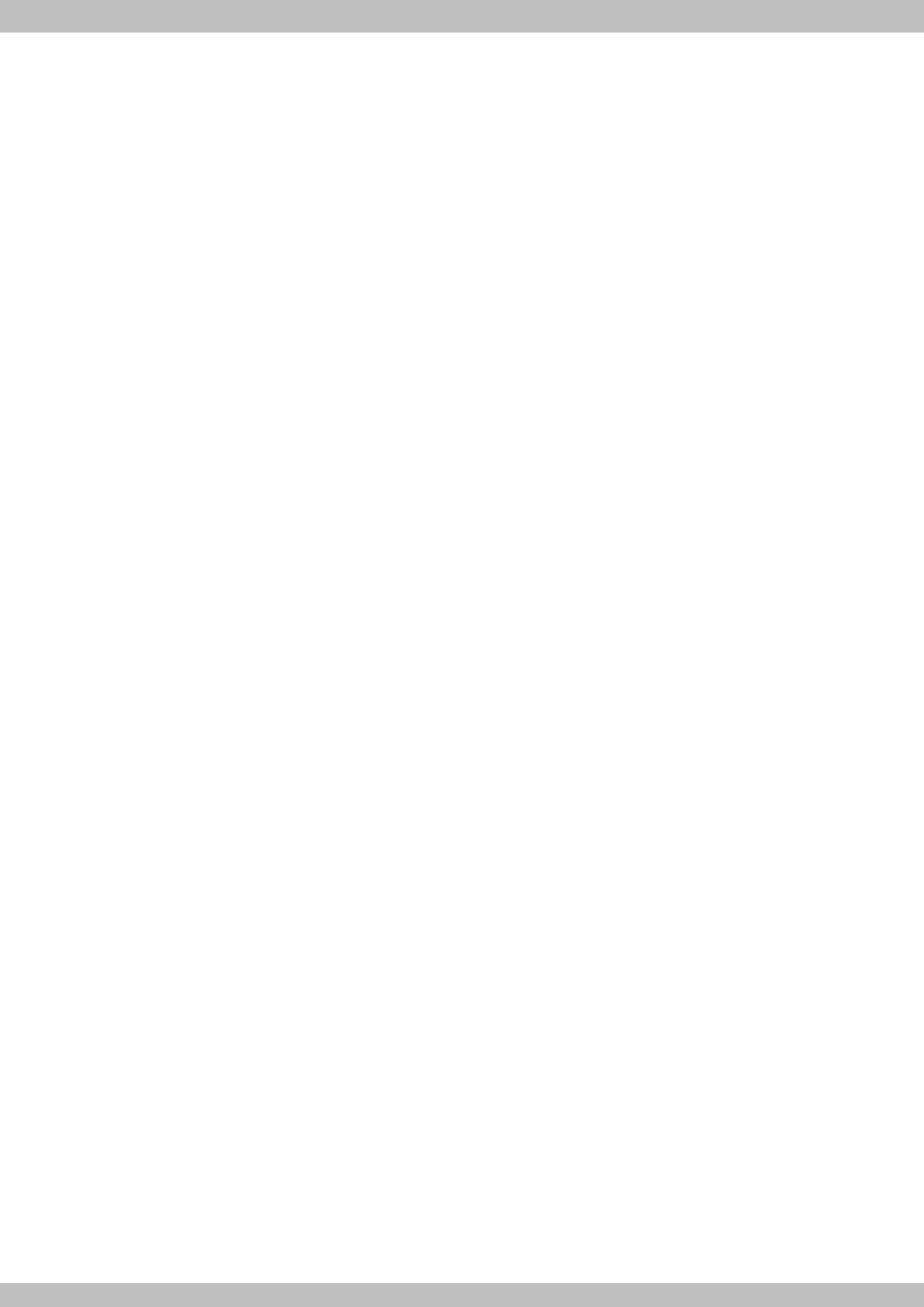
Rechtlicher Hinweis
Gewährleistung
Änderungen in dieser Veröffentlichung sind vorbehalten.
bintec elmeg GmbH gibt keinerlei Gewährleistung auf die in dieser Bedienungsanleitung enthaltenen In-
formationen. bintec elmeg GmbH übernimmt keine Haftung für mittelbare, unmittelbare, Neben-, Folge-
oder andere Schäden, die mit der Auslieferung, Bereitstellung oder Benutzung dieser Bedienungsanlei-
tung im Zusammenhang stehen.
Copyright © bintec elmeg GmbH
Alle Rechte an den hier beinhalteten Daten - insbesondere Vervielfältigung und Weitergabe - sind bintec
elmeg GmbH vorbehalten.
Open Source Software in diesem Produkt
Dieses Produkt enthält neben anderen Komponenten Open-Source-Software, die von Drittanbietern ent-
wickelt wurde und unter einer Open-Source-Softwarelizenz lizenziert ist. Diese Open-Sour-
ce-Softwaredateien unterliegen dem Copyright. Eine aktuelle Liste der in diesem Produkt enthaltenen
Open-Source-Softwareprogramme und die Open-Source-Softwarelizenzen finden Sie unter
www.bintec-elmeg.com .
GEMA
Dieses Produkt verwendet interne Wartemusik, für deren Verwendung eine Genehmigung durch die GE-
MA (Gesellschaft für musikalische Aufführungs- und mechanische Vervielfältigungsrechte) nicht erfor-
derlich ist. Dies hat die GEMA mit Freistellungsbescheinigung bestätigt. Die Freistellungsbescheinigung
kann unter folgender Internet-Adresse eingesehen werden: www.bintec-elmeg.com . Wartemelodien
des Systems: elmeg Song, Hold the line.
Benutzerhandbuch bintec elmeg GmbH
2Digitalisierungsbox Standard

Inhaltsverzeichnis
Kapitel1 Inbetriebnahme.............................. 1
1.1 Digitalisierungsbox Standard . . . . . . . . . . . . . . . . . . . . . . . . . 1
1.2 Reset.................................... 5
1.3 Voreinstellungen............................... 5
1.4 Support-Information.............................. 6
Kapitel2 Montage.................................. 7
2.1 Anschluss von Endgeräten. . . . . . . . . . . . . . . . . . . . . . . . . . . 7
2.2 ResetTaster ................................ 7
2.3 Wandmontage................................ 7
2.4 Pin-Belegungen ............................... 8
Kapitel 3 Grundkonfiguration . . . . . . . . . . . . . . . . . . . . . . . . . . . 10
3.1 Vorbereitungen............................... 10
3.2 Konfiguration des Systems. . . . . . . . . . . . . . . . . . . . . . . . . . 12
3.3 Internetverbindung einrichten. . . . . . . . . . . . . . . . . . . . . . . . . 13
3.4 Softwareaktualisierung Digitalisierungsbox Standard . . . . . . . . . . . . . . 14
Kapitel 4 Zugang und Konfiguration . . . . . . . . . . . . . . . . . . . . . . . 16
4.1 ZugangüberLAN ............................. 16
4.2 Konfiguration................................ 16
Kapitel5 Assistenten............................... 24
Kapitel 6 Systemverwaltung . . . . . . . . . . . . . . . . . . . . . . . . . . . 25
6.1 Status .................................. 25
6.2 Globale Einstellungen . . . . . . . . . . . . . . . . . . . . . . . . . . . 27
6.3 Schnittstellenmodus / Bridge-Gruppen . . . . . . . . . . . . . . . . . . . . 33
6.4 Administrativer Zugriff . . . . . . . . . . . . . . . . . . . . . . . . . . . 35
6.5 Remote Authentifizierung . . . . . . . . . . . . . . . . . . . . . . . . . . 35
6.6 Konfigurationszugriff . . . . . . . . . . . . . . . . . . . . . . . . . . . . 39
6.7 Zertifikate................................. 42
Kapitel 7 Physikalische Schnittstellen . . . . . . . . . . . . . . . . . . . . . . 49
bintec elmeg GmbH Inhaltsverzeichnis
Digitalisierungsbox Standard i

7.1 Ethernet-Ports............................... 49
7.2 ISDN-Ports ................................ 51
7.3 DSL-Modem................................ 54
Kapitel8 LAN................................... 56
8.1 IP-Konfiguration.............................. 56
8.2 VLAN................................... 64
Kapitel9 WirelessLAN.............................. 67
9.1 WLAN .................................. 67
9.2 Verwaltung ................................ 77
9.3 Konfiguration................................ 77
Kapitel 10 Wireless LAN Controller . . . . . . . . . . . . . . . . . . . . . . . . 80
10.1 Wizard .................................. 80
10.2 Controller-Konfiguration . . . . . . . . . . . . . . . . . . . . . . . . . . . 85
10.3 Slave-AP-Konfiguration . . . . . . . . . . . . . . . . . . . . . . . . . . . 87
10.4 Monitoring................................. 99
10.5 Umgebungs-Monitoring . . . . . . . . . . . . . . . . . . . . . . . . . . . 101
10.6 Wartung ................................. 102
Kapitel11 Netzwerk............................... 104
11.1 Routen.................................. 104
11.2 Allgemeine IPv6-Präfixe . . . . . . . . . . . . . . . . . . . . . . . . . . . 111
11.3 NAT ................................... 112
11.4 Lastverteilung............................... 119
11.5 QoS ................................... 126
11.6 Zugriffsregeln ............................... 135
Kapitel12 Multicast ............................... 142
12.1 Allgemein................................. 143
12.2 IGMP................................... 143
12.3 Weiterleiten................................ 146
Kapitel13 WAN.................................. 148
Inhaltsverzeichnis bintec elmeg GmbH
ii Digitalisierungsbox Standard

13.1 Internet+Einwählen............................ 148
13.2 ATM ................................... 163
13.3 Real Time Jitter Control . . . . . . . . . . . . . . . . . . . . . . . . . . . 171
Kapitel14 VPN.................................. 173
14.1 IPSec................................... 173
14.2 Digitalisierungsbox Secure Client . . . . . . . . . . . . . . . . . . . . . . . 197
Kapitel15 Firewall................................ 198
15.1 Richtlinien................................. 199
15.2 Schnittstellen ............................... 204
15.3 Adressen................................. 205
15.4 Dienste.................................. 206
15.5 Konfiguration................................ 208
Kapitel 16 VoIP (Media Gateway) . . . . . . . . . . . . . . . . . . . . . . . . 212
16.1 Einstellungen ............................... 212
16.2 MediaGateway .............................. 226
Kapitel17 LokaleDienste............................ 232
17.1 DNS ................................... 232
17.2 HTTPS.................................. 239
17.3 DynDNS-Client .............................. 239
17.4 DHCP-Server ............................... 242
17.5 DHCPv6-Server.............................. 249
17.6 Scheduling ................................ 253
17.7 Überwachung............................... 268
17.8 UPnP................................... 271
17.9 Wake-On-LAN............................... 273
17.10 Trace................................... 277
Kapitel18 Wartung................................ 279
18.1 Benutzerausloggen ............................ 279
18.2 Diagnose................................. 279
18.3 Software &Konfiguration . . . . . . . . . . . . . . . . . . . . . . . . . . 280
bintec elmeg GmbH Inhaltsverzeichnis
Digitalisierungsbox Standard iii

18.4 Neustart ................................. 284
18.5 FactoryReset............................... 284
Kapitel 19 Externe Berichterstellung . . . . . . . . . . . . . . . . . . . . . . 285
19.1 Systemprotokoll .............................. 285
19.2 IP-Accounting............................... 286
19.3 Benachrichtigungsdienst . . . . . . . . . . . . . . . . . . . . . . . . . . 287
19.4 SIA.................................... 290
Kapitel20 Monitoring .............................. 291
20.1 InternesProtokoll ............................. 291
20.2 IPSec................................... 291
20.3 ISDN/Modem ............................... 293
20.4 Schnittstellen ............................... 294
20.5 WLAN .................................. 295
20.6 Bridges.................................. 297
20.7 QoS ................................... 298
Index ................................. 299
Inhaltsverzeichnis bintec elmeg GmbH
iv Digitalisierungsbox Standard

Kapitel 1 Inbetriebnahme
1.1 Digitalisierungsbox Standard
In diesem Kapitel erfahren Sie, wie Sie Ihr Gerät aufstellen, anschließen und in wenigen Minuten in Be-
trieb nehmen.
Der Weg zu einer weiterführenden Konfiguration wird Ihnen anschließend Schritt für Schritt erläutert.
Tiefergehende Kenntnisse über Telefonanlagen und Router sind dabei nicht erforderlich. Ein detailliertes
Online-Hilfe-System gibt Ihnen zusätzlich Hilfestellung.
Die PDF-Version dieses Dokuments enthält eine schlanke Version des Handbuchs. Sie beinhaltet alle
Informationen zur Installation und Montage sowie die Beschreibung der Konfigurationsparameter, aber
keine Screenshots. Eine HTML-basierte Version mit Screenshots ist im Downloadbereich Ihres Gerätes
als ZIP-Datei verfügbar. Entpacken Sie die ZIP-Datei in einen Ordner Ihrer Wahl und rufen Sie die Datei
"start.html" in einem Webbrowser auf.
1.1.1 Aufstellen und Anschließen
Die Digitalisierungsbox Standard wird an einem reinen IP-Anschluss betrieben. Sie telefonieren aus-
schließlich über VoIP, sind aber beim Anschluss Ihrer Endgeräte nicht eingeschränkt: Sie können SIP-
Endgeräte, eine ISDN-Telefonanlage sowie PCs anschließen.
Achtung
Vor Installation und Inbetriebnahme Ihres Geräts lesen Sie bitte aufmerksam die beiliegen-
den Sicherheitshinweise.
Achtung
Die Verwendung eines falschen Steckernetzgeräts kann zum Defekt Ihres Geräts führen!
Verwenden Sie ausschließlich das mitgelieferte Steckernetzgerät!
Gehen Sie beim Aufstellen und Anschließen in der folgenden Reihenfolge vor:
(1) Montage
Um einen störungsfreien Betrieb zu gewährleisten, sollte die Digitalisierungsbox Standard auf-
recht an einer Wand oder gut belüftet in einem Netzwerkschrank montiert sein (lesen Sie bitte
aufmerksam das Kapitel Montage auf Seite 7).
(2) Netzanschluss
Schließen Sie den Netzanschluss des Geräts mit dem mitgelieferten Steckernetzgerät an eine
230 V~ Steckdose an.
(3) Antennen
Schrauben Sie die mitgelieferten Antennen auf die dafür vorgesehenen Anschlüsse.
(4) DSL
bintec elmeg GmbH 1 Inbetriebnahme
Digitalisierungsbox Standard 1

LED Farbe Status Information
LAN 1 bis 4 (Speedt) Grün an 1000 Mbit/s Übertragungsrate
LAN 1 bis 4 (Speedt) Orange an 100 Mbit/s Übertragungsrate
LAN 1 bis 4 (Speedt) aus 10 Mbit/s Übertragungsrate
LAN 5 (Link/Act) Grün an WAN- Ethernet -Verbindung hergestellt
LAN 5 (Link/Act) Grün blinkend Daten über ETH 5 senden/ empfangen
LAN 5 (Link/Act) aus Keine Ethernet-Verbindung
LAN 5 (Speedt) Grün an 1000 Mbit/s Übertragungsrate
LAN 5 (Speedt) Orange an 100 Mbit/s Übertragungsrate
LAN 5 (Speedt) aus 10 Mbit/s Übertragungsrate
1.1.6 Lieferumfang
Ihr Gerät wird zusammen mit folgenden Teilen ausgeliefert:
Produktname Kabelsätze/Sonstiges Dokumentation
Digitalisierungsbox
Standard
ein Ethernet LAN-Kabel (gelb)
ein Ethernet WAN-Kabel (blau)
ein DSL-Kabel (grau)
ein Netzteil
zwei WiFi-Antennen
Installationsposter
Sicherheitshinweise
1.1.7 Allgemeine Produktmerkmale
Die allgemeinen Produktmerkmale umfassen die Leistungsmerkmale und die technischen Vorausset-
zungen für Installation und Betrieb Ihres Geräts.
Allgemeine Produktmerkmale Digitalisierungsbox Standard
Eigenschaft
Maße und Gewicht:
Gerätemaße ohne Kabel (B x H x T) 328 x 193 x 44 mm
Gewicht ca. 900 g
Transportgewicht (inkl. Dokumentation, Ka-
bel, Verpackung)
ca. 1800 g
Speicher 128 MB SDRAM
LEDs 19 (8 x Funktion, 1 x Service, 5x2 Ethernet)
Leistungsaufnahme Gerät max. 24 W 12 V DC
Spannungsversorgung 12 V DC 2 A
Umweltanforderungen:
Lagertemperatur -20 °C bis +70 °C
1 Inbetriebnahme bintec elmeg GmbH
4Digitalisierungsbox Standard

Eigenschaft
Betriebstemperatur +5 °C bis +40 °C
Relative Luftfeuchtigkeit max. 85 %
Raumklassifizierung Nur in trockenen Räumen betreiben
Verfügbare Schnittstellen:
DSL-Schnittstelle Internes DSL-Modem
Ethernet IEEE 802.3 LAN (4-Port-Switch) Fest eingebaut (nur twisted-pair), 10/100/1000 MBit/s, autosensing,
MDIX
ISDN-Schnittstellen 2 interne ISDN-Schnittstellen, ISDN-Terminierung
Vorhandene Buchsen:
WLAN Antennen R-SMA-Buchsen
Ethernet-Schnittstellen 1 - 4 (LAN) RJ45-Buchse
Ethernet-Schnittstelle 5 (WAN) RJ45-Buchse
ISDN-Schnittstelle (ISDN1, ISDN2) RJ45-Buchse
DSL-Schnittstelle RJ45-Buchse
Hohlsteckerbuchse für Stromversorgung
1.2 Reset
Der Reset wird über den Reset-Knopf an der Anschlussseite des Systems durchgeführt.
Bei einem kurzen Tastendruck (ca. eine Sekunde) wird das Gerät neu gestartet. Dieser Tastendruck
entspricht einer Unterbrechung der Stromversorgung. Die gespeicherten Daten bleiben erhalten, aber
alle Verbindungen werden unterbrochen.
Drücken Sie die Reset-Taste für ca. 30 bis 40 Sekunden, führt das Gerät einen Factory Reset durch.
Dies bedeutet, dass das Gerät in den Auslieferungszustand zurückversetzt wird. Die Verbindungsdaten
ein und ausgehender Anrufe werden dabei nicht gelöscht. Die Konfiguration wird gelöscht und alle
Passwörter werden zurückgesetzt. Der Reset ist beendet, wenn nach 30 bis 40 Sekunden die Status-
LED gleichmäßig blinkt.
1.3 Voreinstellungen
Wenn Sie Ihr Gerät das erste Mal in Betrieb nehmen, sind einige Einstellungen bereits vorkonfiguriert,
damit Sie in wenigen Schritten nach dem Aufstellen und Anschließen Ihr Gerät in Betrieb nehmen kön-
nen.
Hinweis
Prüfen Sie anhand der Bedienungsanleitung Ihrer vorhandenen Endgeräte, wie und mit
welchen Einstellungen Leistungsmerkmale genutzt werden können.
Die Voreinstellungen können Sie entsprechend Ihren persönlichen Erfordernissen und Anschlussbedin-
gungen verändern.
Konfigurationsoberfläche
Die Konfigurationsoberfläche Ihres Geräts ist im Auslieferungszustand über einen der LAN-Anschlüsse
bintec elmeg GmbH 1 Inbetriebnahme
Digitalisierungsbox Standard 5

unter folgender Adresse erreichbar:
•IP-Adresse:
•Netzmaske:
Benutzen Sie im Auslieferungszustand folgende Zugangsdaten zur Konfiguration über die Konfigurati-
onsoberfläche:
•Benutzername:
•Passwort:
Hinweis
Nach dem ersten Login in das Gerät werden Sie aufgefordert, ein sicheres Passwort ein-
zugeben. Beachten Sie hierzu die angezeigten Vorgaben für ein sicheres Passwort!
Drücken Sie am Ende des Konfigurationsvorgangs die Schaltfläche Konfiguration spei-
chern! Ansonsten geht auch das neue sichere Passwort nach einem Neustart verloren.
Software-Update
Ihr Gerät ist mit der zum Zeitpunkt der Fertigung verfügbaren Version der Systemsoftware ausgestattet,
von der es aktuell ggf. neuere Versionen gibt.
Dank der "Automatischen Konfiguration" der Telekom wird die Systemsoftware Ihres Geräts auf dem
neuesten Stand gehalten (siehe Automatische Konfiguration auf Seite 10).
Wie Sie den Softwarestand Ihres Geräts prüfen und ggf. eine Aktualisierung sellbst durchführen, wird im
Handbuch-Kapitel „ Wartung “ beschrieben.
1.4 Support-Information
Ergänzende Beratung zu Ihrer Digitalisierungsbox erhalten Sie während der üblichen Geschäftszeiten
unter der kostenfreien Rufnummer 0800 330 1300 oder unter 0800 330 2870 (für Großkunden). Weitere
Hinweise finden Sie auch im Internet unter http://hilfe.telekom.de. Vermuten Sie eine Störung Ihres An-
schlusses, wenden Sie sich bitte unter der entsprechenden Nummer an den Technischen Kundendienst
oder informieren Sie sich unter http://hilfe.telekom.de.
1 Inbetriebnahme bintec elmeg GmbH
6Digitalisierungsbox Standard

Kapitel 2 Montage
Warnung
Zur Vermeidung eines Elektroschocks ist Vorsicht beim Anschließen von Telekommunika-
tionsnetzen (TNV-Stromkreisen) geboten. LAN-Ports verwenden ebenfalls RJ-
Steckverbinder.
Achtung
Um einen störungsfreien Betrieb zu gewährleisten, sollte die Digitalisierungsbox Stan-
dard aufrecht an einer Wand oder gut belüftet in einem Netzwerkschrank montiert sein.
Das Gerät darf keiner direkten Sonneneinstrahlung oder anderen Wärmequellen ausge-
setzt sein. Beachten Sie auch die einzuhaltenden Abstände (siehe Wandmontage auf Sei-
te 7).
2.1 Anschluss von Endgeräten
2.1.1 Interner ISDN-Anschluss
Der interne ISDN-Anschluss der Digitalisierungsbox Standard stellt an jedem internen ISDN-An-
schluss 2,5 Watt Speiseleistung für den Anschluss von maximal zwei ungespeisten ISDN-Endgeräten
zur Verfügung. Der interne ISDN-Anschluss ist im Auslieferungszustand als "Kurzer passiver Bus"
("S0-Bus") eingerichtet. Es ist die einfache Bus-Verkabelung eines ISDN-Systems mit einer Länge von
bis zu 120 m.
2.1.2 Terminierung der ISDN-Schnittstellen
Die Schalter für die Terminierung der ISDN-Schnittstellen befinden sich im Boden/Unterschale des Ge-
räts. Im Auslieferungszustand sind beide Schalter auf ON gestellt. Damit ist die Terminierung aktiv und
das Gerät für alle gängigen Anwendungen vorkonfiguriert.
2.2 Reset Taster
An der Anschlussseite des Geräts befindet sich der Reset-Taster, mit dem Sie einen Neustart des Ge-
räts erzwingen oder den Auslieferungszustand wieder herstellen können (siehe Reset auf Seite 5).
2.3 Wandmontage
In diesem Abschnitt werden die Abläufe der Montage beschrieben. Halten Sie sich bitte an diesen Ab-
lauf.
(1) Suchen Sie einen Montageort aus, der max. 1,5 Meter von einer 230 V ~ Netzsteckdose und 2,5
Meter vom Übergabepunkt des Netzbetreibers entfernt ist.
(2) Um eine gegenseitige Beeinträchtigung auszuschließen, montieren Sie das Gerät nicht in unmittel-
barer Nähe von elektronischen Geräten wie z. B. HiFi-Geräten, Bürogeräten oder Mikrowellengerä-
ten. Vermeiden Sie auch einen Aufstellort in der Nähe von Wärmequellen, z. B. Heizkörpern oder
in feuchten Räumen.
(3) Halten Sie die Abstände ein, die auf der Rückseite des Geräts eingeprägt sind.
bintec elmeg GmbH 2 Montage
Digitalisierungsbox Standard 7

(4) Markieren Sie die Bohrlöcher an der Wand.
(5) Überprüfen Sie die feste Auflage aller Befestigungspunkte der Digitalisierungsbox Standard an
der Wand. Vergewissern Sie sich, dass im Bereich der markierten Bohrlöcher keine Versorgungs-
leitungen, Kabel o. ä. verlegt sind.
(6) Bohren Sie die Befestigungslöcher an den markierten Stellen (bei Montage mit den Dübeln verwen-
den Sie einen 5 mm Steinbohrer). Setzen Sie die Dübel ein.
(7) Schrauben Sie die beiden Schrauben so ein, dass zwischen Schraubenkopf und Wand noch ein
Abstand von ca. 5 mm verbleibt.
(8) Hängen Sie die Digitalisierungsbox Standard mit den rückseitigen Halterungen von oben hinter
den Schraubenköpfen ein.
(9) Installieren Sie, wenn erforderlich, die Anschlussdosen für die Endgeräte. Verbinden Sie die Instal-
lation der Anschlussdosen mit der des Geräts. Die Anschlussdosen dienen der festen Installation,
beispielsweise im Flur. Wenn diese installiert sind, werden die Anschlusskabel mit den Anschlüs-
sen des Geräts verbunden.
(10) Stecken Sie die Anschlüsse der Endgeräte in die Anschlussdosen.
(11) Verbinden Sie die Digitalisierungsbox Standard mit dem externen Anschluss. Sie können dazu
so verfahren, wie auf dem beigelegten Installationsposter beschrieben.
(12) Stecken Sie das Steckernetzgerät in die 230 V~ Steckdose.
(13) Stecken Sie den Hohlstecker des Steckernetzgeräts in die entsprechende Buchse an Ihrem Gerät.
(14) Sie können das Gerät in Betrieb nehmen.
2.4 Pin-Belegungen
2.4.1 Ethernet-Schnittstellen
Die Geräte verfügen über eine Ethernet-Schnittstelle mit integriertem 4-Port Switch (LAN1 - LAN4) so-
wie über eine weitere Ethernet-Schnittstelle zum Anschluss einer WAN-Verbindung oder eines Servers..
Der 4-Port Switch dient zur Anbindung einzelner PCs oder weiterer Switches. Der Anschluss erfolgt
über RJ45-Buchsen.
Die Pin-Zuordnung für die Ethernet 10/100/1000 Base-T-Schnittstelle (RJ45-Buchse) ist wie folgt:
RJ45-Buchse für Ethernet-Anschluss
Pin Funktion
1 Pair 0 +
2 Pair 0 -
3 Pair 1 +
4 Pair 2 +
5 Pair 2 -
6 Pair 1 -
7 Pair 3 +
8 Pair 3 -
2 Montage bintec elmeg GmbH
8Digitalisierungsbox Standard

2.4.2 ISDN-Schnittstelle
Der Anschluss erfolgt über eine RJ45-Buchse:
Die Pin-Zuordnung für die ISDN-Schnittstelle (RJ45-Buchse) ist wie folgt:
RJ45-Buchse für ISDN-Anschluss
Pin Funktion
1 Nicht genutzt
2 Nicht genutzt
3 Senden (+)
4 Empfangen (+)
5 Empfangen (-)
6 Senden (-)
7 Nicht genutzt
8 Nicht genutzt
2.4.3 xDSL-Schnittstelle
Die Digitalisierungsbox Standard verfügt über eine xDSL-Schnittstelle. Die xDSL-Schnittstelle wird
mittels eines RJ45-Steckers vergebunden.
Nur die inneren zwei Pins werden für die xDSL-Verbindung verwendet.
Die Pin-Zuordnung für die xDSL-Schnittstelle (RJ45-Buchse) ist wie folgt:
RJ45-Buchse für xDSL-Anschluss
Pin Funktion
1 Nicht genutzt
2 Nicht genutzt
3 Nicht genutzt
4 Leitung 1a
5 Leitung 1b
6 Nicht genutzt
7 Nicht genutzt
8 Nicht genutzt
bintec elmeg GmbH 2 Montage
Digitalisierungsbox Standard 9

Kapitel 3 Grundkonfiguration
Der Weg zur Basiskonfiguration ohne eine Automatische Konfiguration wird Ihnen im Folgenden Schritt
für Schritt erläutert. Ein detailliertes Online-Hilfe-System gibt Ihnen zusätzlich Hilfestellung.
3.1 Vorbereitungen
Ihr Gerät ist werksseitig als DHCP-Server eingerichtet, es übermittelt also PCs in Ihrem LAN, die über
keine IP-Konfiguration verfügen, alle für eine Verbindung notwendigen Einstellungen. Wie Sie den PC,
mit dem Sie die Grundkonfiguration durchführen wollen, für den automatischen Bezug einer IP-
Konfiguration einrichten, ist in PC einrichten auf Seite 12 beschrieben.
Hinweis
Sollten Sie in Ihrem LAN bereits einen DHCP-Server betreiben, empfiehlt sich die Konfigu-
ration des Geräts an einem Einzel-PC, der nicht in Ihr LAN integriert ist. Schließen Sie die-
sen PC allein an Ihrer Digitalisierungsbox Standard an, so dass zur Konfiguration ein ei-
genes Netz entsteht.
3.1.1 Automatische Konfiguration
Die Automatische Konfiguration ist ein Service für Kunden der Telekom, den Sie mit Ihrer Digitalisie-
rungsbox Standard nutzen können.
Verbinden Sie die Digitalisierungsbox Standard mit dem Stromnetz. Schließen Sie die Kabel an die
dafür vorgesehenen Dosen/Buchsen an. Warten Sie, bis die Service-LED nicht mehr leuchtet.
Starten Sie einen Internet-Browser, geben Sie www.telekom.de in die Adresszeile ein und bestätigen
Sie mit der Eingabetaste. Sie werden auf die Autokonfigurationsseite der Telekom weitergeleitet.
Geben Sie Ihre Zugangskennung und Ihr Passwort ein und klicken Sie auf Konfiguration starten. Wäh-
rend der Konfiguration leuchtet die Service-LED. Warten Sie, bis Sie die Bestätigung angezeigt bekom-
men, dass die Konfiguration erfolgreich war. Die Service-LED ist nun aus.
3.1.2 Systemsoftware
Das Gerät wird mit der zum Zeitpunkt der Produktion aktuellen Systemsoftwareversion betrieben. Die
Systemsoftware wird fortwährend weiterentwickelt, um die Sicherheit und Funktionsvielfalt des Geräts
zu erhöhen. Dank der "Automatischen Konfiguration" der Telekom wird die Systemsoftware Ihres
Gerätes auf dem neuesten Stand gehalten (siehe Automatische Konfiguration auf Seite 10).
Alternativ können Sie einen Software-Aktualisierung im Menü Wartung->Software
&Konfiguration->Optionen vornehmen. Eine Beschreibung der Vorgehensweise finden Sie in Softwa-
reaktualisierung Digitalisierungsbox Standard auf Seite 14.
3.1.3 System-Voraussetzungen
Für die Konfiguration des Geräts müssen auf Ihrem PC folgende Systemvoraussetzungen erfüllt sein:
• geeignetes Betriebssystem (Windows, Linux, MAC OS)
• ein Web-Broweser (internet Explorer, Firefox, Chrome) in der jeweils aktuellen Version
• installierte Netzwerkkarte (Ethernet)
• installiertes TCP/IP-Protokoll
• hohe Farbanzeige für die korrekte Darstellung der Grafiken
3 Grundkonfiguration bintec elmeg GmbH
10 Digitalisierungsbox Standard

3.1.4 Daten sammeln
Die wesentlichen Daten für die Konfiguration mit der Konfigurationsoberfläche haben Sie schnell gesam-
melt.
Bevor Sie mit der Konfiguration beginnen, sollten Sie die Daten für folgende Zwecke bereitlegen:
• Netzwerkeinstellungen (nur falls Sie Ihr Gerät in eine bestehende Netzinfrastruktur integrieren wollen)
• SIP-Provider
• Internetzugang
In den folgenden Tabellen haben wir jeweils Beispiele für die Werte der benötigten Zugangsdaten ange-
geben. Unter der Rubrik "Ihre Werte" können Sie Ihre persönlichen Daten ergänzen. Dann haben Sie
diese bei Bedarf griffbereit.
Grundkonfiguration
Für eine Grundkonfiguration Ihres Geräts benötigen Sie Informationen, die Ihre Netzwerkumgebung be-
treffen:
Netzwerkeinstellungen
Zugangsdaten Beispielwert Ihre Werte
IP-Adresse Ihres Gateways
Netzmaske Ihres Gateways
SIP-Provider
Zugangsdaten Beispielwert Ihre Werte
Beschreibung Geben Sie den Namen Ihres
SIP-Providers an, z.B.
.
Authentifizierungsname/Benutzername Geben Sie Ihre ID ein, z.B. Ih-
re Email-Adresse
Passwort Geben Sie Ihr Passwort ein,
das Sie vom SIP-Provider er-
halten haben.
Registrar Geben Sie den entsprechen-
den Registrar ein, z. B.
.
Rufnummer z. B.
Daten für den Internetzugang über xDSL
Zugangsdaten Beispielwert Ihre Werte
Provider-Name
Protokoll
!"
Enkapsulierung #$$ %& '$(
VPI (Virtual Path Identifier)
VCI (Virtual Circuit Identifier)
Anschlusskennung (12-stellig) )
T-Online-Nummer (meist 12-stellig) )
Mitbenutzerkennung
Passwort *(+
bintec elmeg GmbH 3 Grundkonfiguration
Digitalisierungsbox Standard 11

3.1.5 PC einrichten
Um Ihr Gerät über das Netzwerk erreichen und eine Konfiguration vornehmen zu können, müssen auf
dem PC, von dem aus die Konfiguration durchgeführt wird, einige Voraussetzungen erfüllt sein.
• Stellen Sie sicher, dass das TCP/IP-Protokoll auf dem PC installiert ist
TCP/IP-Protokoll prüfen
Um zu prüfen, ob Sie das Protokoll installiert haben, gehen Sie folgendermaßen vor:
(1) Klicken Sie im Startmenü auf Einstellungen -> Systemsteuerung -> Netzwerkverbindungen
(Windows XP) bzw. Systemsteuerung -> Netzwerk- und Freigabecenter -> Adaptereinstellun-
gen ändern (Windows 7).
(2) Klicken Sie auf LAN-Verbindung.
(3) Klicken Sie im Statusfenster auf Eigenschaften.
(4) Suchen Sie in der Liste der Netzwerkkomponenten den Eintrag Internetprotokoll (TCP/IP).
TCP/IP-Protokoll installieren
Wenn Sie den Eintrag Internetprotokoll (TCP/IP) nicht finden, installieren Sie das TCP/IP-Protokoll wie
folgt:
(1) Klicken Sie im Statusfenster der LAN-Verbindung zunächst auf Eigenschaften, dann auf Instal-
lieren.
(2) Wählen Sie den Eintrag Protokoll.
(3) Klicken Sie auf Hinzufügen.
(4) Wählen Sie Internetprotokoll (TCP/IP) und klicken Sie auf OK.
(5) Folgen Sie den Anweisungen am Bildschirm und starten Sie zum Schluss den Rechner neu.
Windows PC als DHCP-Client konfigurieren
Lassen Sie Ihrem PC wie folgt eine IP-Adresse zuweisen:
(1) Gehen Sie zunächst vor, wie oben beschrieben, um die Netzwerkeigenschaften anzuzeigen.
(2) Wählen Sie Internetprotokoll (TCP/IP) und klicken Sie auf Eigenschaften.
(3) Wählen Sie IP-Adresse automatisch beziehen.
(4) Wählen Sie ebenfalls DNS-Serveradresse automatisch beziehen.
(5) Schließen Sie alle Fenster mit OK.
Ihr PC sollte nun alle Voraussetzungen zur Konfiguration Ihres Geräts erfüllen.
Hinweis
Zur Konfiguration können Sie nun die Konfigurationsoberfläche aufrufen, indem Sie in ei-
nem unterstützten Browser die vorkonfigurierte IP-Adresse Ihres Gerätes eingeben
(192.168.2.1) und sich mit den voreingestellten Anmeldedaten ( User:,Password:
) anmelden.
3.2 Konfiguration des Systems
3.2.1 Systempasswort ändern
Alle Geräte werden mit gleichen Benutzernamen und Passwörtern ausgeliefert. Nach dem ersten Login
werden Sie daher aufgefordert, ein sicheres Passwort einzugeben. Bitte beachten Sie folgende Regeln
für sichere Passwörter:
3 Grundkonfiguration bintec elmeg GmbH
12 Digitalisierungsbox Standard

• Das Passwort muss mindestens acht Zeichen lang sein.
• Nehmen Sie Zeichen aus mindestens drei der folgenden vier Zeichengruppen:
- Kleinbuchstaben [a-z]
- Großbuchstaben [A-Z]
- Zahlen [0-9]
- Sonderzeichen.
Hinweis
Drücken Sie am Ende des Konfigurationsvorgangs die Schaltfläche Konfiguration spei-
chern! Ansonsten geht auch das neue sichere Passwort nach einem Neustart verloren.
3.2.2 Netzwerkeinstellung (LAN)
Falls Sie Ihr Gerät in eine bestehende Netzinfrastruktur integrieren wollen, wählen Sie für die Netzwerk-
einstellungen das Menü Assistenten->Erste Schritte->Grundeinstellungen. Für die LAN-
IP-Konfiguration ist der Adressmodus standardmäßig auf Statisch gesetzt, da Ihr System werksseitig
mit einer festen IP ausgeliefert wird. Geben Sie die gewünschte IP-Adresse Ihres Geräts in Ihrem LAN
und die dazugehörige Netzmaske ein. Belassen Sie alle weiteren Einstellungen und klicken Sie OK.
Speichern Sie die Konfiguration mit der Schaltfläche Konfiguration speichern oberhalb der Menünavi-
gation.
3.2.3 SIP-Provider eintragen
Sie haben optional die Möglichkeit, für Telefonverbindungen nach extern SIP-Provider einzutragen. Bitte
beachten Sie dazu die Beschreibung in der Online-Hilfe für das Menü VoIP->Einstellungen->SIP-
Konten->Neu.
3.3 Internetverbindung einrichten
Sie können mit Ihrem Gerät eine Internetverbindung aufbauen.
3.3.1 Internetverbindung über das interne VDSL-Modem
Zur einfachen Konfiguration eines VDSL-Internetzugangs verfügt die Konfigurationsoberfläche über
einen Assistenten, mit dem Sie die Verbindung unkompliziert und schnell einrichten können.
(1) Gehen Sie in der Benutzeroberfläche in das Menü Assistenten->Internetzugang.
(2) Legen Sie mit Neu einen neuen Eintrag an und übernehmen Sie den Verbindungstyp ,
-.(#/ .
(3) Folgen Sie den Schritten, die der Assistent vorgibt. Der Assistent verfügt über eine eigene Online-Hil-
fe, die Ihnen ggf. notwendige Informationen vermittelt.
(4) Nachdem Sie den Assistenten beendet haben, speichern Sie die Konfiguration mit der Schaltfläche
Konfiguration speichern oberhalb der Menünavigation.
3.3.2 Andere Internetverbindungen
Neben einem VDSL-Anschluss über das interne VDSL-Modem können Sie Ihr Gerät noch über weitere
Verbindungsarten mit dem Internet verbinden, so etwa über WAN oder über ein externes Gateway / Ka-
belmodem. Bei dieser Art der Konfiguration unterstützt Sie ebenfalls der Assistent Internetzugang in
der Konfigurationsoberfläche.
bintec elmeg GmbH 3 Grundkonfiguration
Digitalisierungsbox Standard 13

3.3.3 Konfiguration prüfen
Wenn Sie die Konfiguration Ihres Geräts abgeschlossen haben, können Sie die Verbindung in Ihrem
LAN sowie zum Internet testen.
Führen Sie folgende Schritte aus, um Ihr Gerät zu testen:
(1) Testen Sie die Verbindung von einem beliebigen Gerät im lokalen Netzwerk zum Gerät. Klicken Sie
im Windows-Startmenü auf Ausführen und geben Sie gefolgt von einem Leerzeichen und
der IP-Adresse Ihres Geräts ein (z. B. ). Es erscheint ein Fenster mit dem Hinweis
.
(2) Testen Sie den Internetzugang, indem Sie im Internet Browser http://www.telekom.de eingeben.
Hinweis
Durch eine Fehlkonfiguration von Endgeräten kann es zu ungewollten Verbindungen und
erhöhten Gebühren kommen! Kontrollieren Sie, ob das Gerät Verbindungen nur zu gewoll-
ten Zeiten aufbaut! Beobachten Sie die Leuchtanzeigen Ihres Geräts.
3.4 Softwareaktualisierung Digitalisierungsbox Standard
Die Funktionsvielfalt der Digitalisierungsbox Standard wird permanent erweitert. Dank der "Automati-
schen Konfiguration" der Telekom wird die Systemsoftware Ihres Gerätes auf dem neuesten Stand
gehalten (siehe Automatische Konfiguration auf Seite 10).
Alternativ kann die Softwareaktualisierung über das GUI vorgenommen werden. Voraussetzung für ein
automatisches Update ist eine bestehende Internetverbindung.
Gehen Sie folgendermaßen vor:
(1) Gehen Sie in das Menü Wartung->Software &Konfiguration ->Optionen.
(2) Wählen Sie unter Aktion (0,,12 3, und unter Quelle -3
(12 4*(.
(3) Bestätigen Sie mit Los.
Das Gerät verbindet sich nun mit dem Download-Server und überprüft, ob eine aktualisierte Version der
Systemsoftware verfügbar ist. Ist dies der Fall, wird die Aktualisierung Ihres Geräts automatisch vorge-
nommen. Nach der Installation der neuen Software werden Sie zum Neustart des Geräts aufgefordert.
3 Grundkonfiguration bintec elmeg GmbH
14 Digitalisierungsbox Standard

Achtung
Die Aktualisierung kann nach dem Bestätigen mit Start nicht abgebrochen werden. Sollte
es zu einem Fehler bei der Aktualisierung kommen, starten Sie das Gerät nicht neu und
wenden Sie sich an den Support.
bintec elmeg GmbH 3 Grundkonfiguration
Digitalisierungsbox Standard 15

Kapitel 4 Zugang und Konfiguration
4.1 Zugang über LAN
Der Zugang über eine der Ethernet-Schnittstellen Ihres Geräts ermöglicht es Ihnen, die Konfigurationso-
berfläche in einem Web-Browser zu öffnen.
4.1.1 HTTP/HTTPS
Mit einem aktuellen Web-Browser können Sie die HTML-Oberfläche zur Konfiguration Ihres Geräts ver-
wenden. Geben Sie dazu Folgendes in das Adressfeld Ihres Web-Browsers ein
• *566
oder
*,566
4.2 Konfiguration
Die Konfiguration wird mit der HTML-Konfigurationsoberfläche durchgeführt.
4.2.1 Konfigurationsoberfläche
Die Konfigurationsoberfläche ist eine web-basierte grafische Benutzeroberfläche, die Sie von jedem PC
aus mit einem aktuellen Web-Browser über eine HTTP- oder HTTPS-Verbindung bedienen können.
Die Einstellungsänderungen, die Sie vornehmen, werden mit der OK- bzw. Übernehmen-Schaltfläche
des jeweiligen Menüs übernommen, ohne dass das Gerät neu gestartet werden muss. Wenn Sie die
Konfiguration abschließen und so speichern möchten, dass sie beim nächsten Neustart des Geräts als
Start-Konfiguration geladen wird, speichern Sie diese, indem Sie auf die Schaltfläche Konfiguration
speichern klicken.
Mit der Konfigurationsoberfläche können Sie in der Ansicht Vollzugriff ebenfalls die wichtigsten Funkti-
onsparameter Ihres Geräts überwachen.
4 Zugang und Konfiguration bintec elmeg GmbH
16 Digitalisierungsbox Standard

4.2.1.1 Die Konfigurationsoberfläche aufrufen
(1) Überprüfen Sie, ob das Gerät angeschlossen und eingeschaltet ist und alle nötigen Kabel richtig
verbunden sind.
(2) Überprüfen Sie die Einstellungen des PCs, von dem aus Sie die Konfiguration Ihres Geräts durch-
führen möchten.
(3) Öffnen Sie einen Webbrowser.
(4) Geben Sie *566 in das Adressfeld des Webbrowsers ein.
(5) Geben Sie in das Feld User und in das Feld Password ein und klicken Sie auf LO-
GIN.
Sie werden zur Änderung des Administrator-Passworts aufgefördert. Ändern Sie das Login-Passwort.
Sie befinden sich nun im Statusmenü der Konfigurationsoberfläche Ihres Geräts.
4.2.1.2 Bedienelemente
Fenster der Konfigurationsoberfläche
Das Fenster der Konfigurationsoberfläche ist in drei Bereiche geteilt:
• Die Kopfleiste
• Die Navigationsleiste
• Das Hauptkonfigurationsfenster
Kopfleiste
Konfigurationsoberfläche Kopfleiste
bintec elmeg GmbH 4 Zugang und Konfiguration
Digitalisierungsbox Standard 17

Menü Funktion
Öffnet die Navigationsleiste, über die Sie Zugriff auf die Menüs zur Konfi-
guration haben.
Führt aus jedem Menü auf die Startseite zurück.
Ausloggen: Wenn Sie die Konfiguration beenden möchten, klicken Sie
auf diese Schaltfläche, um sich von Ihrem Gerät abzumelden. Es wird ein
Fenster geöffnet, in dem Ihnen folgende Optionen angeboten werden:
• Konfiguration speichern, vorherige Konfiguration sichern, dann verlas-
sen: Ihre Änderungen werden gespeichert, aber die zuvor aktive Konfi-
guration wird so gesichert, so dass Sie ggf. später wieder darauf zu-
rückgreifen können. Erst dann erfolgt die Abmeldung vom Gerät.
• Konfiguration speichern, dann verlassen: Ihre Änderungen werden ge-
speichert. Dabei wird die zuvor aktive Konfiguration ersetzt. Erst dann
erfolgt die Abmeldung vom Gerät.
• Ohne zu speichern verlassen: Ihre Änderungen sind zwar aktiv, werden
aber nicht gespeichert. Nach einem Neustart sind wieder die zuvor gül-
tigen Einstellungen aktiv.
Online-Hilfe: Klicken Sie auf diese Schaltfläche, wenn Sie zu dem gera-
de aktiven Menü Hilfe benötigen. Eine Beschreibung des Untermenüs mit
den wichtigsten Informationen zu den verfügbaren Optionen wird ange-
zeigt.
Sprache: Wählen Sie in dem Aufklappmenü die gewünschte Sprache
aus, in der die Konfigurationsoberfläche angezeigt werden soll. Hier kön-
nen Sie die Sprache auswählen, in der Sie die Konfiguration durchführen
möchten. Zur Auswahl stehen .3,+ und &, . Der Standard-
wert ist .3,+ .
Ansicht: Wählen Sie in dem Aufklappmenü die gewünschte Ansicht aus.
Zur Auswahl stehen %37,8* und 973&11. Auch
den Schnellstart können Sie von hier aus erneut aufrufen.
In der Benutzer-Ansicht sind nur die wichtigsten Assistenten und Menüs
aufrufbar. Diese reichen, um das Gerät in Betrieb zu nehmen und die am
häufigsten benötigten Funktionen zu konfigurieren. Die Zugriffsstufen Ex-
perte und Vollzugriff fügen jeweils zusätzliche Menüs hinzu, die jedoch
weitergehende Kenntnisse voraussetzen.
Die Schaltfäche Konfiguration speichern.
Wenn Sie Änderungen an der Konfiguration vorgenommen haben, kön-
nen Sie diese auf zwei Arten speichern:
• Konfiguration speichern - Ihre Änderungen werden in die aktuelle Start-
4 Zugang und Konfiguration bintec elmeg GmbH
18 Digitalisierungsbox Standard

Schaltfläche Funktion
Wenn Sie einen neu konfigurierten Listeneintrag nicht sichern wollen,
machen Sie diesen und die evtl. getätigten Einstellungen durch Abbre-
chen rückgängig.
Bestätigt die Einstellungen eines neuen Eintrags und die Parameterände-
rungen in einer Liste.
Startet die konfigurierte Aktion sofort.
Ruft das Untermenü zum Anlegen eines neuen Eintrags auf.
Fügt einen Eintrag zu einer internen Liste hinzu.
Symbole
Symbol Funktion
Löscht den entsprechenden Listeneintrag.
Zeigt das Menü zur Änderung der Einstellungen eines Eintrags an.
Zeigt die Details eines Eintrags an.
Voice-Mail-Nachricht kann abgehört werden.
Nachrichten werden gespeichert.
Mit diesem Symbol gelangen Sie auf die Benutzeroberfläche eines el-
meg IP1x0-Telefons.
Verschiebt einen Eintrag. Es öffnet sich eine Combobox, in der Sie aus-
wählen können, vor / hinter welchen Listeneintrag der ausgewählte Ein-
trag verschoben werden soll.
Legt einen weiteren Listeneintrag vorher an und öffnet das Konfigurati-
onsmenü.
Setzt den Status des Eintrags auf .
Setzt den Status des Eintrags auf - .
Kennzeichnet den Status "Ruhend" einer Schnittstelle oder einer Verbin-
dung.
Kennzeichnet den Status "Aktiv" einer Schnittstelle oder einer Verbin-
dung.
Kennzeichnet den Status "Inaktiv" einer Schnittstelle oder einer Verbin-
dung.
Kennzeichnet den Status "Blockiert" einer Schnittstelle oder einer Verbin-
dung.
Kennzeichnet, dass der Datenverkehr verschlüsselt wird.
Löst einen WLAN-Bandscan aus.
Zeigt die nächste Seite einer Liste an.
Zeigt die vorherige Seite einer Liste an.
4 Zugang und Konfiguration bintec elmeg GmbH
20 Digitalisierungsbox Standard
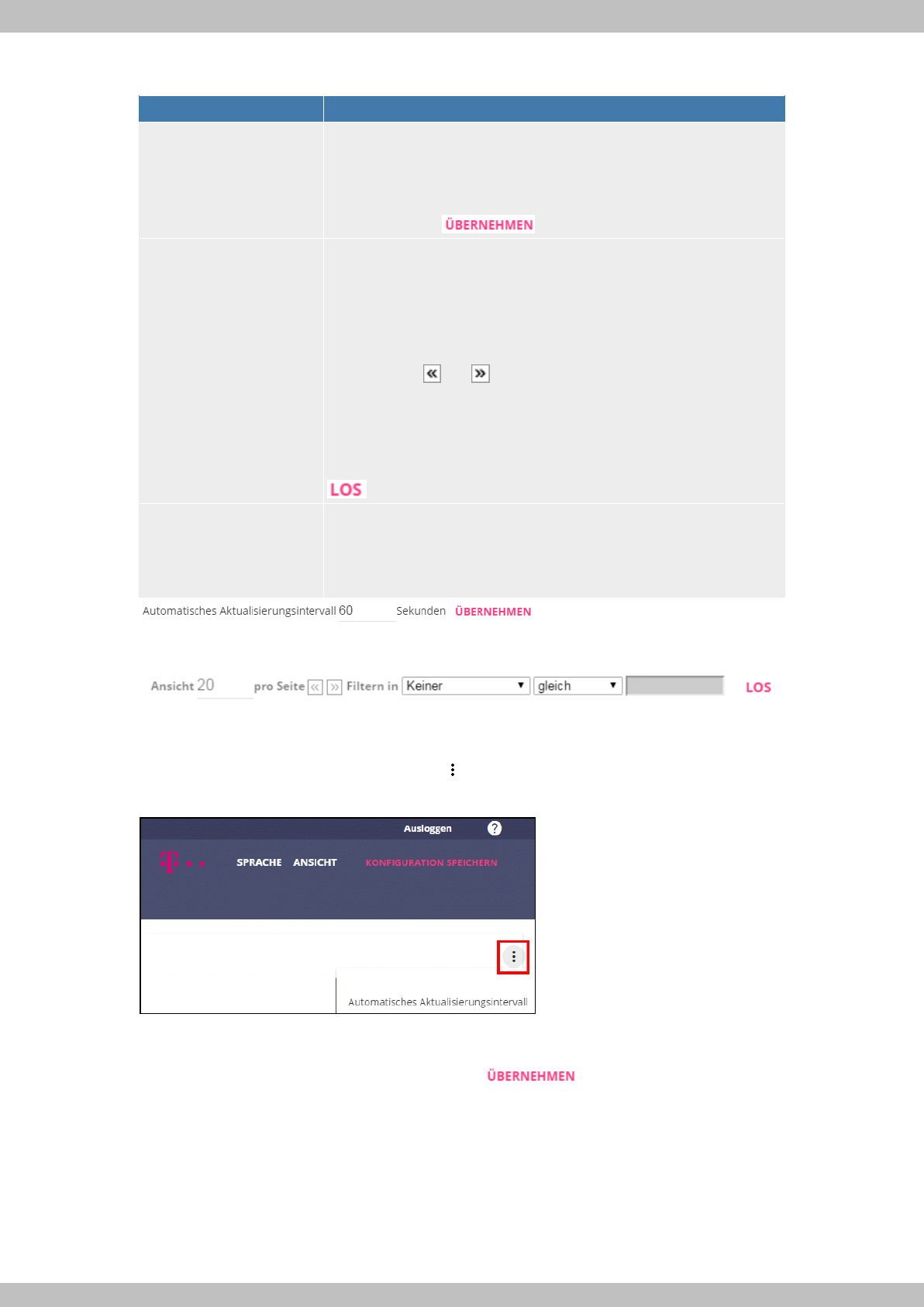
Listenoptionen
Menü Funktion
Aktualisierungsintervall Hier können Sie das Intervall einstellen, in dem die Ansicht aktualisiert
werden soll.
Geben Sie dazu einen Zeitraum in Sekunden in das Eingabefeld ein und
bestätigen Sie mit .
Filter Sie haben die Möglichkeit, die Einträge einer Liste nach bestimmten Kri-
terien filtern und entsprechend anzeigen zu lassen.
Sie können die Anzahl der pro Seite angezeigten Einträge bestimmen, in-
dem Sie in Ansicht xpro Seite die gewünschte Zahl eingeben.
Mit den Tasten und blättern Sie eine Seite vor bzw. eine Seite zu-
rück.
Sie können nach bestimmten Stichwörtern innerhalb der Konfigurations-
parameter filtern, indem Sie bei Filtern in x <Option> y die gewünschte
Filterregel auswählen und das Suchwort in das Eingabefeld eingeben.
startet den Filtervorgang.
Konfigurationselemente Einige Listen enthalten Konfigurationselemente.
So können Sie direkt in der Liste die Konfiguration des entsprechenden
Listeneintrags ändern.
Konfiguration des Aktualisierungsintervalls
Liste filtern
Auf der Statusseite können Sie über den Button die Option Automatisches Aktualisierungsinter-
vall öffnen.
Klicken Sie auf Automatisches Aktualisierungsintervall.
Geben Sie die Zeit in Sekunden ein und klicken Sie auf .
bintec elmeg GmbH 4 Zugang und Konfiguration
Digitalisierungsbox Standard 21

Struktur der Konfigurationsmenüs
Die Menüs enthalten folgende Grundstrukturen:
Menüstruktur
Menü Funktion
Basis-Konfigurationsmenü /
Liste
Bei Auswahl eines Menüs der Navigationsleiste wird zunächst das Menü
mit den Basisparametern angezeigt. Bei einem Untermenü mit mehreren
Seiten wird jeweils das Menü mit den Basisparametern der ersten Seite
angezeigt.
Das Menü enthält entweder eine Liste aller konfigurierten Einträge oder
die Grundeinstellungen für die jeweilige Funktion.
Untermenü Die Schaltfläche Neu ist in jedem Menü vorhanden, in dem eine Liste al-
ler konfigurierten Einträgen angezeigt wird. Klicken Sie diese Schaltflä-
che, um das Konfigurationsmenü für das Anlegen eines neuen Listenein-
trags aufzurufen.
Untermenü Klicken Sie auf diese Schaltfläche, um den bestehenden Listeneintrag zu
bearbeiten. Sie gelangen in das Konfigurationsmenü.
Menü Klicken Sie auf diesen Reiter, um erweiterte Konfigurationsoptionen an-
zuzeigen.
Für die Konfiguration stehen folgende Optionen zur Verfügung:
Konfigurationselemente
Menü Funktion
Eingabefelder z. B. leeres Textfeld
Textfeld mit verdeckter Eingabe
Geben Sie entsprechende Daten ein.
Radiobuttons z. B.
Wählen Sie die entsprechende Option aus.
Checkbox z. B. Aktivieren durch Auswahl der Checkbox
Dropdown-Menüs z. B.
Klicken Sie auf den Pfeil, um die Liste zu öffnen. Wählen Sie die ge-
wünschte Option mit der Maus.
Interne Listen z. B.
4 Zugang und Konfiguration bintec elmeg GmbH
22 Digitalisierungsbox Standard

Menü Funktion
Klicken Sie auf die Schaltfläche . Ein neuer Listeneintrag
wird angelegt. Geben Sie die entsprechenden Daten ein. Bleiben die Fel-
der des Listeneintrags leer, wird dieser bei Bestätigen mit OK nicht ge-
speichert. Löschen Sie Einträge, indem Sie auf das -Symbol klicken.
Darstellung von Optionen, die nicht zur Verfügung stehen
Optionen, die abhängig von der Wahl anderer Einstelloptionen nicht zur Verfügung stehen, sind grund-
sätzlich ausgeblendet. Falls die Nennung solcher Optionen bei der Konfigurationsentscheidung behilflich
sein könnte, werden sie statt dessen grau dargestellt und sind nicht auswählbar.
Wichtig
Bitte beachten Sie die eingeblendeten Hinweise in den Untermenüs! Diese geben Aus-
kunft über eventuelle Fehlkonfigurationen.
4.2.1.3 Menüs
Die Konfigurationsoptionen Ihres Geräts sind in die Untermenüs gruppiert, die in der Navigationsleiste
im linken Fensterbereich angezeigt werden.
Hinweis
Beachten Sie, dass nicht alle Geräte über den maximal möglichen Funktionsumfang verfü-
gen. Prüfen Sie die Software-Ausstattung Ihres Geräts anhand Ihrer Produktspezifikation.
bintec elmeg GmbH 4 Zugang und Konfiguration
Digitalisierungsbox Standard 23

Kapitel 5 Assistenten
Das Menü Assistenten bietet Schritt-für-Schritt-Anleitungen für grundlegende Konfigurationsaufgaben.
Wählen Sie die entsprechende Aufgabe aus der Navigation aus und folgen Sie den Anweisungen und
Erläuterungen auf den einzelnen Assistentenseiten.
5 Assistenten bintec elmeg GmbH
24 Digitalisierungsbox Standard
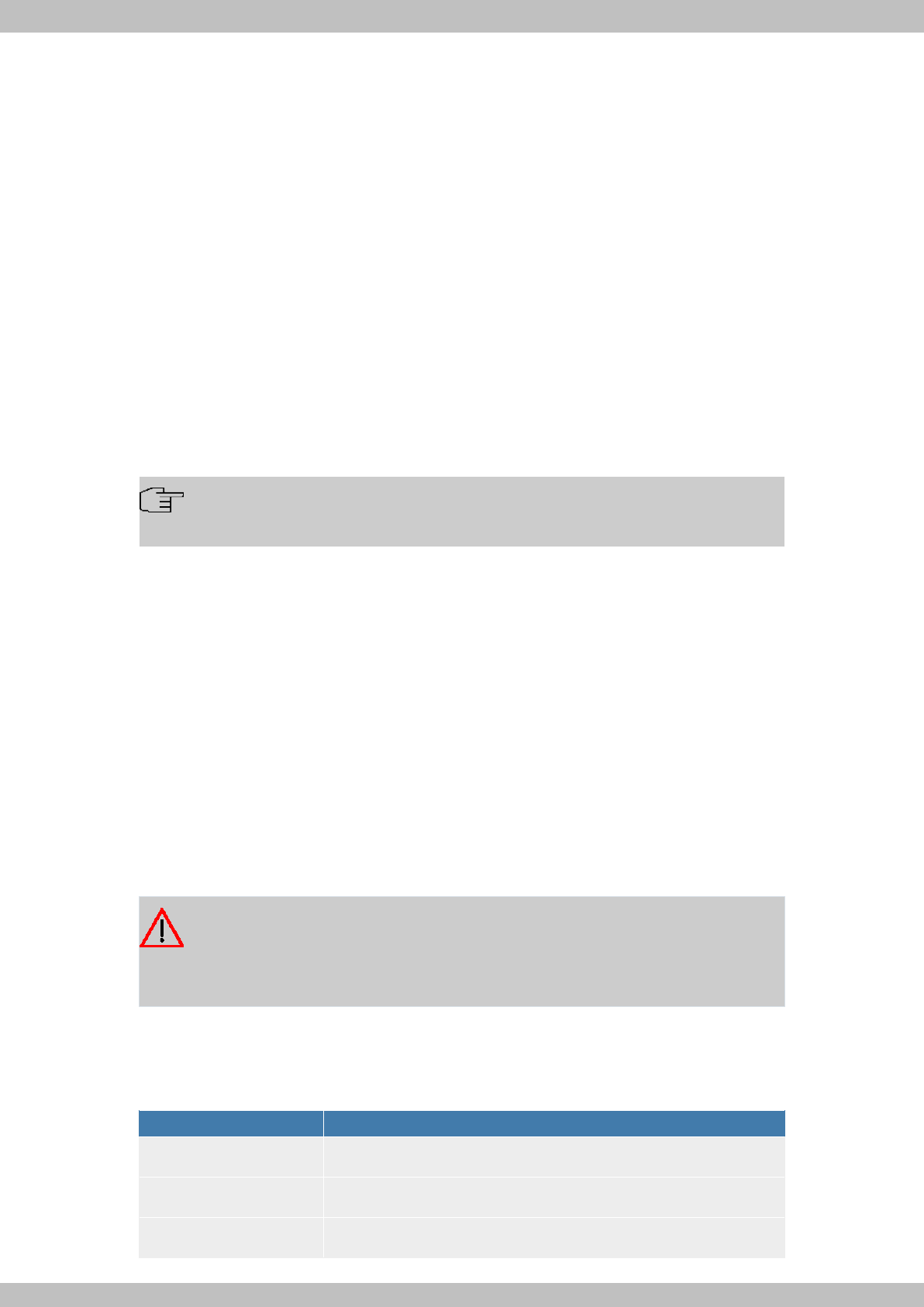
Kapitel 6 Systemverwaltung
Das Menü Systemverwaltung enthält allgemeine System-Informationen und -Einstellungen.
Sie erhalten eine System-Status-Übersicht. Weiterhin werden globale Systemparameter wie z. B. Sys-
temname, Datum / Zeit, Passwörter und Lizenzen verwaltet sowie die Zugangs- und Authentifizierungs-
methoden konfiguriert.
6.1 Status
Wenn Sie sich in die Konfigurationsoberfläche einloggen, gelangen Sie auf die Status-Seite in der An-
sicht Benutzer.
Auf der Status-Seite finden Sie Links zu den Konfigurations-Assistenten, die Ihnen eine einfache Konfi-
guration der wichtigsten Einstellungen ermöglichen.
Außerdem können Sie hier eine Systemsoftware-Aktualisierung durchführen. Klicken Sie auf die
Schaltfläche Aktualisierung, um den Vorgang zu starten.
Hinweis
Unterbrechen Sie weder die Internetverbindung noch die Stromversorgung.
Nach der Installation einer neuen Systemsoftware müssen Sie das System neu starten.
Auf der Status-Seite in der Ansicht Vollzugriff und Experte Ihres Geräts, werden die wichtigsten Sys-
tem-Informationen angezeigt.
Sie erhalten einen Überblick über folgende Daten:
• System-Status
• Aktivitäten Ihres Geräts: Ressourcenauslastung, aktive Sessions und Tunnel
• Status und die Grundkonfiguration der LAN-, WAN-, ISDN- und ADSL-Schnittstellen
• Informationen über gegebenenfalls gesteckte Zusatzmodule
• die letzten zehn Systemmeldungen
Sie können das Aktualisierungsintervall der Status-Seite individuell anpassen, indem Sie für Automati-
sches Aktualisierungsintervall den gewünschten Zeitraum in Sekunden angeben und auf die Über-
nehmen-Schaltfläche klicken.
Achtung
Geben Sie für Automatisches Aktualisierungsintervall keinen Wert unter Sekunden
ein, da sich der Bildschirm dann in zu kurzen Intervallen aktualisiert, um weitere Änderun-
gen vornehmen zu können!
Das Menü Systemverwaltung->Status besteht aus folgenden Feldern:
Felder im Menü Systeminformationen
Feld Wert
Uptime Zeigt die Zeit an, die vergangen ist, seit das Gerät neu gestartet wurde.
Systemdatum Zeigt das aktuelle Systemdatum und die Systemuhrzeit an.
Seriennummer Zeigt die Geräte-Seriennummer an.
bintec elmeg GmbH 6 Systemverwaltung
Digitalisierungsbox Standard 25

Feld Wert
BOSS-Version Zeigt die aktuell geladene Version der Systemsoftware an.
Letzte gespeicherte Konfi-
guration
Zeigt Tag, Datum und Uhrzeit der letzten Konfigurationsspeicherung an.
Status Nachtbetrieb Zeigt an, ob sich Ihr Gerät im Normalbetrieb ( -3,) oder im Nachtbetrieb
(-) befindet.
Felder im Menü Ressourceninformationen
Feld Wert
CPU-Nutzung Zeigt die CPU-Auslastung in Prozent an.
Arbeitsspeichernutzung Zeigt die Auslastung des Arbeitsspeichers in MByte relativ zum verfügba-
ren Gesamtarbeitsspeicher in MByte an. Die Auslastung wird außerdem
in Klammern in Prozent angezeigt.
Interner Speicher Zeigt den Status eines internen Speichers und die Speichergröße in
GByte oder MByte an.
Aktive Sitzungen (SIF,
RTP, etc... )
Zeigt die Summe aller SIF, TDRC und IP-Lastverteilung Sessions an.
Aktive IPSec-Tunnel Zeigt die Anzahl der aktuell aktiven IPSec-Verbindungen relativ zur An-
zahl an konfigurierten IPSec-Verbindungen an.
DSP-Kanäle Zeigt die aktuell belegten DSP-Kanäle an.
Felder im Menü Module
Feld Wert
DSP-Modul Zeigt den Typ des DSP-Moduls und die aktuell belegten DSP-Kanäle
(belegt / vorhanden) an.
Felder im Menü SIP-Provider
Feld Wert
Nr. Zeigt die laufende Nummer des SIP-Providers (Ihres IP-Telefo-
nie-Anbieters) an.
Beschreibung Zeigt die Beschreibung des SIP-Providers an, die bei dessen Einrichtung
eingegeben wurde.
Registrar Zeigt an, an welchem Server sich Ihr Gerät anmeldet, um IP-
Telefongespäche zu ermöglichen.
Anschlussart Zeigt an, ob es sich um einen Mehrgeräte- oder einen Anlagenanschluss
handelt.
Status Zeigt den aktuellen Status der Verbindung zu diesem SIP-Provider an.
Felder im Menü Physikalische Schnittstellen
Feld Wert
Schnittstelle -Verbin-
dungsinformation -Link
Hier sind alle physikalischen Schnittstellen aufgelistet und deren wich-
tigste Einstellungen genannt. Außerdem wird angezeigt, ob die jeweilige
Schnittstelle angeschlossen bzw. aktiv ist.
Schnittstellendetails für Ethernet-Schnittstellen:
• IP-Adresse
• Netzmaske
• Nicht konfiguriert
6 Systemverwaltung bintec elmeg GmbH
26 Digitalisierungsbox Standard

Feld Wert
Schnittstellendetails für ISDN-Schnittstellen:
• Konfiguriert
• Nicht konfiguriert
Schnittstellendetails für xDSL-Schnittstellen:
• Letzte Änderung
• DSL Betriebsmodus
• DSL-Geschwindigkeit (Empfangen und Senden)
• Datenvolumen
Schnittstellendetails für LTE-Verbindung:
• Aktuelle Qualität der UMTS/LTE-Verbindung
Felder im Menü WAN-Schnittstellen
Feld Wert
Beschreibung -Verbin-
dungsinformation -Link
Hier sind alle WAN-Schnittstellen aufgelistet und deren wichtigste Ein-
stellungen genannt. Außerdem wird angezeigt, ob die jeweilige Schnitt-
stelle aktiv ist.
6.2 Globale Einstellungen
Im Menü Globale Einstellungen werden grundlegende Systemparameter verwaltet.
6.2.1 System
Im Menü Systemverwaltung->Globale Einstellungen->System werden die grundlegenden Systemda-
ten Ihres Systems eingetragen.
Das Menü Systemverwaltung->Globale Einstellungen->System besteht aus folgenden Feldern:
Felder im Menü Grundeinstellungen
Feld Wert
Systemname Geben Sie den Systemnamen Ihres Geräts ein.
Möglich ist eine Zeichenkette mit max. 255 Zeichen.
Als Standardwert ist der Gerätetyp voreingestellt.
Standort Geben Sie an, wo sich Ihr Gerät befindet.
Kontakt Geben Sie die zuständige Kontaktperson an. Hier kann z. B. die E-
Mail-Adresse des Systemadministrators eingetragen werden.
Möglich ist eine Zeichenkette mit max. 255 Zeichen.
Der Standardwert ist .3,+ .
Maximale Anzahl der Sys-
log-Protokolleinträge
Geben Sie die maximale Anzahl an Systemprotokoll-Nachrichten an, die
auf dem Gerät intern gespeichert werden sollen.
Mögliche Werte sind bis .
Der Standardwert ist . Sie können die gespeicherten Meldungen in
Monitoring->Internes Protokoll anzeigen lassen.
bintec elmeg GmbH 6 Systemverwaltung
Digitalisierungsbox Standard 27

Feld Wert
Maximales Nachrichtenle-
vel von Systemprotokol-
leinträgen
Wählen Sie die Priorität der Systemmeldungen aus, ab der protokolliert
werden soll.
Nur Systemmeldungen mit gleicher oder höherer Priorität als angegeben
werden intern aufgezeichnet, d. h. dass bei der Priorität
.:3& sämtliche erzeugten Meldungen aufgezeichnet werden.
Mögliche Werte:
•;1: Es werden nur Meldungen mit der Priorität Notfall aufge-
zeichnet.
•-: Es werden Meldungen mit der Priorität Notfall und Alarm aufge-
zeichnet.
•<,+ : Es werden Meldungen mit der Priorität Notfall, Alarm und
Kritisch aufgezeichnet.
•' : Es werden Meldungen mit der Priorität Notfall, Alarm, Kritisch
und Fehler aufgezeichnet.
•=3&: Es werden Meldungen mit der Priorität Notfall, Alarm, Kri-
tisch, Fehler und Warnung aufgezeichnet.
•%+ + &3&: Es werden Meldungen mit der Priorität Notfall,
Alarm, Kritisch, Fehler, Warnung und Benachrichtigung aufgezeichnet.
•1 (Standardwert): Es werden Meldungen mit der Priorität
Notfall, Alarm, Kritisch, Fehler, Warnung, Benachrichtigung und Infor-
mationen aufgezeichnet.
•.:3&: Es werden alle Meldungen aufgezeichnet.
Maximale Anzahl der Ac-
counting-Proto-
kolleinträge
Geben Sie die maximale Anzahl an Einträgen an, die für Login-Vorgänge
auf dem Gerät intern gespeichert werden sollen.
Mögliche Werte sind bis .
Der Standardwert ist
Herstellernamen anzeigen Hier könne Sie die Anzeige des Herstellers in der MAC-Adresse ein- oder
ausschalten. Für den Herstellernamen (meist eine Abkürzung desselben)
werden bis zu acht Zeichen am Anfang der MAC-Adresse verwendet.
Statt 5515)55+ wird mit Herstelleranzeige zum Beispiel
%+$>)55+ angezeigt.
Einstellung der automati-
schen Speicherung
Hier können Sie festlegen, ob Änderungen der Konfiguration automatisch
gespeichert werden sollen. Wenn Sie die Option aktivieren, werden Ein-
stellungen immer dann, wenn Sie diese auf einer Konfigurationsseite be-
stätigen (meist mit der Schaltfläche OK), sofort so gespeichert, dass sie
auch nach einem Neustart des Geräts noch vorhanden sind.
6.2.2 Passwörter
Auch das Einstellen der Passwörter gehört zu den grundlegenden Systemeinstellungen.
Hinweis
Alle Geräte werden mit gleichem Benutzernamen und Passwort und den gleichen PINs
ausgeliefert. Sie sind daher nicht gegen einen unautorisierten Zugriff geschützt, solange
die Passwörter bzw. PINs nicht geändert wurden.
Wenn Sie sich das erste Mal auf Ihrem Gerät einloggen, werden Sie aufgefordert, das
Passwort zu ändern. Sie müssen das Systemadministrator-Passwort ändern, um Ihr Gerät
konfigurieren zu können.
6 Systemverwaltung bintec elmeg GmbH
28 Digitalisierungsbox Standard

Ändern Sie unbedingt alle Passwörter und PINs, um unberechtigten Zugriff auf das Gerät
zu verhindern.
Das Menü Systemverwaltung->Globale Einstellungen->Passwörter besteht aus folgenden Feldern:
Felder im Menü Systempasswort
Feld Wert
Systemadministrator-Kenn-
wort
Geben Sie das Passwort für den Benutzernamen an.
Das Standard-Passwort ist .
Dieses Passwort wird bei SNMPv3 auch für Authentifizierung (MD5) und
Verschlüsselung (DES) verwendet.
Systemadministrator-Kenn-
wort bestätigen
Bestätigen Sie das Passwort, indem Sie es erneut eingeben.
Feld im Menü Globale Passwortoptionen
Feld Wert
Passwörter und Schlüssel
als Klartext anzeigen
Wählen Sie aus, ob die Passwörter im Klartext angezeigt werden sollen.
Mit -7& wird die Funktion aktiviert.
Standardmäßig ist die Funktion nicht aktiv.
Wenn Sie die Funktion aktivieren, werden alle Passwörter und Schlüssel
in allen Menüs als Klartext angezeigt und können in Klartext bearbeitet
werden.
Eine Ausnahme bilden die IPSec-Schlüssel. Diese können nur im Klar-
text eingegeben werden. Nach Anklicken von OK oder erneutem Aufruf
des Menüs werden sie als Sternchen angezeigt.
6.2.3 Datum und Uhrzeit
Die Systemzeit benötigen Sie u. a. für korrekte Zeitstempel bei Systemmeldungen oder Gebührenerfas-
sung.
Für die Ermittlung der Systemzeit (lokale Zeit) haben Sie folgende Möglichkeiten:
Manuell
Die Umschaltung der Uhrzeit von Sommer- auf Winterzeit (und zurück) erfolgt automatisch. Die Um-
schaltung erfolgt unabhängig von der Zeit der Vermittlungsstelle oder von einem ntp-Server. Die Som-
merzeit beginnt am letzten Sonntag im März durch die Umschaltung von 2 Uhr auf 3 Uhr. Die in der feh-
lenden Stunde anstehenden kalender- oder zeitplanbedingten Umschaltungen im Gerät werden an-
schließend durchgeführt. Die Winterzeit beginnt am letzten Sonntag im Oktober durch die Umschaltung
von 3 Uhr auf 2 Uhr. Die in der zusätzlichen Stunde anstehenden kalender- oder zeitplanbedingten Um-
schaltungen im Gerät werden anschließend durchgeführt.
Zeitserver
Sie können die Systemzeit auch automatisch über verschiedene Zeitserver beziehen. Um sicherzustel-
len, dass das Gerät die gewünschte aktuelle Zeit verwendet, sollten Sie einen oder mehrere Zeitserver
konfigurieren.
bintec elmeg GmbH 6 Systemverwaltung
Digitalisierungsbox Standard 29

Hinweis
Wenn auf dem Gerät eine Methode zum automatischen Beziehen der Zeit festgelegt ist,
haben die auf diese Weise erhaltenen Werte die höhere Priorität. Eine evtl. manuell einge-
gebene Systemzeit wird überschrieben.
Das Menü Systemverwaltung->Globale Einstellungen->Datum und Uhrzeit besteht aus folgenden
Feldern:
Felder im Menü Grundeinstellungen
Feld Beschreibung
Zeitzone Wählen Sie die Zeitzone aus, in der Ihr Gerät installiert ist.
Möglich ist die Auswahl der Universal Time Coordinated (UTC) plus oder
minus der Abweichung davon in Stunden oder ein vordefinierter Ort.
Der Standardwert ist 3*6%.
Aktuelle Ortszeit Hier werden das aktuelle Datum und die aktuelle Systemzeit angezeigt.
Der Eintrag kann nicht verändert werden.
Felder im Menü Manuelle Zeiteinstellung
Feld Beschreibung
Datum einstellen Wenn Sie auf das Eingabefeld für das Datum klicken, öffnet sich ein
Standardkalender in Monatsansicht. Ein Klick auf das gewünschte Datum
überträgt es in die Konfigurationsoberfläche.
Zeit einstellen Geben Sie eine neue Uhrzeit ein.
Format:
•Stunde: hh
•Minute: mm
Felder im Menü Automatische Zeiteinstellung (Zeitprotokoll)
Feld Beschreibung
ISDN-Zeitserver Nur für Geräte mit ISDN-Schnittstelle.
Legen Sie fest, ob die Systemzeit über ISDN aktualisiert werden soll.
Falls ein Zeitserver konfiguriert ist, wird die Zeit nur solange über ISDN
ermittelt, bis ein erfolgreiches Update von diesem Zeitserver empfangen
wurde. Für den Zeitraum, in dem die Zeit über einen Zeitserver ermittelt
wird, wird die Aktualisierung über ISDN außer Kraft gesetzt.
Mit Auswahl von - wird die Funktion aktiviert.
Standardmäßig ist die Funktion nicht aktiv.
Erster Zeitserver Geben Sie den ersten Zeitserver an, entweder mit Domänennamen oder
IP-Adresse.
Wählen Sie außerdem das Protokoll für die Abfrage des Zeitservers aus.
Mögliche Werte:
•(; (Standardwert): Dieser Server nutzt das Simple Network Time
Protocol über UDP-Port 123.
• (+ 6 4. : Dieser Server nutzt den Zeit-Dienst über
UDP-Port 37.
6 Systemverwaltung bintec elmeg GmbH
30 Digitalisierungsbox Standard

Feld Beschreibung
• (+ 6 $ : Dieser Server nutzt den Zeit-Dienst über
TCP-Port 37.
•< : Dieser Zeitserver wird momentan nicht für die Zeitabfrage
benutzt.
Zweiter Zeitserver Geben Sie den zweiten Zeitserver an, entweder mit Domänennamen
oder IP-Adresse.
Wählen Sie außerdem das Protokoll für die Abfrage des Zeitservers aus.
Mögliche Werte:
•(; (Standardwert): Dieser Server nutzt das Simple Network Time
Protocol über UDP-Port 123.
• (+ 6 4. : Dieser Server nutzt den Zeit-Dienst über
UDP-Port 37.
• (+ 6 $ : Dieser Server nutzt den Zeit-Dienst über
TCP-Port 37.
•< : Dieser Zeitserver wird momentan nicht für die Zeitabfrage
benutzt.
Dritter Zeitserver Geben Sie den dritten Zeitserver an, entweder mit Domänennamen oder
IP-Adresse.
Wählen Sie außerdem das Protokoll für die Abfrage des Zeitservers aus.
Mögliche Werte:
•(; (Standardwert): Dieser Server nutzt das Simple Network Time
Protocol über UDP-Port 123.
• (+ 6 4. : Dieser Server nutzt den Zeit-Dienst über
UDP-Port 37.
• (+ 6 $ : Dieser Server nutzt den Zeit-Dienst über
TCP-Port 37.
•< : Dieser Zeitserver wird momentan nicht für die Zeitabfrage
benutzt.
Zeitaktualisierungsinter-
vall
Geben Sie das Zeitintervall in Minuten ein, in dem die automatische
Zeitaktualisierung durchgeführt wird.
Der Standardwert ist .
Zeitaktualisierungsrichtli-
nie
Geben Sie an, in welchen Abständen nach einer gescheiterten Zeitaktua-
lisierung versucht wird, den Zeitserver erneut zu erreichen.
Mögliche Werte:
•; (Standardwert): Es wird nach 1, 2, 4, 8 und 16 Minuten ver-
sucht, den Zeitserver zu erreichen.
•-&&,,: Zehn Minuten lang wird versucht, den Zeitserver zuerst
nach 1, 2, 4, 8 Sekunden und danach in 10-Sekunden-Abständen zu
erreichen.
•,: Es wird ohne zeitliche Begrenzung versucht, den Zeitserver
nach 1, 2, 4, 8 Sekunden und danach in 10-Sekunden-Abständen zu
erreichen.
Bei der Verwendung von Zertifikaten für die Verschlüsselung des Daten-
verkehrs in einem VPN ist es von zentraler Bedeutung, dass auf dem Ge-
rät die korrekte Zeit eingestellt ist. Um dies sicherzustellen, wählen Sie
für Zeitaktualisierungsrichtlinie den Wert ,.
bintec elmeg GmbH 6 Systemverwaltung
Digitalisierungsbox Standard 31

Feld Beschreibung
System als Zeitserver Wählen Sie aus, ob der interne Zeitserver verwendet werden soll.
Mit Auswahl von - wird die Funktion aktiv. Zeitanfragen eines
Clients werden mit der aktuellen Systemzeit beantwortet. Diese wird als
GMT ohne Offset angegeben.
Standardmäßig ist die Funktion aktiv. Zeitanfragen der Clients im LAN
werden beantwortet.
6.2.4 Systemlizenzen
In diesem Kapitel werden die im Auslieferungsstand aktivierten Software-Lizenzen angezeigt.
Die Optionen zum Bearbeiten, Neueintragen und Wiederherstellen werden in der Regel nicht benötigt.
Mögliche Werte für Status
Lizenz Bedeutung
OK Subsystem ist freigeschaltet.
Nicht OK Subsystem ist nicht freigeschaltet.
Nicht unterstützt Sie haben eine Lizenz für ein Subsystem angegeben, das Ihr System
nicht unterstützt.
Außerdem wird die Systemlizenz-ID oberhalb der Liste angezeigt.
Hinweis
Um die Standardlizenzen eines Geräts wiederherstellen zu können, klicken Sie die Schalt-
fläche Stdrd. Lizenzen (Standardlizenzen).
6.2.4.1 Bearbeiten oder Neu
Wählen Sie das Symbol , um vorhandene Einträge zu bearbeiten. Wählen Sie die Schaltfläche Neu,
um weitere Lizenzen einzutragen.
Das Menü Systemverwaltung->Globale Einstellungen->Systemlizenzen->Neu besteht aus folgen-
den Feldern:
Felder im Menü Grundeinstellungen
Feld Wert
Lizenzseriennummer Geben Sie die Lizenzseriennummer ein, die Sie beim Kauf der Lizenz er-
halten haben.
Lizenzschlüssel Geben Sie den Lizenzschlüssel ein, den Sie per E-Mail erhalten haben.
Hinweis
Wenn als Status ;+ ?< angezeigt wird:
• Geben Sie die Lizenzdaten erneut ein.
• Überprüfen Sie gegebenenfalls Ihre Hardware-Seriennummer.
Wenn der Lizenzstatus ;+ 3,@7 angezeigt wird, haben Sie eine Lizenz für
ein Subsystem angegeben, das Ihr Gerät nicht unterstützt. Sie werden die Funktionen die-
ser Lizenz nicht nutzen können.
6 Systemverwaltung bintec elmeg GmbH
32 Digitalisierungsbox Standard

Lizenz ausschalten
Gehen Sie folgendermaßen vor, um eine Lizenz auszuschalten:
(1) Gehen Sie zu Systemverwaltung->Globale Einstellungen->Systemlizenzen.
(2) Betätigen Sie das -Symbol in der Zeile, in der die zu löschende Lizenz steht.
(3) Bestätigen Sie mit OK.
Die Lizenz ist ausgeschaltet. Sie können Ihre Zusatzlizenz jederzeit durch Eingabe des gültigen Lizenz-
schlüssels und der Lizenzseriennummer wieder aktivieren.
6.3 Schnittstellenmodus / Bridge-Gruppen
In diesem Menü legen Sie den Betriebsmodus der Schnittstellen Ihres Geräts fest.
Routing versus Bridging
Mit Bridging werden gleichartige Netze verbunden. Im Gegensatz zum Routern arbeiten Bridges auf
Schicht 2 (Sicherungsschicht) des OSI-Modells, sind von höheren Protokollen unabhängig und übertra-
gen Datenpakete anhand von MAC-Adressen. Die Datenübertragung ist transparent, d. h. die Informa-
tionen der Datenpakete werden nicht interpretiert.
Mit Routing werden unterschiedliche Netze auf Schicht 3 (Netzwerkschicht) des OSI-Modells verbunden
und Informationen von einem Netz in das andere weitergeleitet (routen).
Konventionen für die Port-/Schnittstellennamen
Verfügt Ihr Gerät über einen Funk-Port, erhält dieser den Schnittstellennamen WLAN. Sind mehrere
Funkmodule vorhanden, setzen sich die Namen der Funk-Ports in der Benutzeroberfläche Ihres Geräts
aus den folgenden Bestandteilen zusammen:
(a) WLAN
(b) Nummer des physischen Ports (1 oder 2)
Beispiel: =#-;
Der Name des Ethernet-Ports setzt sich aus den folgenden Bestandteilen zusammen:
(a) ETH
(b) Nummer des Ports
Beispiel: A
Der Name der Schnittstelle, die an einen Ethernet-Port gebunden ist, setzt sich aus den folgenden Be-
standteilen zusammen:
(a) Abkürzung für den Schnittstellentyp, dabei steht für Ethernet
(b) Nummer des Ethernet-Ports
(c) Nummer der Schnittstelle
Beispiel: (erste Schnittstelle am ersten Ethernet-Port)
Der Name der Bridge-Gruppe setzt sich aus den folgenden Bestandteilen zusammen:
(a) Abkürzung für den Schnittstellentyp, dabei steht : für Bridge-Gruppe
(b) Nummer der Bridge-Gruppe
Beispiel: : (erste Bridge-Gruppe)
Der Name des Drahtlosnetzwerks (VSS) setzt sich aus den folgenden Bestandteilen zusammen:
(a) Abkürzung für den Schnittstellentyp, dabei steht ,, für Drahtlosnetzwerk
bintec elmeg GmbH 6 Systemverwaltung
Digitalisierungsbox Standard 33
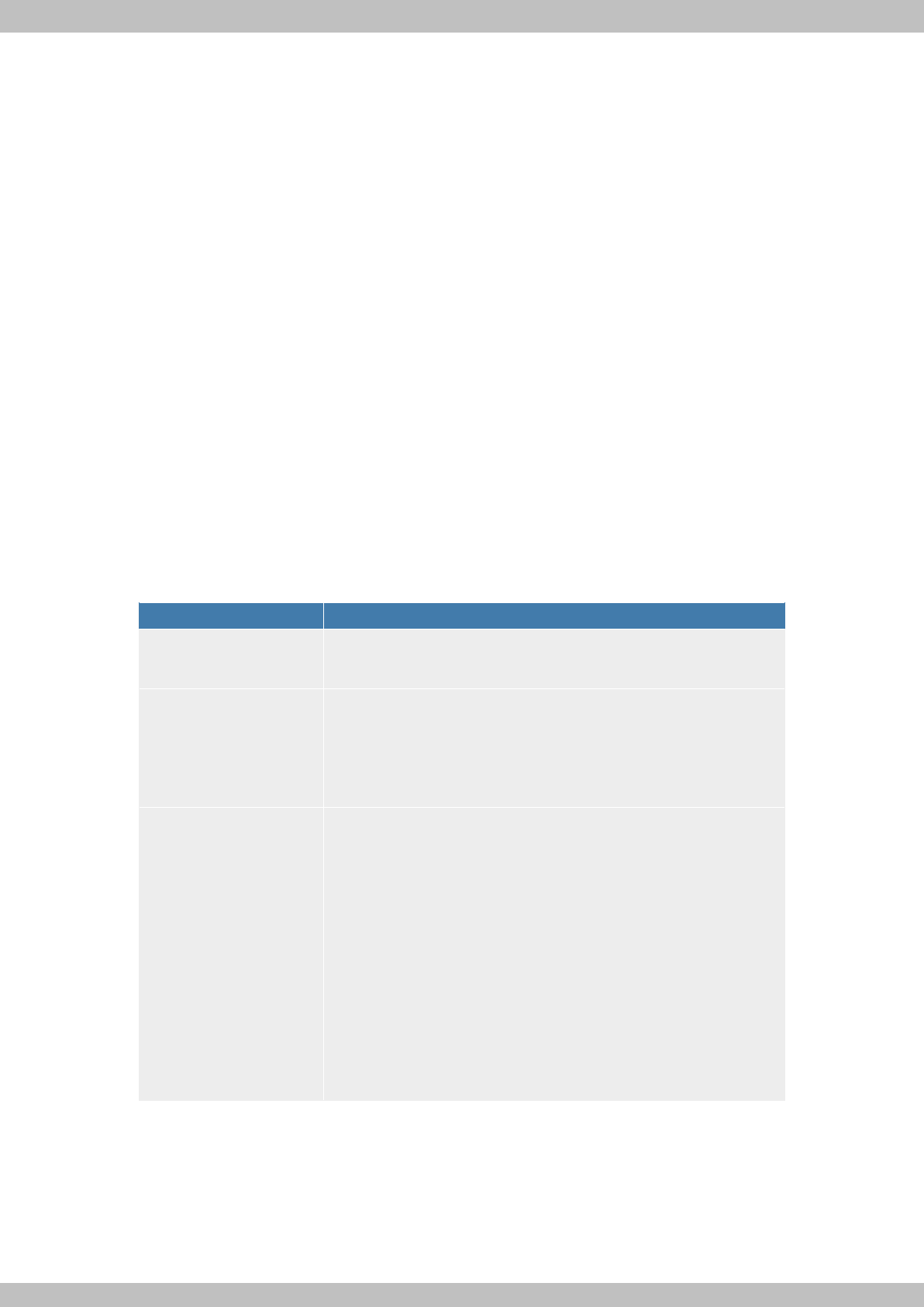
(b) Nummer des Funkmoduls
(c) Nummer der Schnittstelle
Beispiel: ,, (erstes Drahtlosnetzwerk auf dem ersten Funkmodul)
Der Name der virtuellen Schnittstelle, die an einen Ethernet-Port gebunden ist, setzt sich aus den fol-
genden Bestandteilen zusammen:
(a) Abkürzung für den Schnittstellentyp
(b) Nummer des Ethernet-Ports
(c) Nummer der Schnittstelle, die an den Ethernet-Port gebunden ist
(d) Nummer der virtuellen Schnittstelle
Beispiel: (erste virtuelle Schnittstelle basierend auf der ersten Schnittstelle am ersten Ether-
net-Port)
6.3.1 Schnittstellen
Sie definieren für jede Schnittstelle separat, ob diese im Routing- oder im Bridging-Modus arbeiten soll.
Wenn Sie den Bridging-Modus setzen wollen, können Sie zwischen bestehenden Bridge-Gruppen und
dem Erstellen einer neuen Bridge-Gruppe wählen.
Das Menü Systemverwaltung->Schnittstellenmodus / Bridge-Gruppen->Schnittstellen besteht aus
folgenden Feldern:
Felder im Menü Schnittstellen
Feld Beschreibung
Schnittstellenbeschrei-
bung
Zeigt den Namen der Schnittstelle an.
Modus / Bridge-Gruppe Wählen Sie aus, ob Sie die Schnittstelle im B3&/3, betreiben
möchten oder ordnen Sie die Schnittstelle einer bestehenden ( :,
: usw.) oder neuen Bridge-Gruppe ( ;3 %&3**) zu. Bei
Auswahl von ;3 %&3** wird nach Anklicken des OK-
Buttons automatisch eine neue Bridge-Gruppe erzeugt.
Konfigurationsschnittstel-
le
Wählen Sie aus, über welche Schnittstelle die Konfiguration durchgeführt
wird.
Mögliche Werte:
• 3,2C (Standardwert): Einstellung im Auslieferungszu-
stand. Die richtige Konfigurationsschnittstelle muss aus den anderen
Optionen ausgewählt werden.
•;+ :+ : Keine Schnittstelle wird als Konfigurationsschnitt-
stelle definiert.
•D(+ ,E: Legen Sie die Schnittstelle fest, die zur
Konfiguration benutzt wird. Wenn diese Schnittstelle Mitglied einer
Bridge-Gruppe ist, übernimmt sie deren IP-Adresse, wenn sie aus der
Bridge-Gruppe herausgenommen wird.
6.3.1.1 Hinzufügen
Wählen Sie die Hinzufügen-Schaltfläche um den Modus von PPP-Schnittstellen zu bearbeiten.
Das Menü Systemverwaltung->Schnittstellenmodus / Bridge-Gruppen->Schnittstellen->Hinzufü-
gen besteht aus folgenden Feldern:
6 Systemverwaltung bintec elmeg GmbH
34 Digitalisierungsbox Standard
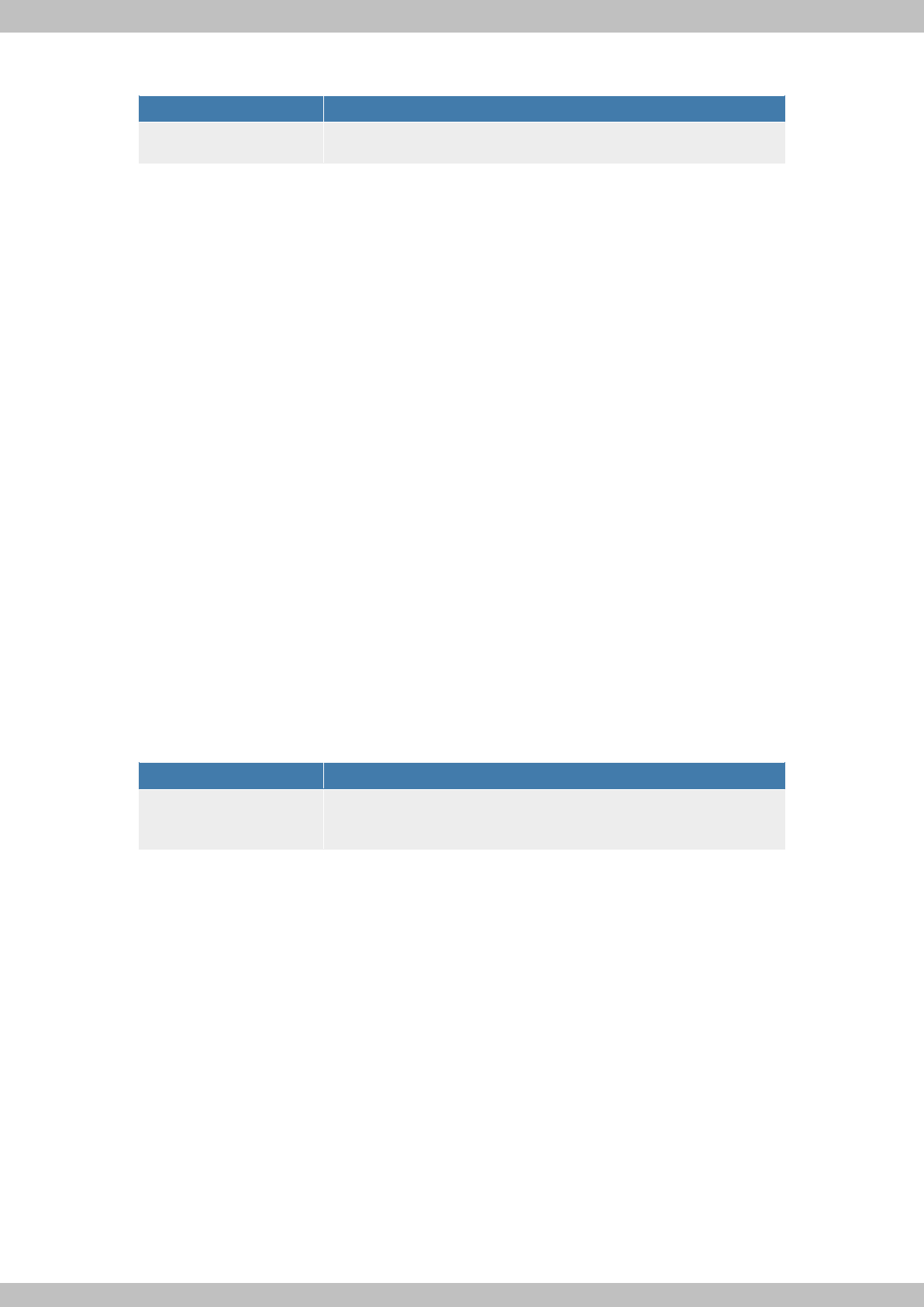
Felder im Menü Schnittstellen
Feld Beschreibung
Schnittstelle Wählen Sie die Schnittstelle aus, deren Modus Sie verändern wollen.
6.4 Administrativer Zugriff
In diesem Menü können Sie den administrativen Zugang zum Gerät konfigurieren.
6.4.1 Zugriff
Im Menü Systemverwaltung->Administrativer Zugriff->Zugriff wird eine Liste aller IP-fähigen Schnitt-
stellen angezeigt.
Für eine Ethernet-Schnittstelle sind die Zugangsparameter A,A(,& und für die ISDN-
Schnittstellen (.;#& auswählbar.
Nur für Telefonanlagen: Weiterhin können Sie Ihr Gerät für Wartungsarbeiten durch den Telekom-
Kundenservice freischalten. Hierzu aktivieren Sie je nach angeforderter Service-Leistung die Option
Service Call Ticket (SSH Web-Access) oder Automatische Konfiguration (TR-069) und wählen die
Schaltfläche OK. Folgen Sie den Anweisungen des Telekom-Kundenservice!
Service Call Ticket (SSH Web-Access) ist standardmäßig nicht aktiv, Automatische Konfiguration
(TR-069) ist standardmäßig aktiv.
6.4.1.1 Hinzufügen
Wählen Sie die Hinzufügen-Schaltfläche, wenn Sie den administrativen Zugriff für weitere Schnittstellen
konfigurieren wollen.
Das Menü Systemverwaltung->Administrativer Zugriff->Zugriff->Hinzufügen besteht aus folgenden
Feldern:
Felder im Menü Zugriff
Feld Beschreibung
Schnittstelle Wählen Sie die Schnittstelle aus, für die der administrative Zugriff konfi-
guriert werden soll.
6.5 Remote Authentifizierung
In diesem Menü finden Sie die Einstellungen für die Benutzerauthentifizierung.
6.5.1 RADIUS
RADIUS (Remote Authentication Dial In User Service) ist ein Dienst, der es ermöglicht, Authentifizie-
rungs- und Konfigurationsinformationen zwischen Ihrem Gerät und einem RADIUS-Server auszutau-
schen. Der RADIUS-Server verwaltet eine Datenbank mit Informationen zur Benutzerauthentifizierung,
zur Konfiguration und für die statistische Erfassung von Verbindungsdaten.
RADIUS kann angewendet werden für:
• Authentifizierung
• Gebührenerfassung
• Austausch von Konfigurationsdaten
Bei einer eingehenden Verbindung sendet Ihr Gerät eine Anforderung mit Benutzername und Passwort
an den RADIUS-Server, woraufhin dieser seine Datenbank abfragt. Wenn der Benutzer gefunden wurde
bintec elmeg GmbH 6 Systemverwaltung
Digitalisierungsbox Standard 35

und authentifiziert werden kann, sendet der RADIUS-Server eine entsprechende Bestätigung zu Ihrem
Gerät. Diese Bestätigung enthält auch Parameter (sog. RADIUS-Attribute), die Ihr Gerät als WAN-
Verbindungsparameter verwendet.
Wenn der RADIUS-Server für Gebührenerfassung verwendet wird, sendet Ihr Gerät eine Accounting-Mel-
dung am Anfang der Verbindung und eine Meldung am Ende der Verbindung. Diese Anfangs- und End-
meldungen enthalten zudem statistische Informationen zur Verbindung (IP-Adresse, Benutzername,
Durchsatz, Kosten).
RADIUS Pakete
Folgende Pakettypen werden zwischen RADIUS-Server und Ihrem Gerät (Client) versendet:
Pakettypen
Feld Wert
ACCESS_REQUEST Client -> Server
Wenn ein Verbindungs-Request auf Ihrem Gerät empfangen wird, wird
beim RADIUS-Server angefragt, falls in Ihrem Gerät kein entsprechender
Verbindungspartner gefunden wurde.
ACCESS_ACCEPT Server -> Client
Wenn der RADIUS-Server die im ACCESS_REQUEST enthaltenen Infor-
mationen authentifiziert hat, sendet er ein ACCESS_ACCEPT zu Ihrem
Gerät mit den für den Verbindungsaufbau zu verwendenden Parametern.
ACCESS_REJECT Server -> Client
Wenn die im ACCESS_REQUEST enthaltenen Informationen nicht den
Informationen in der Benutzerdatenbank des RADIUS-Servers entspre-
chen, sendet er ein ACCESS_REJECT zur Ablehung der Verbindung.
ACCOUNTING_START Client -> Server
Wenn ein RADIUS-Server für Gebührenerfassung verwendet wird, sen-
det Ihr Gerät eine Accounting- Meldung am Anfang jeder Verbindung
zum RADIUS-Server.
ACCOUNTING_STOP Client -> Server
Wenn ein RADIUS-Server für Gebührenerfassung verwendet wird, sen-
det Ihr Gerät eine Accounting- Meldung am Ende jeder Verbindung zum
RADIUS-Server.
Im Menü Systemverwaltung->Remote Authentifizierung->RADIUS wird eine Liste aller eingetrage-
nen RADIUS-Server angezeigt.
6.5.1.1 Bearbeiten oder Neu
Wählen Sie das Symbol , um vorhandene Einträge zu bearbeiten. Wählen Sie die Schaltfläche Neu,
um weitere RADIUS-Server einzutragen.
Das Menü Systemverwaltung->Remote Authentifizierung->RADIUS->Neu besteht aus folgenden
Feldern:
Felder im Menü Basisparameter
Feld Wert
Authentifizierungstyp Wählen Sie aus, wofür der RADIUS-Server verwendet werden soll.
6 Systemverwaltung bintec elmeg GmbH
36 Digitalisierungsbox Standard

Feld Wert
Mögliche Werte:
•-3 173& (Standardwert, nur für PPP-Ver-
bindungen): Der RADIUS-Server wird verwendet, um den Zugang zu
einem Netzwerk zu regeln.
•-++3& (nur für PPP-Verbindungen): Der RADIUS-Server wird
zur Erfassung statistischer Verbindungsdaten verwendet.
•#&-3 173&: Der RADIUS-Server wird verwendet,
um den Zugang zu Ihrem Gerät zu kontrollieren.
•(+-3 173&: Der RADIUS-Server wird verwendet,
um Konfigurationsdaten für IPSec-Peers an Ihr Gerät zu übermitteln.
•=#-; !8": Der RADIUS-Server wird verwendet, um den Zu-
gang zu einem Drahtlosnetzwerk zu regeln.
•F-4A: Der RADIUS-Server wird verwendet, um IPSec-Peers über
XAuth zu authentisieren.
Betreibermodus Nur für Authentifizierungstyp =-++3&
In Standardanwendungen belassen Sie den Wert bei (.
Mögliche Werte:
•'+ +: Für Anwendungen der France Telecom
Server-IP-Adresse Geben Sie die IP-Adresse des RADIUS-Servers ein.
RADIUS-Passwort Geben Sie das für die Kommunikation zwischen RADIUS-Server und Ih-
rem Gerät gemeinsam genutzte Passwort ein.
Standard-Benut-
zerpasswort
Einige RADIUS-Server benötigen für jede RADIUS-Anfrage ein Benutzer-
passwort. Geben Sie daher das Passwort hier ein, das Ihr Gerät als
Standard-Benutzerpasswort in der Anfrage für die Dialout-Routen an den
RADIUS-Server mitsendet.
Priorität Wenn mehrere RADIUS-Server-Einträge angelegt wurden, wird der Ser-
ver mit der obersten Priorität als erstes verwendet. Wenn dieser Server
nicht antwortet, wird der Server mit der nächstniedrigeren Priorität ver-
wendet usw.
Mögliche Werte von (höchste Priorität) bis )(niedrigste Priorität).
Der Standardwert ist .
Siehe auch Richtlinie in den erweiterten Einstellungen.
Eintrag aktiv Wählen Sie aus, ob der in diesem Eintrag konfigurierte RADIUS-Server
verwendet werden soll.
Mit Auswahl von - wird die Funktion aktiv.
Standardmäßig ist die Funktion aktiv.
Gruppenbeschreibung Definieren Sie eine neue RADIUS-Gruppenbeschreibung bzw. weisen
Sie den neuen RADIUS-Eintrag einer schon definierten Gruppe zu. Die
konfigurierten RADIUS-Server einer Gruppe werden gemäß der Priorität
und der Richtlinie abgefragt.
Mögliche Werte:
•;3 (Standardwert): Tragen Sie in das Textfeld eine neue Gruppenbe-
schreibung ein.
bintec elmeg GmbH 6 Systemverwaltung
Digitalisierungsbox Standard 37

Feld Wert
•(&3** : Wählen Sie diesen Eintrag für spezielle Anwen-
dungen aus.
•D3**E: Wählen Sie aus der Liste eine schon definierte
Gruppe aus.
Das Menü Erweiterte Einstellungen besteht aus folgenden Feldern:
Felder im Menü Erweiterte Einstellungen
Feld Wert
Richtlinie Wählen Sie aus, wie Ihr Gerät reagieren soll, wenn eine negative Antwort
auf eine Anfrage eingeht.
Mögliche Werte:
•9:+ (Standardwert): Eine negative Antwort auf eine Anfrage
wird akzeptiert.
•;+ :+ : Eine negative Antwort auf eine Anfrage wird
nicht akzeptiert. Der nächste RADIUS-Server wird angefragt, bis Ihr
Gerät eine Antwort von einem als autoritativ konfigurierten Server er-
hält.
UDP-Port Geben Sie den zu verwendenden UDP-Port für RADIUS-Daten ein.
Gemäß RFC 2138 sind die Standard-Ports 1812 für die Authentifizierung
(1645 in älteren RFCs) und 1813 für Gebührenerfassung (1646 in älterne
RFCs) vorgesehen. Der Dokumentation Ihres RADIUS-Servers können
Sie entnehmen, welcher Port zu verwenden ist.
Der Standardwert ist
Server Timeout Geben Sie die maximale Wartezeit zwischen ACCESS_REQUEST und
Antwort in Millisekunden ein.
Nach Ablauf dieser Zeit wird die Anfrage gemäß Wiederholungen wie-
derholt bzw. der nächste konfigurierte RADIUS-Server angefragt.
Mögliche Werte sind ganze Zahlen zwischen und .
Der Standardwert ist (1 Sekunde).
Erreichbarkeitsprüfung Wählen Sie eine Überprüfung der Erreichbarkeit eines RADIUS-Servers
im Status .
Es wird regelmäßig (alle 20 Sekunden) ein Alive-Check durchgeführt, in
dem ein ACCESS_REQUEST an die IP-Adresse des RADIUS-Servers
gesendet wird. Bei erneuter Erreichbarkeit wird der Status wieder auf
gesetzt.
Mit Auswahl von - wird die Funktion aktiv.
Standardmäßig ist die Funktion aktiv.
Wiederholungen Geben Sie die Anzahl der Wiederholungen für den Fall ein, dass eine An-
frage nicht beantwortet wird. Falls nach diesen Versuchen dennoch keine
Antwort erhalten wurde, wird der Status auf gesetzt. bei Er-
reichbarkeitsprüfung =- versucht Ihr Gerät alle 20 Sekun-
den, den Server zu erreichen. Wenn der Server antwortet, wird Status
wieder auf zurückgesetzt.
Mögliche Werte sind ganze Zahlen zwischen und .
Der Standardwert ist . Um zu verhindern, dass Status auf
6 Systemverwaltung bintec elmeg GmbH
38 Digitalisierungsbox Standard

Feld Wert
gesetzt wird, setzen Sie diesen Wert auf .
RADIUS-Dialout Nur für Authentifizierungstyp =-3 173& und
(+-3 173&.
Wählen Sie aus, ob Ihr Gerät vom RADIUS-Server Dialout-Routen ab-
fragt. Auf diesem Weg können automatisch temporäre Schnittstellen an-
gelegt werden und Ihr Gerät kann ausgehende Verbindungen initiieren,
die nicht fest konfiguriert sind.
Mit Auswahl von - wird die Funktion aktiv.
Standardmäßig ist die Funktion nicht aktiv.
Wenn die Funktion aktiv ist, können Sie folgende Optionen eingeben:
•;3: Geben Sie den Zeitabstand zwischen den Ak-
tualisierungsintervallen in Sekunden ein.
Standardmäßig ist hier eingetragen, d. h. ein automatischer Reload
wird nicht durchgeführt.
6.5.2 Optionen
Aufgrund der hier möglichen Einstellung führt Ihr Gerät bei eingehenden Rufen eine Authentifizierungs-
verhandlung aus, wenn es die Calling Party Number nicht identifiziert (z. B. weil die Gegenstelle keine
Calling Party Number signalisiert). Wenn die mit Hilfe des ausgeführten Authentifizierungsprotokolls er-
haltenen Daten (Passwort, Partner PPP ID) mit den Daten einer eingetragenen Gegenstelle oder eines
RADIUS-Benutzers übereinstimmen, akzeptiert Ihr Gerät den ankommenden Ruf.
Das Menü Systemverwaltung->Remote Authentifizierung->Optionen besteht aus folgenden Feldern:
Felder im Menü Globale RADIUS-Optionen
Feld Beschreibung
Authentifizierung für PPP-
Einwahl
Standardmäßig wird folgende Reihenfolge bei der Authentisierung für
eingehende Verbindungen unter Berücksichtigung von RADIUS ange-
wendet: zunächst CLID, danach PPP und daraufhin PPP mit RADIUS.
Optionen:
•:: Nur Inband-RADIUS-Anfragen (PAP, CHAP, MS-CHAP V1 &
V2) (d. h. PPP-Anfragen ohne Rufnummernidentifizierung) werden zum
in Server-IP-Adresse definierten RADIUS-Server geschickt.
•?3: !$#.": Nur Outband-RADIUS-Anfragen (d. h. Anfragen
zur Rufnummernidentifizierung) werden zum RADIUS-Server geschickt
(CLID = Calling Line Identification).
Standardmäßig ist : aktiviert, ?3: !$#." deaktiviert.
6.6 Konfigurationszugriff
Im Menü Konfigurationszugriff können Sie Benutzerprofile konfigurieren.
Sie legen dazu Zugriffsprofile und Benutzer an und weisen jedem Benutzer mindestens ein Zugriffsprofil
zu. Ein Zugriffsprofil stellt denjenigen Teil des GUI zur Verfügung, den ein Benutzer für seine Aufgaben
benötigt. Nicht benötigte Teile des GUI sind gesperrt.
bintec elmeg GmbH 6 Systemverwaltung
Digitalisierungsbox Standard 39

6.6.1 Zugriffsprofile
Im Menü Systemverwaltung->Konfigurationszugriff ->Zugriffsprofile wird eine Liste aller konfigurier-
ten Zugriffsprofile angezeigt. Vorhandene Einträge können Sie mithilfe des Symbols löschen.
Für Telefonanlagen sind standardmäßig einige Zugriffsprofile bereits angelegt. Diese können Sie mithil-
fe des Symbols ändern sowie über das Symbol auf die Standardeinstellungen zurücksetzen.
6.6.1.1 Bearbeiten oder Neu
Wählen Sie das Symbol , um vorhandene Einträge zu bearbeiten. Wählen Sie die Schaltfläche Neu,
um weitere Zugriffsprofile anzulegen.
Um ein Zugriffsprofil zu erzeugen, können Sie alle Einträge in der Navigationsleiste des GUI sowie Kon-
figuration speichern verwenden. Sie können maximal 29 Zugriffsprofile anlegen.
Das Menü Systemverwaltung->Konfigurationszugriff ->Zugriffsprofile->Neu besteht aus folgenden
Feldern:
Felder im Menü Grundeinstellungen
Feld Beschreibung
Beschreibung Geben Sie eine eindeutige Bezeichnung für das Zugriffsprofil ein.
Level Nr. Das System vergibt automatisch eine laufende Nummer an das Zu-
griffsprofil. Diese kann nicht editiert werden.
Felder im Menü Schaltflächen
Feld Beschreibung
Konfiguration speichern Wenn Sie die Schaltfläche Konfiguration speichern aktivieren, darf der
Benutzer Konfigurationen speichern.
Hinweis
Beachten Sie, dass die Passwörter in der gespeicherten
Datei im Klartext eingesehen werden können.
Aktivieren oder deaktivieren Sie Konfiguration speichern.
Mit - wird die Funktion aktiv.
Standardmäßig ist die Funktion nicht aktiv.
Felder im Menü Navigationseinträge
Feld Beschreibung
Menüs Sie sehen alle Menüs aus der Navigationsleiste des GUI. Menüs, die
mindestens ein Untermenü enthalten, sind mit bzw. gekenn-
zeichnet. Das Symbol kennzeichnet Seiten.
Wenn Sie ein neues Zugriffsprofil anlegen, sind noch keine Elemente zu-
gewiesen, d.h. alle verfügbaren Menüs, Untermenüs und Seiten sind mit
dem Symbol gekennzeichnet.
Jedes Element in der Navigationsleiste kann drei Werte annehmen. Kli-
cken Sie in der gewünschten Zeile auf das Symbol , um diese drei
Werte anzeigen zu lassen.
6 Systemverwaltung bintec elmeg GmbH
40 Digitalisierungsbox Standard

Feld Beschreibung
Mögliche Werte:
•92&: Das Menü und alle untergeordeneten Menüs sind ge-
sperrt.
•G3,,: Das Menü ist freigegeben. Untergeordenete Menüs müs-
sen gegebenenfalls gesondert freigegeben werden.
•- 73,,: Das Menü und alle untergeordneten Menüs sind
freigegeben.
Sie können in der entsprechenden Zeile G3,, bzw. - 73,
, wählen, um dem aktuellen Zugriffsprofil Elemente zuzuweisen.
Elemente, die dem aktuellen Zugriffsprofil zugewiesen sind, sind mit dem
Symbol gekennzeichnet.
kennzeichnet ein Menü, das gesperrt ist, das aber mindestens über
ein freigegebenes Untermenü verfügt.
6.6.2 Benutzer
Im Menü Systemverwaltung->Konfigurationszugriff ->Benutzer wird eine Liste aller konfigurierten
Benutzer angezeigt. Die vorhandenen Einträge können Sie mithilfe des Symbols löschen.
Es sind keine Benutzer vorkonfiguriert.
Durch Klicken auf die Schaltfläche werden die Details zum konfigurierten Benutzer angezeigt. Sie
sehen, welche Felder und welche Menüs dem Benutzer zugewiesen sind.
Das Symbol bedeutet, dass Nur lesen erlaubt ist. Ist eine Zeile mit dem Symbol kennzeich-
net, so sind die Informationen zum Lesen und Schreiben freigegeben. Das Symbol kennzeichnet
gesperrte Einträge.
6.6.2.1 Bearbeiten oder Neu
Wählen Sie das Symbol , um vorhandene Einträge zu bearbeiten. Wählen Sie die Schaltfläche Neu,
um weitere Benutzer einzutragen.
Das Menü Systemverwaltung->Konfigurationszugriff ->Benutzer->Neu besteht aus folgenden Fel-
dern:
Felder im Menü Grundeinstellungen
Feld Beschreibung
Benutzer Geben Sie eine eindeutige Bezeichnung für den Benutzer ein.
Passwort Geben Sie ein Passwort für den Benutzer ein.
Benutzer muss das Pass-
wort ändern
Mit der Option Benutzer muss das Passwort ändern kann der Adminis-
trator bestimmen, dass der Benutzer beim ersten Login ein eigenes
Passwort vergeben muss. Dazu muss die Option Konfiguration spei-
chern im Menü Zugriffsprofile aktiv sein. Ist diese Option nicht aktiv, so
wird ein Warnhinweis angezeigt.
Aktivieren oder deaktivieren Sie Benutzer muss das Passwort ändern.
Mit - wird die Funktion aktiv.
Standardmäßig ist die Funktion nicht aktiv.
bintec elmeg GmbH 6 Systemverwaltung
Digitalisierungsbox Standard 41
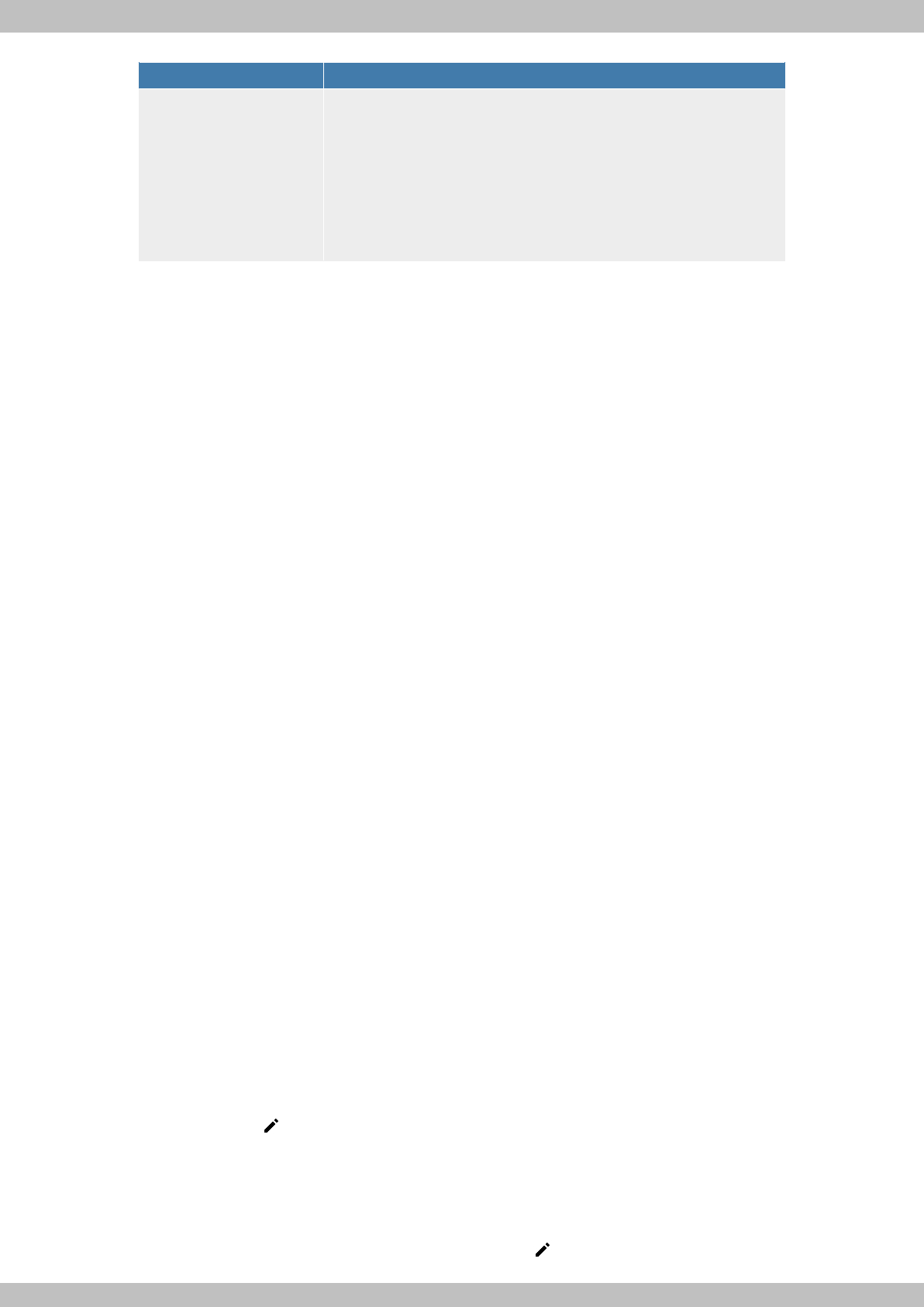
Feld Beschreibung
Zugangs-Level Mit Hinzufügen weisen Sie dem Benutzer mindestens ein Zugriffsprofil
zu. Mit der Auswahl von Nur lesen wird festgelegt, dass der Benutzer die
Parameter des Zugriffsprofils ansehen, aber nicht ändern kann.
Werden einem Benutzer sich überschneidende Zugriffsprofile zugeord-
net, so hat Lesen und Schreiben eine höhere Priorität als Nur lesen.
Schaltflächen können nicht auf die Einstellung Nur lesen gesetzt wer-
den.
6.7 Zertifikate
Ein asymmetrisches Kryptosystem dient dazu, Daten, die in einem Netzwerk transportiert werden sollen,
zu verschlüsseln, digitale Signaturen zu erzeugen oder zu prüfen und Benutzer zu authentifizieren oder
zu authentisieren. Zur Ver- und Entschlüsselung der Daten wird ein Schlüsselpaar verwendet, das aus
einem öffentlichen und einem privaten Schlüssel besteht.
Für die Verschlüsselung benötigt der Sender den öffentlichen Schlüssel des Empfängers. Der Empfän-
ger entschlüsselt die Daten mit seinem privaten Schlüssel. Um sicherzustellen, dass der öffentliche
Schlüssel der echte Schlüssel des Empfängers und keine Fälschung ist, wird ein Nachweis, ein soge-
nanntes digitales Zertifikat benötigt.
Ein digitales Zertifikat bestätigt u. a. die Echtheit und den Eigentümer eines öffentlichen Schlüssels. Es
ist vergleichbar mit einem amtlichen Ausweis, in dem bestätigt wird, dass der Eigentümer des Auswei-
ses bestimmte Merkmale aufweist, wie z. B. das angegebene Geschlecht und Alter, und dass die Unter-
schrift auf dem Ausweis echt ist. Da es für Zertifikate nicht nur eine einzige Ausgabestelle gibt, wie z. B.
das Passamt für einen Ausweis, sondern Zertifikate von vielen verschiedenen Stellen und in unter-
schiedlicher Qualität ausgegeben werden, kommt der Vertrauenswürdigkeit der Ausgabestelle eine zen-
trale Bedeutung zu. Die Qualität eines Zertifikats regelt das deutsche Signaturgesetz bzw. die entspre-
chende EU-Richtlinie.
Die Zertifizierungsstellen, die sogenannte qualifizierte Zertifikate ausstellen, sind hierarchisch organisiert
mit der Bundesnetzagentur als oberster Zertifizierungsinstanz. Struktur und Inhalt eines Zertifikats wer-
den durch den verwendeten Standard vorgegeben. X.509 ist der wichtigste und am weitesten verbreite-
te Standard für digitale Zertifikate. Qualifizierte Zertifikate sind personenbezogen und besonders ver-
trauenswürdig.
Digitale Zertifikate sind Teil einer sogenannten Public Key Infrastruktur (PKI). Als PKI bezeichnet man
ein System, das digitale Zertifikate ausstellen, verteilen und prüfen kann.
Zertifikate werden für einen bestimmten Zeitraum, meist ein Jahr, ausgestellt, d.h. ihre Gültigkeitsdauer
ist begrenzt.
Ihr Gerät ist für die Verwendung von Zertifikaten für VPN-Verbindungen und für Sprachverbindungen
über Voice over IP ausgestattet.
6.7.1 Zertifikatsliste
Im Menü Systemverwaltung->Zertifikate->Zertifikatsliste wird eine Liste aller vorhandenen Zertifikate
angezeigt.
6.7.1.1 Bearbeiten
Klicken Sie auf das -Symbol, um den Inhalt des gewählten Objekts (Schlüssel, Zertifikat oder Anfor-
derung) einzusehen.
Die Zertifikate und Schlüssel an sich können nicht verändert werden, jedoch können - je nach Typ des
gewählten Eintrags - einige externe Attribute verändert werden.
Das Menü Systemverwaltung->Zertifikate->Zertifikatsliste-> besteht aus folgenden Feldern:
6 Systemverwaltung bintec elmeg GmbH
42 Digitalisierungsbox Standard

Felder im Menü Parameter bearbeiten
Feld Beschreibung
Beschreibung Zeigt den Namen des Zertifikats, des Schlüssels oder der Anforderung.
Zertifikat ist ein CA-
Zertifikat
Markieren Sie das Zertifikat als Zertifikat einer vertrauenswürdigen Zertifi-
zierungsstelle (CA).
Zertifikate, die von dieser CA ausgestellt wurden, werden bei der Authen-
tifizierung akzeptiert.
Mit = wird die Funktion aktiv.
Standardmäßig ist die Funktion nicht aktiv.
Überprüfung anhand einer
Zertifikatsperrliste (CRL)
Nur für Zertifikat ist ein CA-Zertifikat ==
Legen Sie hier fest, inwiefern Sperrlisten (CRLs) in die Validierung von
Zertifikaten, die vom Besitzer dieses Zertifikats ausgestellt wurden, ein-
bezogen werden sollen.
Mögliche Einstellungen:
•.: keine Überprüfung von CRLs.
•: CRLs werden grundsätzlich überprüft.
•;3 2 G1,*,93&,*3
, (Standardwert): Überprüfung nur dann, wenn ein
CRL-Distribution-Point-Eintrag im Zertifikat enthalten ist, Dies kann im
Inhalt des Zertifikats unter "Details anzeigen" nachgesehen werden.
•,3& , @:& G1, :3
7: Es werden die Einstellungen des übergeordneten Zertifikates ver-
wendet, falls eines vorhanden ist. Falls nicht, wird genauso verfahren,
wie unter "Nur wenn ein Zertifikatsperrlisten-Verteilungspunkt vorhan-
den ist" beschrieben.
Vertrauenswürdigkeit des
Zertifikats erzwingen
Legen Sie fest, dass dieses Zertifikat ohne weitere Überprüfung bei der
Authentifizierung als Benutzerzertifikat akzeptiert werden soll.
Mit = wird die Funktion aktiv.
Standardmäßig ist die Funktion nicht aktiv.
Achtung
Es ist von zentraler Wichtigkeit für die Sicherheit eines VPN, dass die Integrität aller manu-
ell als vertrauenswürdig markierten Zertifikate (Zertifizierungsstellen- und Benutzerzertifi-
kate), sichergestellt ist. Die angezeigten "Fingerprints" können zur Überprüfung dieser In-
tegrität herangezogen werden: Vergleichen Sie die angezeigten Werte mit den Finger-
prints, die der Aussteller des Zertifikats (z. B. im Internet) angegeben hat. Dabei reicht die
Überprüfung eines der beiden Werte aus.
6.7.1.2 Zertifikatsanforderung
Registration-Authority-Zertifikate im SCEP
Bei der Verwendung von SCEP (Simple Certificate Enrollment Protocol) unterstützt Ihr Gerät auch sepa-
rate Registration-Authority-Zertifikate.
Registration-Authority-Zertifikate werden von manchen Certificate Authorities (CAs) verwendet, um be-
stimmte Aufgaben (Signatur und Verschlüsselung) bei der SCEP Kommunikation mit separaten Schlüs-
bintec elmeg GmbH 6 Systemverwaltung
Digitalisierungsbox Standard 43

seln abzuwickeln, und den Vorgang ggf. an separate Registration Authorities zu delegieren.
Beim automatischen Download eines Zertifikats, also wenn CA-Zertifikat = .2 ausge-
wählt ist, werden alle für den Vorgang notwendigen Zertifikate automatisch geladen.
Sind alle notwendigen Zertifikate bereits auf dem System vorhanden, können diese auch manuell aus-
gewählt werden.
Wählen Sie die Schaltfläche Zertifikatsanforderung, um weitere Zertifikate zu beantragen oder zu im-
portieren.
Das Menü Systemverwaltung->Zertifikate->Zertifikatsliste->Zertifikatsanforderung besteht aus fol-
genden Feldern:
Felder im Menü Zertifikatsanforderung
Feld Beschreibung
Zertifikatsanforderungsbe-
schreibung
Geben Sie eine eindeutige Bezeichnung für das Zertifikat ein.
Modus Wählen Sie aus, auf welche Art Sie das Zertifikat beantragen wollen.
Zur Verfügung stehen:
•/3 (Standardwert): Ihr Gerät erzeugt für den Schlüssel eine PK-
CS#10-Datei, die direkt im Browser hochgeladen oder im -Menü
über das Feld Details anzeigen kopiert werden kann. Diese Datei
muss der CA zugestellt und das erhaltene Zertifikat anschließend ma-
nuell auf Ihr Gerät importiert werden.
•($: Der Schlüssel wird mittels des Simple Certificate Enrollment Pro-
tocols bei einer CA beantragt.
Privaten Schlüssel gene-
rieren
Nur für Modus =/3
Wählen Sie einen Algorithmus für die Schlüsselerstellung aus.
Zur Verfügung stehen B(- (Standardwert) und .(-.
Wählen Sie weiterhin die Länge des zu erzeugenden Schlüssels aus.
Mögliche Werte: ,),,,,.
Beachten Sie, dass ein Schlüssel mit der Länge 512 Bit als unsicher ein-
gestuft werden könnte, während ein Schlüssel mit 4096 Bit nicht nur viel
Zeit zur Erzeugung erfordert, sondern während der IPSec-Verarbeitung
einen wesentlichen Teil der Ressourcen belegt. Ein Wert von 768 oder
mehr wird jedoch empfohlen, als Standardwert ist 1024 Bit vorgegeben.
SCEP-URL Nur für Modus =($
Geben Sie die URL des SCEP-Servers ein, z. B.
http://scep.beispiel.com:8080/scep/scep.dll
Die entsprechenden Daten erhalten Sie von Ihrem CA-Administrator.
CA-Zertifikat Nur für Modus =($
Wählen Sie das CA-Zertifikat aus.
• .2 : Geben Sie in CA-Name den Namen des CA-
Zertifikats der Zertifizierungsstelle (CA) ein, von der Sie Ihr Zertifikat
anfordern möchten, z. B. +22,. Die entsprechenden Daten er-
halten Sie von Ihrem CA-Administrator.
6 Systemverwaltung bintec elmeg GmbH
44 Digitalisierungsbox Standard

Feld Beschreibung
Falls keine CA-Zertifikate zur Verfügung stehen, wird Ihr Gerät zuerst
das CA-Zertifikat der betroffenen CA herunterladen. Es fährt dann mit
dem Registrierungsprozess fort, sofern keine wesentlichen Parameter
mehr fehlen. In diesem Fall kehrt es in das Menü Zertifikatsanforde-
rung generieren zurück.
Falls das CA-Zertifikat keine CRL-Verteilstelle (Certificate Revocation
List, CRL) enthält und auf Ihrem Gerät kein Zertifikatsserver konfigu-
riert ist, werden Zertifikate von dieser CA nicht auf ihre Gültigkeit über-
prüft.
• <Name eines vorhandenen Zertifikats>: Sind alle notwendigen Zertifi-
kate bereits auf dem System vorhanden, wählen Sie diese manuell
aus.
RA-Signierungszertifikat Nur für Modus =($
Nur für CA-Zertifikat nicht = .2
Wählen Sie ein Zertifikat für die Signierung der SCEP-Kommunikation
aus.
Der Standardwert ist $-G1 2 , d. h. es
wird das CA-Zertifikat verwendet.
RA-
Verschlüsselungszertifikat
Nur für Modus =($
Nur wenn RA-Signierungszertifikat nicht = $-G1
2
Wenn Sie ein eigenes Zertifikat zur Signierung der Kommunikation mit
der RA verwenden, haben Sie hier die Möglichkeit, ein weiteres zur Ver-
schlüsselung der Kommunikation auszuwählen.
Der Standardwert ist B-(&3&,71 2
, d. h. es wird dasselbe Zertifikat wie zur Signierung verwendet.
Passwort Nur für Modus =($
Um Zertifikate für Ihre Schlüssel zu erhalten, benötigen Sie möglicher-
weise ein Passwort von der Zertifizierungsstelle. Tragen Sie das Pass-
wort, welches Sie von Ihrer Zertifizierungsstelle erhalten haben, hier ein.
Felder im Menü Subjektname
Feld Beschreibung
Benutzerdefiniert Wählen Sie aus, ob Sie die Namenskomponenten des Subjektnamens
einzeln laut Vorgabe durch die CA oder einen speziellen Subjektnamen
eingeben wollen.
Wenn - ausgewählt ist, kann in Zusammenfassend ein Sub-
jektname mit Attributen, die nicht in der Auflistung angeboten werden, an-
gegeben werden. Beispiel: "CN=VPNServer, DC=mydomain, DC=com,
c=DE".
Ist das Feld nicht markiert, geben Sie die Namenskomponenten in Allge-
meiner Name,E-Mail,Organisationseinheit,Organisation,Ort,Staat/
Provinz und Land ein.
Standardmäßig ist die Funktion nicht aktiv.
Zusammenfassend Nur für Benutzerdefiniert = aktiviert.
bintec elmeg GmbH 6 Systemverwaltung
Digitalisierungsbox Standard 45

Feld Beschreibung
Geben Sie einen Subjektnamen mit Attributen ein, die nicht in der Auflis-
tung angeboten werden.
Beispiel: "CN=VPNServer, DC=mydomain, DC=com, c=DE".
Allgemeiner Name Nur für Benutzerdefiniert = deaktiviert.
Geben Sie den Namen laut CA ein.
E-Mail Nur für Benutzerdefiniert = deaktiviert.
Geben Sie die E-Mail-Adresse laut CA ein.
Organisationseinheit Nur für Benutzerdefiniert = deaktiviert.
Geben Sie die Organisationseinheit laut CA ein.
Organisation Nur für Benutzerdefiniert = deaktiviert.
Geben Sie die Organisation laut CA ein.
Ort Nur für Benutzerdefiniert = deaktiviert.
Geben Sie den Standort laut CA ein.
Staat/Provinz Nur für Benutzerdefiniert = deaktiviert.
Geben Sie den Staat/das Bundesland laut CA ein.
Land Nur für Benutzerdefiniert = deaktiviert.
Geben Sie das Land laut CA ein.
Das Menü Erweiterte Einstellungen besteht aus folgenden Feldern:
Felder im Menü Subjekt-Alternativnamen
Feld Beschreibung
#1,#2,#3 Definieren Sie zu jedem Eintrag den Typ des Namens und geben Sie zu-
sätzliche Subjektnamen ein.
Mögliche Werte:
•< (Standardwert): Es wird kein zusätzlicher Name eingegeben.
•: Es wird eine IP-Adresse eingetragen.
•.;(: Es wird ein DNS-Name eingetragen.
•/: Es wird eine E-Mail-Adresse eingetragen.
•4B: Es wird ein Uniform Resource Identifier eingetragen.
•.;: Es wird ein Distinguished Name (DN) eingetragen.
•B.: Es wird eine Registered Identity (RID) eingetragen.
Feld im Menü Optionen
Feld Beschreibung
Autospeichermodus Wählen Sie, ob Ihr Gerät intern automatisch die verschiedenen Schritte
des Registrierungsprozesses speichert. Dies ist dann von Nutzen, wenn
die Registrierung nicht sofort abgeschlossen werden kann. Falls der Sta-
tus nicht gespeichert wurde, kann die unvollständige Registrierung nicht
abgeschlossen werden. Sobald die Registrierung abgeschlossen ist und
das Zertifikat vom CA-Server heruntergeladen wurde, wird es automa-
6 Systemverwaltung bintec elmeg GmbH
46 Digitalisierungsbox Standard

Feld Beschreibung
tisch in der Konfiguration Ihres Geräts gespeichert.
Mit - wird die Funktion aktiv.
Standardmäßig ist die Funktion aktiv.
6.7.1.3 Importieren
Wählen Sie die Schaltfläche Importieren, um Zertifikate zu importieren.
Das Menü Systemverwaltung->Zertifikate->Zertifikatsliste->Importieren besteht aus folgenden Fel-
dern:
Felder im Menü Importieren
Feld Beschreibung
Externer Dateiname Geben Sie den Dateipfad und -namen des Zertifikats ein, welches impor-
tiert werden soll oder wählen Sie die Datei mit Datei auswählen über
den Dateibrowser aus.
Lokale Zertifikatsbeschrei-
bung
Geben Sie eine eindeutige Bezeichnung für das Zertifikat ein.
Dateikodierung Wählen Sie die Art der Kodierung, so dass Ihr Gerät das Zertifikat deko-
dieren kann.
Mögliche Werte:
•-3 (Standardwert): Aktiviert die automatische Kodiererkennung.
Falls der Zertifikat-Download im Auto-Modus fehlschlägt, versuchen
Sie es mit einer bestimmten Kodierung.
•%,
•%C
Passwort Um Zertifikate für Ihre Schlüssel zu erhalten, benötigen Sie möglicher-
weise ein Passwort.
Tragen Sie das Passwort hier ein.
6.7.2 CRLs
Im Menü Systemverwaltung->Zertifikate->CRLs wird eine Liste aller CRLs (Certificate Revocation
List) angezeigt.
Wenn ein Schlüssel nicht mehr verwendet werden darf, z. B. weil er in falsche Hände geraten oder ver-
loren gegangen ist, wird das zugehörige Zertifikat für ungültig erklärt. Die Zertifizierungsstelle widerruft
das Zertifikat, sie gibt Zertifikatsperrlisten, sogenannte CRLs, heraus. Nutzer von Zertifikaten sollten
durch einen Abgleich mit diesen Listen stets prüfen, ob das verwendete Zertifikat aktuell gültig ist. Die-
ser Prüfvorgang kann über einen Browser automatisiert werden.
Das Simple Certificate Enrollment Protocol (SCEP) unterstützt die Ausgabe und den Widerruf von Zerti-
fikaten in Netzwerken.
6.7.2.1 Importieren
Wählen Sie die Schaltfläche Importieren, um CRLs zu importieren.
Das Menü Systemverwaltung->Zertifikate->CRLs->Importieren besteht aus folgenden Feldern:
bintec elmeg GmbH 6 Systemverwaltung
Digitalisierungsbox Standard 47

Felder im Menü CRL-Import
Feld Beschreibung
Externer Dateiname Geben Sie den Dateipfad und -namen der CRL ein, welche importiert
werden soll oder wählen Sie die Datei mit Datei auswählen über den
Dateibrowser aus.
Lokale Zertifikatsbeschrei-
bung
Geben Sie eine eindeutige Bezeichnung für die CRL ein.
Dateikodierung Wählen Sie die Art der Kodierung, so dass Ihr Gerät die CRL decodieren
kann.
Mögliche Werte:
•-3 (Standardwert): Aktiviert die automatische Kodiererkennung.
Falls der CRL-Download im Auto-Modus fehlschlägt, versuchen Sie es
mit einer bestimmten Kodierung.
•%,
•%C
Passwort Geben Sie das zum Importieren zu verwendende Passwort ein.
6.7.3 Zertifikatsserver
Im Menü Systemverwaltung->Zertifikate->Zertifikatsserver wird eine Liste aller Zertifikatsserver an-
gezeigt.
Eine Zertifizierungsstelle (Zertifizierungsdiensteanbieter, Certificate Authority, CA) stellt ihre Zertifikate
den Clients, die ein Zertifikat beantragen, über einen Zertifikatsserver zur Verfügung. Der Zertifikatsser-
ver stellt auch die privaten Schlüssel aus und hält Zertifikatsperrlisten (CRL) bereit, die zur Prüfung von
Zertifikaten entweder per LDAP oder HTTP vom Gerät abgefragt werden.
6.7.3.1 Neu
Wählen Sie die Schaltfläche Neu, um einen Zertifikatsserver einzurichten.
Das Menü Systemverwaltung->Zertifikate->Zertifikatsserver->Neu besteht aus folgenden Feldern:
Felder im Menü Basisparameter
Feld Beschreibung
Beschreibung Geben Sie eine eindeutige Bezeichnung für den Zertifikatsserver ein.
LDAP-URL-Pfad Geben Sie die LDAP-URL oder die HTTP-URL des Servers ein.
6 Systemverwaltung bintec elmeg GmbH
48 Digitalisierungsbox Standard

Kapitel 7 Physikalische Schnittstellen
In diesem Menü konfigurieren Sie die physikalischen Schnittstellen, die Sie beim Anschließen Ihres Ga-
teways verwendet haben. Die Konfigurationsoberfläche zeigt ausschließlich diejenigen Schnittstellen an,
die auf Ihrem Gerät zur Verfügung stehen. Sie sehen im Menü Systemverwaltung->Status eine Liste
aller physikalischen Schnittstellen und Informationen darüber, ob die Schnittstellen angeschlossen bzw.
aktiv sind und ob sie bereits konfiguriert sind.
7.1 Ethernet-Ports
Eine Ethernet-Schnittstelle ist eine physikalische Schnittstelle zur Anbindung an das lokale Netzwerk
oder zu externen Netzwerken.
Die Ethernet-Ports LAN1 bis LAN4 sind im Auslieferungszustand einer einzigen logischen Ethernet-
Schnittstelle zugeordnet. Die logische Ethernet-Schnittstelle ist zugewiesen und mit IP-Adresse
und Netzmaske vorkonfiguriert.
Hinweis
Um die Erreichbarkeit Ihres Systems zu gewährleisten, achten Sie beim Aufteilen der
Ports darauf, dass die Ethernet-Schnittstelle mit der vorkonfigurierten IP-Adresse
und Netzmaske einem Port zugewiesen wird, der per Ethernet erreichbar ist.
ETH1 - ETH4
Die Schnittstellen können separat genutzt werden. Sie werden voneinander logisch getrennt, indem je-
dem Port im Menü Portkonfiguration im Feld Ethernet-Schnittstellenauswahl die gewünschte logi-
sche Ethernet-Schnittstelle zugewiesen wird. Für jede zugewiesene Ethernet-Schnittstelle wird im Menü
LAN->IP-Konfiguration eine weitere Schnittstelle in der Liste angezeigt und eine jeweils vollständig ei-
genständige Konfiguration der Schnittstelle ermöglicht.
VLANs für Routing-Schnittstellen
Konfigurieren Sie VLANs, um z. B. einzelne Netzwerksegmente voneinander zu trennen (z. B. einzelne
Abteilungen einer Firma) oder um bei der Verwendung von Managed Switches mit QoS-Funktion eine
Bandbreitenreservierung für einzelne VLANs vorzunehmen.
7.1.1 Portkonfiguration
Portseparation
Ihr Gerät bietet die Möglichkeit, die Switch Ports als eine Schnittstelle zu betreiben oder diese logisch
voneinander zu trennen und als eigenständige Ethernet-Schnittstellen zu konfigurieren.
Bei der Konfiguration sollten Sie Folgendes beachten: Die Aufteilung der Switch Ports auf mehrere
Ethernet-Schnittstellen trennt diese nur logisch voneinander. Die verfügbare Gesamtbandbreite von
max. 1000 Mbit/s Full Duplex für alle entstandenen Schnittstellen bleibt unverändert. Wenn Sie also z.
B. alle Switch Ports voneinander trennen, verfügt jede der entstehenden Schnittstellen nur über einen
Teil der vollen Bandbreite. Wenn Sie mehrere Switch Ports zu einer Schnittstelle zusammenfassen, so
stehen für alle Ports gemeinsam die volle Bandbreite von max. 1000 Mbit/s Full Duplex zur Verfügung.
Das Menü Physikalische Schnittstellen->Ethernet-Ports->Portkonfiguration besteht aus folgenden
Feldern:
Felder im Menü Switch-Konfiguration
bintec elmeg GmbH 7 Physikalische Schnittstellen
Digitalisierungsbox Standard 49
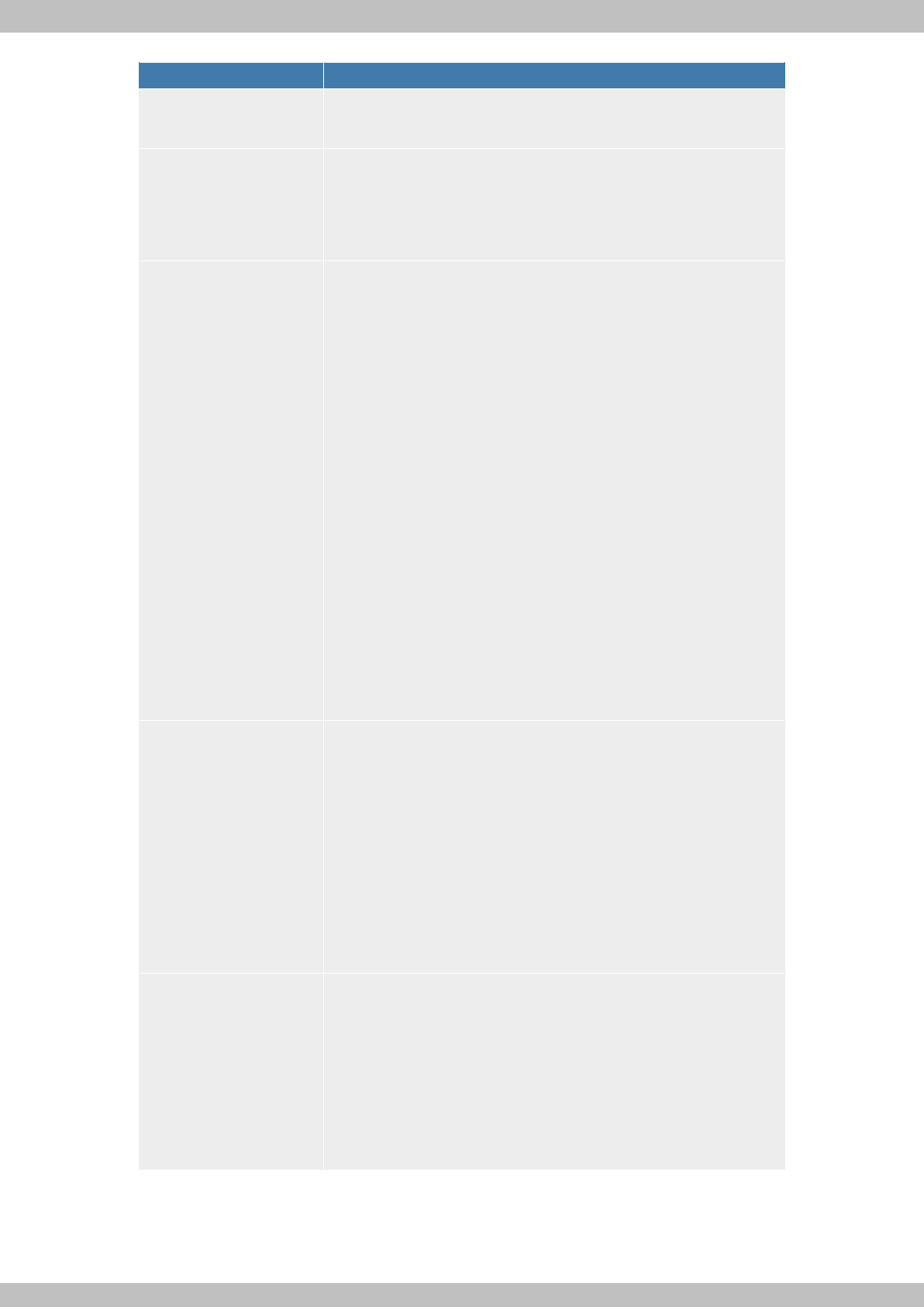
Feld Beschreibung
Switch-Port Zeigt den jeweiligen Switch-Port an. Die Nummerierung entspricht der
Nummerierung der Ethernet-Ports auf der Rückseite des Geräts.
Ethernet-
Schnittstellenauswahl
Ordnen Sie dem jeweiligen Switch-Port eine logische Ethernet-
Schnittstelle zu.
Zur Auswahl stehen vier Schnittstellen, bis . In der Grund-
einstellung ist Switch Port 1-4die Schnittstelle zugeordnet.
Konfigurierte Geschwin-
digkeit / Konfigurierter
Modus
Wählen Sie den Modus aus, in dem die Schnittstelle betrieben werden
soll.
Mögliche Werte:
•9,C& 3,+ -3, 3& (Standardwert)
•-3 /:6, 0
•-3 /:6, 0
•-3 /:6, 0
•-3 /:6, 6 '3 .3*8
•-3 /:6, 6 A1 .3*8
•-3 /:6, 6 '3 .3*8
•-3 /:6, 6 A1 .3*8
•', /:6, 6 '3 .3*8
•', /:6, 6 '3 .3*8
•', /:6, 6 A1 .3*8
•', /:6, 6 '3 .3*8
•', /:6, 6 A1 .3*8
•< : Die Schnittstelle wird angelegt, bleibt aber inaktiv.
Aktuelle Geschwindigkeit /
Aktueller Modus
Zeigt den tatsächlichen Modus und die tatsächliche Geschwindigkeit der
Schnittstelle an.
Mögliche Werte:
• /:6, 6 '3 .3*8
• /:6, 6 '3 .3*8
• /:6, 6 A1 .3*8
• /:6, 6 '3 .3*8
• /:6, 6 A1 .3*8
•
Flusskontrolle Wählen Sie aus, ob auf der entsprechenden Schnittstelle eine Flusskon-
trolle vorgenommen werden soll.
Mögliche Werte:
•. (Standardwert): Es wird keine Flusskontrolle vorge-
nommen.
•-: Es wird eine Flusskontrolle durchgeführt.
•-3: Es wird eine automatische Flusskontrolle durchgeführt.
7 Physikalische Schnittstellen bintec elmeg GmbH
50 Digitalisierungsbox Standard

7.2 ISDN-Ports
In diesem Menü konfigurieren Sie die ISDN-Schnittstelle Ihres Geräts. Um die ISDN-BRI-Schnittstelle zu
konfigurieren, müssen Sie zwei Schritte durchführen:
• Einstellungen Ihres ISDN-Anschlusses eintragen: Hier tragen Sie die wichtigsten Parameter Ihres
ISDN-Anschlusses ein.
• MSN-Konfiguration: Hier teilen Sie Ihrem Gerät mit, wie auf eingehende Rufe aus dem WAN reagiert
werden soll.
7.2.1 ISDN-Konfiguration
Hinweis
Wenn das ISDN-Protokoll nicht erkannt wird, müssen Sie es unter Port-Verwendung und
ISDN-Konfigurationstyp manuell auswählen. Die automatische D-Kanal-Erkennung ist
dann ausgeschaltet. Bei falsch eingestelltem ISDN-Protokoll kann kein ISDN-
Verbindungsaufbau erfolgen!
Im Menü Physikalische Schnittstellen->ISDN-Ports->ISDN-Konfiguration wird eine Liste aller ISDN-
Ports und deren Konfiguration angezeigt.
7.2.1.1 Bearbeiten
Wählen Sie die Schaltfläche , um die Konfiguration des jeweiligen ISDN-Ports zu bearbeiten.
Das Menü Physikalische Schnittstellen->ISDN-Ports->ISDN-Konfiguration-> besteht aus folgen-
den Feldern:
Felder im Menü Basisparameter
Feld Beschreibung
Portname Zeigt den Namen des ISDN-Ports an.
Port-Verwendung Nur wenn Automatische Konfiguration beim Start deaktiviert ist.
Wählen Sie das Protokoll aus, das für den ISDN-Port verwendet werden
soll.
Mögliche Werte:
•;+ 2: Der ISDN-Anschluss wird nicht genutzt.
•.3* !3(.;"
•H(
ISDN-Konfigurationstyp Nur wenn Automatische Konfiguration beim Start deaktiviert ist und
für Port-Verwendung =.3* !3(.;" gesetzt ist.
Wählen Sie die ISDN-Anschlussart aus.
Mögliche Werte:
•373/ *3 (Standardwert): Mehrgeräteanschluss.
•3733: Anlagenanschluss.
Das Menü Erweiterte Einstellungen besteht aus folgenden Feldern:
Felder im Menü Erweiterte Einstellungen
bintec elmeg GmbH 7 Physikalische Schnittstellen
Digitalisierungsbox Standard 51
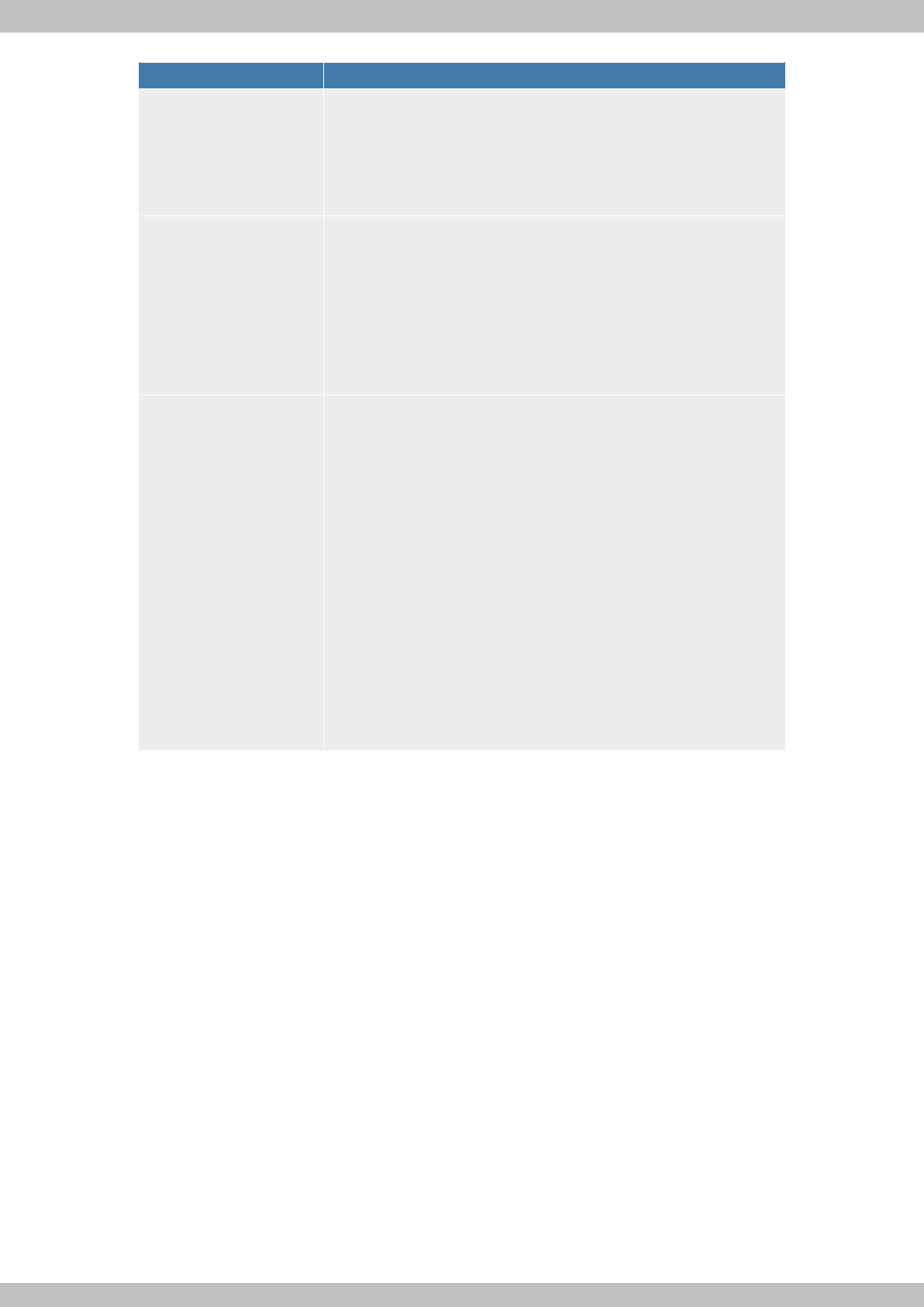
Feld Beschreibung
X.31 (X.25 im D-Kanal) Wählen Sie aus, ob Sie X.31 (X.25 im D-Kanal) z. B. für CAPI-
Applikationen nutzen wollen.
Mit - wird die Funktion aktiv.
Standardmäßig ist die Funktion nicht aktiv.
X.31 TEI-Wert Nur wenn X.31 (X.25 im D-Kanal) aktiviert ist
Bei ISDN-Autokonfiguration wird der X.31-TEI automatisch erkannt. Hat
die Autokonfiguration den TEI nicht erkannt, können Sie hier manuell den
Wert eingeben, der von der Vermittlungsstelle zugewiesen wurde.
Mögliche Werte sind bis .
Standardwert ist (für automatische Erkennung).
X.31 TEI-Dienst Nur für X.31 (X.25 im D-Kanal) = aktiviert
Wählen Sie den Dienst, für den Sie den X.31-TEI nutzen wollen.
Mögliche Werte:
•$-
•$-(
•+ (2+ (Standardwert)
$- und $-( dienen zur Nutzung des X.31-TEI für CA-
PI-Applikationen. Bei $- wird der in der CAPI-Applikation eingestellte
TEI-Wert benutzt, bei $-( wird der Wert der CAPI-
Applikation ignoriert und immer der hier eingestellte Standardwert be-
nutzt.
+ (2+ stellen Sie ein, wenn Sie den X.31-TEI für das
X.25-Gerät nutzen möchten.
7.2.2 MSN-Konfiguration
In diesem Menü teilen Sie die zur Verfügung stehenden ISDN-Rufnummern den gewünschten Diensten
(z. B. PPP-Routing, ISDN-Login) zu.
Falls Sie die ISDN-Schnittstelle für aus- und eingehende Wählverbindungen verwenden, sind in diesem
Menü die eigenen Rufnummern für diese Schnittstelle einzutragen (für Festverbindungen sind diese Ein-
stellungen nicht möglich). Entsprechend den Einstellungen in diesem Menü verteilt Ihr Gerät die einge-
henden Rufe auf die internen Dienste. Ausgehenden Rufen wird die eigene Rufnummer als Nummer
des Anrufers (Calling Party Number) mitgegeben.
Das Gerät unterstützt die Dienste:
• PPP (Routing): Der Dienst PPP (Routing) ist der allgemeine Routing-Dienst Ihres Geräts. Damit wer-
den u. a. ISDN-Gegenstellen Datenverbindungen mit Ihrem LAN ermöglicht. So können Sie es Part-
nern außerhalb Ihres lokalen Netzwerkes ermöglichen, auf Hosts in Ihrem LAN zuzugreifen. Genauso
ist es möglich, ausgehende Datenverbindungen zu ISDN-Gegenstellen aufzubauen.
• ISDN-Login: Der Dienst ISDN-Login ermöglicht sowohl eingehende Datenverbindungen mit Zugang
zur SNMP-Shell Ihres Geräts, als auch ausgehende Datenverbindungen zu anderen Digitalisie-
rungsbox-Geräten. So kann Ihr Gerät aus der Ferne konfiguriert und gewartet werden.
• IPSec: Um Hosts, die nicht über feste IP-Adressen verfügen, dennoch eine sichere Verbindung über
das Internet zu ermöglichen, unterstützen Digitalisierungsbox-Geräte den DynDNS-Dienst. Durch
die Funktion IPSec Callback kann mit Hilfe eines direkten ISDN-Rufs bei einem IPSec Peer mit dyna-
mischer IP-Adresse diesem signalisiert werden, dass man online ist und den Aufbau eines IPSec-
Tunnels über das Internet erwartet. Sollte der gerufene Peer derzeit keine Verbindung zum Internet
7 Physikalische Schnittstellen bintec elmeg GmbH
52 Digitalisierungsbox Standard
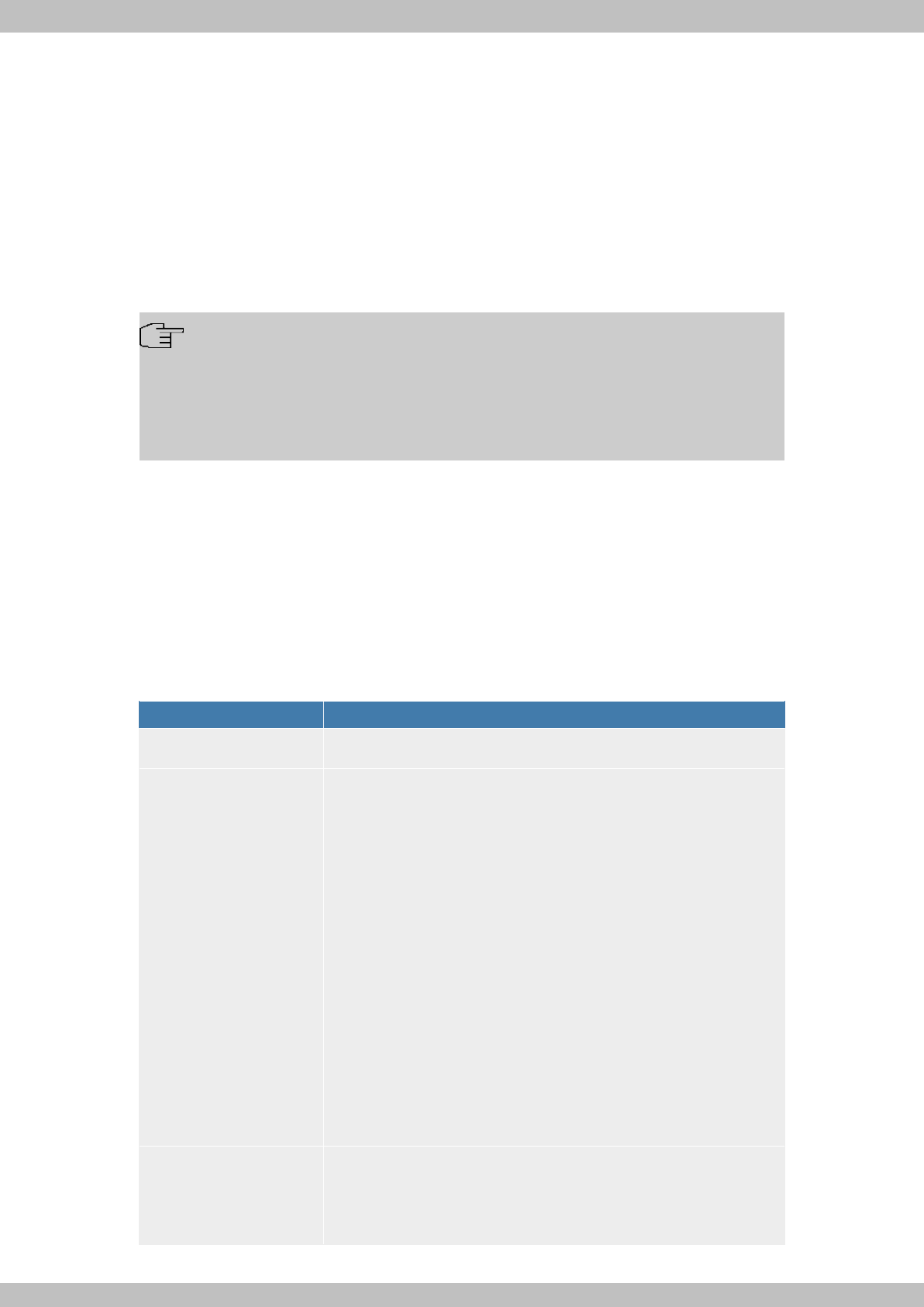
haben, wird er durch den ISDN-Ruf veranlasst, eine Verbindung aufzubauen. Die Identifikation des
Anrufers durch dessen ISDN-Rufnummer genügt als Information, um einen Tunnelaufbau zu initiieren.
• X.25 PAD: Mit X.25 PAD wird ein Protokollkonverter zur Verfügung gestellt, der nicht-paketorientierte
Protokolle in paketorientierte Kommunikationsprotokolle und umgekehrt konvertiert. Datenendeinrich-
tungen, die ihre Daten nicht datenpaketorientiert senden bzw. empfangen, können so an Datex-P
(öffentliches Datenpaketnetz nach dem Prinzip der Datenpaketvermittlung) angepasst werden.
Wenn ein Ruf eingeht, überprüft Ihr Gerät zunächst anhand der Einträge in diesem Menü die Art des
Anrufs (Daten- oder Sprachruf) und die Called Party Number, wobei nur der Teil der Called Party Num-
ber das Gerät erreicht, der von der Ortsvermittlung bzw., falls vorhanden, von der TK-Anlage weiterge-
leitet wird. Anschließend wird der Ruf dem passenden Dienst zugewiesen.
Hinweis
Wenn kein Eintrag vorhanden ist (Auslieferungszustand) wird jeder über ISDN eingehende
Ruf vom Dienst ISDN-Login angenommen. Um dies zu vermeiden, machen Sie hier auf je-
den Fall die erforderlichen Eintragungen. Sobald ein Eintrag vorhanden ist, werden einge-
hende Rufe, die keinem Eintrag zugeordnet werden können, an den Dienst CAPI weiterge-
leitet.
Im Menü Physikalische Schnittstellen->ISDN-Ports->MSN-Konfiguration wird eine Liste aller MSNs
angezeigt.
7.2.2.1 Neu
Wählen Sie die Schaltfläche Neu, um eine neue MSN einzurichten.
Das Menü Physikalische Schnittstellen->ISDN-Ports->MSN-Konfiguration->Neu besteht aus folgen-
den Feldern:
Felder im Menü Basisparameter
Feld Beschreibung
ISDN-Port Wählen Sie den ISDN-Port aus, für den die MSN konfiguriert werden soll.
Dienst Wählen Sie den Dienst aus, dem ein Ruf auf die untenstehende MSN zu-
gewiesen werden soll.
Mögliche Werte:
•(.;#& (Standardwert): Ermöglicht Einloggen mit (.;#&.
• !B3&": Standardeinstellung für PPP-Routing. Enthält die
automatische Erkennung der unten genannten PPP-Verbindungen au-
ßer .?9% .
•(+: Ermöglicht die Festlegung einer Rufnummer für IPSec-Call-
back.
•- !": Weitere Dienste können ausgewählt werden:
(Ermöglicht 64 kBit/s PPP-Datenverbindungen),
(Ermöglicht 56 kBit/s PPP-Datenverbindungen), 9!",
9!", 9!",
9!" (Ermöglicht PPP-Verbindungen mit V.110 und mit Bit-
Raten von 9600 Bit/s, 14400 Bit/s, 19200 Bit/s, 38400 Bit/s),
9 (Ermöglicht eingehende PPP-Verbindungen mit V.120).
MSN Geben Sie die Rufnummer ein, die zur Überprüfung der Called Party
Number verwendet wird, wobei zur Rufannahme eine Übereinstimmung
einzelner Ziffern im Eintrag unter Berücksichtigung der Konfiguration in
MSN-Erkennung genügt.
bintec elmeg GmbH 7 Physikalische Schnittstellen
Digitalisierungsbox Standard 53

Feld Beschreibung
Der Wert kann nicht verändert werden.
Felder im Menü DSL Parameter
Feld Beschreibung
DSL-Modus Zeigt den gewählten DSL-Betriebsmodus an.
Mögliche Werte:
•: Der Link ist nicht aktiv.
•( : ETSI T1.413
•-.(#: ADSL classic, G.DMT, ITU-T G.992.1
•-3,+ /3, !-.(#" (Standardwert, wenn das Gerät als
Telefonanlage betrieben wird): Automatische Erkennung des ADSL-
Modus -.(#,-.(# oder -.(# 3,
•-.(#: G.DMT.Bis, ITU-T G.992.3
•-.(# 3,: ADSL2 Plus, ITU-T G.992.5
•9.(#: VDSL2 (ITU-T G.993.2)
•9.(#6-.(# /33, (Standardwert, wenn das Gerät als Media
Gateway betrieben wird): Automatische Erkennung des DSL-Modus
-.(#,-.(# ,-.(# 3, oder 9.(#
Transmit Shaping Wählen Sie aus, ob die Datenrate in Senderichtung reduziert werden soll.
Dies ist nur in wenigen Fällen an speziellen DSLAMs notwendig.
Mögliche Werte:
•( !#3&,&,+ 2&" (Standardwert): Die Da-
tenrate in Senderichtung wird nicht reduziert.
• %6, bis %6,: Die Datenrate in Senderich-
tung wird reduziert auf maximal 128.000 bit/s bis 2.048.000 bit/s in fest-
gesetzten Schritten.
•%371: Die Datenrate wird reduziert auf den in Maxi-
male Upstream-Bandbreite eingegebenen Wert.
Maximale Upstream-
Bandbreite
Nur für Transmit Shaping =%371
Geben Sie die maximale Datenrate in Senderichtung in Bits pro Sekunde
ein.
Rauschabstand Der Signal-Rausch-Abstand (SNR) kann über den Schieberegler von 0
bis 5 dB geregelt werden. Ändern Sie den Wert nur bei DSL-
Leitungsproblemen.
Das Menü Erweiterte Einstellungen besteht aus folgenden Feldern:
Felder im Menü Erweiterte Einstellungen
Feld Beschreibung
ADSL-Leitungsprofil Wählen Sie den gewünschten Internet-Service-Provider und damit impli-
zit den von diesem Provider verwendeten Modem-Parametersatz aus.
.3,+ ist als Standardwert voreingestellt.
Wenn Sie Ihren Provider in der Liste nicht finden, verwenden Sie die Ein-
stellung (.
bintec elmeg GmbH 7 Physikalische Schnittstellen
Digitalisierungsbox Standard 55

Kapitel 8 LAN
In diesem Menü konfigurieren Sie die Adressen in Ihrem LAN und haben die Möglichkeit ihr lokales
Netzwerk durch VLANs zu strukturieren.
8.1 IP-Konfiguration
In diesem Menü kann die IP-Konfiguration der LAN und Ethernet-Schnittstellen Ihres Geräts bearbeitet
werden.
8.1.1 Schnittstellen
In Menü LAN->IP-Konfiguration->Schnittstellen werden die vorhandenen IP-Schnittstellen aufgelistet.
Sie haben die Möglichkeit, die IP-Konfiguration der Schnittstellen zu bearbeiten oder virtuelle Schnitt-
stellen für Spezialanwendungen anzulegen. Hier werden alle im Menü Systemverwaltung->Schnitt-
stellenmodus / Bridge-Gruppen->Schnittstellen konfigurierten Schnittstellen (logische Ethernet-
Schnittstellen und solche in den Subsystemen erstellten) aufgelistet.
Über das Symbol bearbeiten Sie die Einstellungen einer vorhandenen Schnittstelle (Bridge-Gruppen,
Ethernet-Schnittstellen im Routing-Modus).
Über die Schaltfläche Neu haben Sie die Möglichkeit, virtuelle Schnittstellen anzulegen. Dieses ist je-
doch nur in Spezialanwendungen (BRRP u. a.) nötig.
Abhängig von der gewählten Option, stehen verschiedene Felder und Optionen zur Verfügung. Im Fol-
genden finden Sie eine Auflistung aller Konfigurationsmöglichkeiten.
Durch Klicken auf die -Schaltfläche oder der -Schaltfläche in der Spalte Aktion wird der Status der
Schnittstelle geändert.
Über die -Schaltfläche können Sie die Details einer vorhandenen Schnittstelle anzeigen lassen.
Hinweis
Beachten Sie bei IPv4:
Hat Ihr Gerät bei der Erstkonfiguration dynamisch von einem in Ihrem Netzwerk betriebe-
nen DHCP-Server eine IP-Adresse erhalten, so wird die Standard-IP-Adresse automatisch
gelöscht und Ihr Gerät ist darüber nicht mehr erreichbar.
Sollten Sie dagegen bei der Erstkonfiguration eine Verbindung zum Gerät über die Stan-
dard-IP-Adresse aufgebaut oder eine IP-Adresse mit dem Dime Manager vergeben ha-
ben, ist es nur noch über diese IP-Adresse erreichbar. Es kann nicht mehr dynamisch über
DHCP eine IP-Konfguration erhalten.
Beispiel Teilnetze
Falls Ihr Gerät an ein LAN angeschlossen ist, das aus zwei Teilnetzen besteht, sollten Sie für das zweite
Teilnetz eine zweite IP-Adresse / Netzmaske eintragen.
Im ersten Teilnetz gibt es z. B. zwei Hosts mit den IP-Adressen 192.168.42.1 und 192.168.42.2, im
zweiten Teilnetz zwei Hosts mit den IP-Adressen 192.168.46.1 und 192.168.46.2. Um mit dem ersten
Teilnetz Datenpakete austauschen zu können, benutzt Ihr Gerät z. B. die IP-Adresse 192.168.42.3, für
das zweite Teilnetz 192.168.46.3. Die Netzmasken für beide Teilnetze müssen ebenfalls angegeben
werden.
IPv6-Adressen konfigurieren
8 LAN bintec elmeg GmbH
56 Digitalisierungsbox Standard

Zusätzlich zu IPv4-Adressen können Sie IPv6-Adressen verwenden.
Im Folgenden sehen Sie ein Beispiel für eine IPv6-Adresse:
Ihr Gerät kann auf einer Schnittstelle entweder als Router oder als Host agieren. In der Regel agiert es
auf den LAN-Schnittstellen als Router und auf den WAN- sowie den PPP-Verbindungen als Host.
Wenn Ihr Gerät als Router agiert, so können seine eigenen IPv6-Adressen folgendermaßen gebildet
werden: ein Link-Präfix kann von einem Allgemeinen Präfix abgeleitet werden oder Sie können einen
statischen Wert eingeben. Eine Host-Adresse kann über -3 3 erzeugt werden, für weitere
Host-Adressen können Sie statische Werte eingeben.
Wenn Ihr Gerät als Router agiert, so verteilt es den konfigurierten Link-Präfix in der Regel per Router
Advertisements an die Hosts. Über einen DHCP-Server werden Zusatzinformationen, wie z. B. die
Adresse eines Zeitservers, an die Hosts übermittelt. Der Client kann sich seine Host-Adresse entweder
über Stateless Address Autoconfiguration (SLAAC) erzeugen oder diese Adresse von einem DHCP-
Server zugeteilt bekommen.
Verwenden Sie für den oben beschriebenen Router-Modus im Menü LAN->IP-Konfiguration->Schnitt-
stellen->Neu die Einstellungen IPv6-Modus =B3,Router Advertisement übertragen -
DHCP-Server - und IPv6-Adressen Hinzufügen.
Wenn Ihr Gerät als Host agiert, wird ihm ein Link-Präfix von einem anderen Router per Router Adverti-
sement zugeteilt. Die Host- Adresse wird dann per SLAAC automatisch erzeugt. Zusatzinformationen,
wie z. B. der Allgemeine Präfix vom Provider oder die Adresse eines Zeitservers können per DHCP be-
zogen werden. Verwenden Sie dazu im Menü LAN->IP-Konfiguration->Schnittstellen->Neu die Ein-
stellungen IPv6-Modus =$,Router Advertisement annehmen - und DHCP-Client =
-.
8.1.1.1 Bearbeiten oder Neu
Wählen Sie das Symbol , um vorhandene Einträge zu bearbeiten. Wählen Sie die Schaltfläche Neu,
um virtuelle Schnittstellen zu erstellen.
Das Menü LAN->IP-Konfiguration->Schnittstellen->Neu besteht aus folgenden Feldern:
Felder im Menü Basisparameter
Feld Beschreibung
Basierend auf Ethernet-
Schnittstelle
Dieses Feld wird nur angezeigt, wenn eine virtuelle Routing-Schnittstelle
bearbeitet wird.
Wählen Sie die Ethernet-Schnittstelle aus, zu der die virtuelle Schnittstel-
le konfiguriert werden soll.
Schnittstellenmodus Nur bei physikalischen Schnittstellen im Routing-Modus und bei virtuelle
Schnittstellen.
Wählen Sie den Konfigurationsmodus der Schnittstelle aus.
Mögliche Werte:
•4&& (Standardwert): Die Schnittstelle wird keinem speziellen
Verwendungszweck zugeordnet.
•&& !9#-;": Diese Option gilt nur für Routing-Schnittstellen.
Mit dieser Option weisen Sie die Schnittstelle einem VLAN zu. Dies ge-
schieht über die VLAN-ID, die in diesem Modus angezeigt wird und
konfiguriert werden kann. Die Definition einer MAC-Adresse in MAC-
Adresse ist in diesem Modus optional.
VLAN-ID Nur für Schnittstellenmodus =&& !9#-;"
bintec elmeg GmbH 8 LAN
Digitalisierungsbox Standard 57

Feld Beschreibung
Diese Option gilt nur für Routing-Schnittstellen. Weisen Sie die Schnitt-
stelle einem VLAN zu, indem Sie die VLAN-ID des entsprechenden
VLANs eingeben.
Mögliche Werte sind (Standardwert) bis .
MAC-Adresse Geben Sie die mit der Schnittstelle verbundene MAC-Adresse ein. Sie
können für virtuelle Schnittstellen die MAC-Adresse der physikalischen
Schnittstelle verwenden, unter der die virtuelle Schnittstelle erstellt wur-
de, wenn Sie Voreingestellte verwenden aktivieren. Die VLAN IDs müs-
sen sich jedoch unterscheiden. Das Zuweisen einer virtuellen MAC-
Adresse ist ebenfalls möglich. Die ersten 6 Zeichen der MAC-Adresse
sind voreingestellt (sie können jedoch geändert werden).
Wenn Voreingestellte verwenden aktiv ist, wird die voreingestellte
MAC-Adresse der zugrunde liegenden physikalischen Schnittstelle ver-
wendet.
Standardmäßig ist Voreingestellte verwenden aktiv.
Felder im Menü Grundlegende IPv4-Parameter
Feld Beschreibung
Sicherheitsrichtlinie Wählen Sie, mit welcher Sicherheitseinstellung die Schnittstelle betrieben
werden soll.
Mögliche Werte:
•93,2@& (Standardwert): Es werden alle IP-Pakete durch-
gelassen, außer denen, die explizit verboten sind.
•;+ 93,2@&: Es werden nur diejenigen IP-Pakete
durchgelassen, die einer Verbindung zugeordnet werden können, die
aus einer vertrauenwürdigen Zone aufgebaut wurde.
Ausnahmen für die gewählte Einstellung können Sie im Menü Firewall
auf Seite 198 konfigurieren.
Adressmodus Wählen Sie aus, auf welche Weise der Schnittstelle eine IP-Adresse zu-
gewiesen wird.
Mögliche Werte:
•(,+ (Standardwert): Der Schnittstelle wird eine statische IP-
Adresse in IP-Adresse / Netzmaske zugewiesen.
•.A$: Die Schnittstelle erhält dynamisch per DHCP eine IP-Adresse.
IP-Adresse / Netzmaske Nur für Adressmodus =(,+
Fügen Sie mit Hinzufügen einen neuen Adresseintrag hinzu und geben
Sie die IP-Adresse und die entsprechende Netzmaske der virtuellen
Schnittstelle ein.
Felder im Menü Grundlegende IPv6-Parameter
Feld Beschreibung
IPv6 Wählen Sie aus, ob die gewählte Schnittstelle das Internet Protocol Ver-
sion 6 (IPv6) für die Datenübertragung verwenden soll.
Mit Auswahl von - wird die Funktion aktiv.
Standardmäßig ist die Funktion nicht aktiv.
8 LAN bintec elmeg GmbH
58 Digitalisierungsbox Standard

Feld Beschreibung
Sicherheitsrichtlinie Hier nur für IPv6 =-
Wählen Sie, mit welcher Sicherheitseinstellung die Schnittstelle betrieben
werden soll.
Mögliche Werte:
•93,2@& (Standardwert): Es werden alle IP-Pakete durch-
gelassen, außer denen, die explizit verboten sind.
Wir empfehlen Ihnen, diese Einstellung zu verwenden, wenn Sie IPv6
in Ihrem LAN verwenden wollen.
•;+ 93,2@&: Es werden nur diejenigen IP-Pakete
durchgelassen, die einer Verbindung zugeordnet werden können, die
aus einer vertrauenwürdigen Zone aufgebaut wurde.
Wir empfehlen Ihnen, diese Einstellung zu verwenden, wenn Sie IPv6
außerhalb Ihres LANs verwenden wollen.
Ausnahmen für die gewählte Einstellung können Sie im Menü Firewall
auf Seite 198 konfigurieren.
IPv6-Modus Nur für IPv6 =-
Wählen Sie, ob die Schnittstelle im Host- oder im Router-Modus betrie-
ben werden soll. Abhängig von der getroffenen Auswahl werden unter-
schiedliche Parameter angezeigt, die Sie konfigurieren müssen.
Mögliche Werte:
•B3 !B3-, @:"
(Standardwert): Die Schnittstelle wird im Router-Modus betrieben.
•A,: Die Schnittstelle wird im Host-Modus betrieben.
DHCP-Server Nur für IPv6 =- und IPv6-Modus =B3
Legen Sie fest, ob Ihr Gerät als DHCP-Server agieren soll, d.h ob es DH-
CP-Options versenden soll, um z. B. Informationen zu den DNS-Servern
an die Clients weiterzuleiten.
Aktivieren Sie diese Option, wenn Hosts IPv6-Adressen per SLAAC er-
zeugen sollen.
Mit Auswahl von - wird die Funktion aktiv.
Standardmäßig ist die Funktion aktiv.
Router Advertisement an-
nehmen Nur für IPv6 =- und IPv6-Modus =A,
Wählen Sie, ob Router Advertisements über die gewählte Schnittstelle
empfangen werden sollen. Mithilfe der Router Advertisements wird z. B.
die Präfix-Liste erstellt.
Mit Auswahl von - wird die Funktion aktiv.
Standardmäßig ist die Funktion aktiv.
DHCP-Client Nur für IPv6 =- und IPv6-Modus =A,
Legen Sie fest, ob Ihr Gerät als DHCP-Client agieren soll, d.h. ob es DH-
CP-Options empfangen soll, um z. B. Informationen zu den DNS-Servern
zu erhalten.
Mit Auswahl von - wird die Funktion aktiv.
bintec elmeg GmbH 8 LAN
Digitalisierungsbox Standard 59

Feld Beschreibung
Standardmäßig ist die Funktion aktiv.
IPv6-Adressen Nur für IPv6 =-
Sie können der gewählten Schnittstelle IPv6-Adressen zuordnen.
Mit Hinzufügen können Sie einen oder mehrere Adresseinträge anlegen.
Ein zusätzliches Fenster öffnet sich, in dem Sie eine IPv6-Adresse beste-
hend aus einem Link-Präfix und einem Host-Anteil festlegen können.
Wenn Ihr Gerät im Host-Modus arbeitet (IPv6-Modus =A,,Router
Advertisement annehmen - und DHCP-Client -),
werden seine IPv6-Adressen per SLAAC festgelegt. Sie brauchen keine
IPv6-Adressen manuell zu konfigurieren, können aber auf Wunsch zu-
sätzliche Adressen eintippen.
Wenn Ihr Gerät im Router-Modus arbeitet ( IPv6-Modus =B3,Rou-
ter Advertisement übertragen - und DHCP-Server -
), so müssen Sie hier seine IPv6-Adressen konfigurieren.
Legen Sie weitere Einträge mit Hinzufügen an.
Felder im Menü Basisparameter
Feld Beschreibung
Ankündigen Nur für IPv6-Modus =B3
Hier können Sie - bezogen auf den Link-Präfix, der im aktuellen Fenster
definiert wird - festlegen, ob dieser Präfix per Router Advertisement über
die gewählte Schnittstelle versendet werden soll.
Mit Auswahl von - wird die Funktion aktiv.
Standardmäßig ist die Funktion aktiv.
Felder im Menü Link-Präfix
Feld Beschreibung
Art der Einrichtung Wählen Sie, auf welche Weise der Link-Präfix festgelegt werden soll.
Mögliche Werte:
•9 -& C18 (Standardwert): Der Link-Präfix wird von
einem allgemeinen Präfix abgeleitet.
•(,+ : Sie können den Link-Präfix eingeben.
Allgemeiner Präfix Nur für Art der Einrichtung =9 -& C18
Wählen Sie den Allgemeinen Präfix, von dem der Link-Präfix abgeleitet
werden soll. Sie können unter den Allgemeinen Präfixen wählen, die un-
ter Netzwerk->Allgemeine IPv6-Präfixe->Konfiguration eines Allge-
meinen Präfixes->Neu angelegt sind.
Automatische Subnetzer-
stellung Nur wenn Art der Einrichtung =9 -& C18 und
wenn ein Allgemeiner Präfix gewählt ist.
Wählen Sie, ob das Subnetz automatisch erstellt werden soll. Bei der au-
tomatischen Subnetzerstellung wird für das erste Subnetz die ID ver-
wendet, für das zweite Subnetz die Subnetz-ID , usw.
Mögliche Werte für die Subnetz-ID sind bis .
8 LAN bintec elmeg GmbH
60 Digitalisierungsbox Standard

Feld Beschreibung
Die Subnetz-ID beschreibt das vierte der vier 16-Bit-Felder eines Link-
Präfix. Bei der Subnetzerstellung wird der dezimale ID-Wert in einen he-
xadezimalen Wert umgerechnet.
Mit Auswahl von - wird die Funktion aktiv.
Standardmäßig ist die Funktion aktiv.
Wenn die Funktion nicht aktiv ist, so können Sie durch Eingabe der Sub-
netz-ID ein Subnetz definieren.
Subnetz-ID Nur wenn Automatische Subnetzerstellung nicht aktiv ist.
Geben Sie eine Subnetz-ID ein, um ein Subnetz zu definieren. Die Sub-
netz-ID beschreibt das vierte der vier 16-Bit-Felder eines Link-Präfix.
Mögliche Werte sind bis .
Bei der Subnetzerstellung wird der eingegebene dezimale Wert in einen
hexadezimalen Wert umgerechnet.
Link-Präfix Nur für Art der Einrichtung =(,+
Sie können den Link-Präfix einer IPv6-Adresse eingeben. Dieser Präfix
muss mit 55 enden. Seine Länge ist mit vorgegeben.
Felder im Menü Host-Adresse
Feld Beschreibung
Erzeugungsmethode Legen Sie fest, ob der Host-Anteil der IPv6-Adresse mittels EUI-64 auto-
matisch aus der MAC-Adresse erzeugt werden soll.
Mit Auswahl von - wird die Funktion aktiv.
Standardmäßig ist die Funktion aktiv.
EUI-64 setzt folgenden Prozess in Gang:
• Die hexadezimale 48-Bit MAC Adresse wird in 2 x 24 Bit geteilt.
• In die entstandene Lücke wird ''' eingefügt, um 64 Bit zu erhalten.
• Die hexadezimale Schreibweise der 64 Bit wird in die duale Schreib-
weise umgewandelt.
• Im ersten 8-Bit-Feld wird Bit 7 auf gesetzt.
Statische Adressen Sie können, unabhängig von der automatischen Erzeugung, die unter Er-
zeugungsmethode festgelegt ist, mit Hinzufügen den Host-Anteil einer
IPv6-Adresse oder mehrerer IPv6-Adressen manuell eingeben. Seine
Länge ist mit vorgegeben. Beginnen Sie die Eingabe mit 55 .
Die Felder im Menü Erweitert sind Bestandteil der Präfix-Informationen, die im Router Advertisement
gesendet werden, wenn Ankündigen aktiv ist. Das Menü Erweitert besteht aus folgenden Feldern:
Felder im Menü Erweiterte IPv6-Einstellungen
Feld Beschreibung
On Link Flag Wählen Sie, ob das On-Link Flag (L-Flag) gesetzt werden soll.
Dadurch fügt der Host das Präfix der Präfixliste hinzu.
Mit Auswahl von = wird die Funktion aktiv.
Standardmäßig ist die Funktion aktiv.
bintec elmeg GmbH 8 LAN
Digitalisierungsbox Standard 61

Feld Beschreibung
Standardmäßig ist die Funktion aktiv.
Standardroute erstellen Nur für Adressmodus =.A$
Wählen Sie aus, ob für diese Schnittstelle eine Standardroute festgelegt
werden soll.
Mit Auswahl von - wird die Funktion aktiv.
Standardmäßig ist die Funktion aktiv.
Proxy ARP Wählen Sie aus, ob Ihr Gerät ARP-Requests aus dem eigenen LAN stell-
vertretend für definierte Gegenstellen beantworten soll.
Mit Auswahl von - wird die Funktion aktiv.
Standardmäßig ist die Funktion nicht aktiv.
TCP-MSS-Clamping Wählen Sie aus, ob Ihr Gerät das Verfahren MSS Clamping anwenden
soll. Um die Fragmentierung von IP-Paketen zu verhindern, wird hierbei
vom Gerät automatisch die MSS (Maximum Segment Size) auf den hier
einstellbaren Wert verringert.
Mit Auswahl von - wird die Funktion aktiv.
Standardmäßig ist die Funktion nicht aktiv. Bei Aktivierung ist im Einga-
befeld der Standardwert eingetragen.
Felder im Menü Erweiterte IPv6-Einstellungen
Feld Beschreibung
Router-Gültigkeitsdauer Nur für IPv6 =-,IPv6-Modus =B3 und Router Adverti-
sement übertragen =-
Geben Sie eine Zeitspanne in Sekunden an. Für dieses Intervall verbleibt
der Router in der Default Router List.
Der Standardwert ist Sekunden. Der Maximalwert ist
Sekunden. Ein Wert von besagt, dass der Router kein Standar-
drouter ist und nicht in die Default Router List eingetragen werden soll.
Hinweis
Der Wert für die Router-Gültigkeitsdauer sollte höher sein
als die kürzeste Link-Präfix-Gültigkeitsdauer, die im unter
Grundlegende IPv6-Parameter für die Schnittstelle konfi-
guriert ist.
Router-Präferenz Nur für IPv6 =-,IPv6-Modus =B3 und Router Adverti-
sement übertragen =-
Wählen Sie die Präferenz Ihres Routers für die Wahl des Standardrou-
ters. Dies ist in Fällen nützlich, in denen ein Knoten Advertisements von
mehreren Routern erhält oder in Back-Up-Szenarien.
Mögliche Werte:
•A+
•/ (Standardwert)
•;&
bintec elmeg GmbH 8 LAN
Digitalisierungsbox Standard 63

Feld Beschreibung
Mögliche Werte sind bis .
Der Standardwert ist .
Fragmentation Threshold Geben Sie die maximale Größe in Byte an, ab der Datenpakete fragmen-
tiert (d.h. in kleinere Einheiten aufgeteilt) werden. Niedrige Werte in die-
sem Feld sind in Bereichen mit schlechtem Empfang und bei Funkstörun-
gen empfehlenswert.
Möglich Werte sind bis .
Der Standardwert ist .
10.3.3 Drahtlosnetzwerke (VSS)
Im Menü Wireless LAN Controller->Slave-AP-Konfiguration->Drahtlosnetzwerke (VSS) wird eine
Übersicht aller angelegten Drahtlosnetzwerke angezeigt. Ein Drahtlosnetzwerk ist standardmäßig ange-
legt.
Für jedes Drahtlosnetzwerk (VSS) sehen Sie einen Eintrag mit einem Parametersatz (VSS-
Beschreibung,Netzwerkname (SSID),Anzahl der zugeordneten Funkmodule,Sicherheit,Status,
Aktion).
Klicken Sie unter Nicht zugewiesenes VSS allen Funkmodulen zuweisen auf die Schaltfläche Start,
um ein neu angelegtes VSS allen Funkmodulen zuzuweisen.
10.3.3.1 Bearbeiten oder Neu
Wählen Sie das Symbol , um vorhandene Einträge zu bearbeiten. Wählen Sie die Schaltfäche Neu,
um weitere Drahtlosnetzwerke zu konfigurieren.
Das Menü Wireless LAN Controller->Slave-AP-Konfiguration->Drahtlosnetzwerke (VSS)->Neu be-
steht aus folgenden Feldern:
Felder im Menü Service Set Parameter
Feld Beschreibung
Netzwerkname (SSID) Geben Sie den Namen des Drahtlosnetzwerks (SSID) ein.
Geben Sie eine ASCII-Zeichenfolge mit max. 32 Zeichen ein.
Wählen Sie außerdem aus, ob der Netzwerkname (SSID) übertragen
werden soll.
Mit Auswahl von (+ : wird der Netzwerkname sichtbar übertragen.
Standardmäßig ist er sichtbar.
Intra-cell Repeating Wählen Sie aus, ob die Kommunikation zwischen den WLAN-Clients in-
nerhalb einer Funkzelle erlaubt sein soll.
Mit Auswahl von - wird die Funktion aktiv.
Standardmäßig ist die Funktion aktiv.
ARP Processing Wählen Sie aus, ob die Funktion ARP Processing aktiv sein soll. Dabei
wird das ARP-Datenaufkommen im Netzwerk reduziert, indem in ARP-
Unicasts umgewandelte ARP-Broadcasts an die intern bekannten IP-
Adressen weitergeleitet werden. Unicasts sind zudem schneller, und Cli-
ents mit aktivierter Power-Save-Funktion werden nicht angesprochen.
10 Wireless LAN Controller bintec elmeg GmbH
94 Digitalisierungsbox Standard

Feld Beschreibung
Mit Auswahl von - wird die Funktion aktiv.
Standardmäßig ist die Funktion nicht aktiv.
Beachten Sie, dass ARP Processing nicht zusammen mit der Funktion
MAC-Bridge angewendet werden kann.
U-APSD Wählen Sie aus, ob der Stromsparmodus Unscheduled Automatic Power
Save Delivery (U-APSD) aktiviert werden soll.
Mit Auswahl von - wird die Funktion aktiv.
Standardmäßig ist die Funktion aktiv.
IGMP Snooping IGMP Snooping reduziert den Datenverkehr und damit die Netzlast, weil
Multicast Pakete aus dem LAN nicht weitergeleitet werden. Es werden
ausschließlich Multicast-Pakete weitergeleitet, die von den entsprechen-
den Clients angefordert werden. Wenn Sie IGMP Snooping aktivieren,
gibt IGMP Snooping daher den Rahmen vor, in dem Multicast angewen-
det wird.
Mit Auswahl von - wird die Funktion aktiv.
Standardmäßig ist die Funktion nicht aktiv.
Felder im Menü Sicherheitseinstellungen
Feld Beschreibung
Sicherheitsmodus Wählen Sie den Sicherheitsmodus (Verschlüsselung und Authentifizie-
rung) des Drahtlosnetzwerkes aus.
Mögliche Werte:
• (Standardwert): Weder Verschlüsselung noch Authentifizie-
rung
•= : WEP 40 Bit
•= : WEP 104 Bit
•=-(<: WPA Preshared Key
•=-*,: 802.11x
Übertragungsschlüssel Nur für Sicherheitsmodus == oder =
Wählen Sie einen der in WEP-Schlüssel konfigurierten Schlüssel als
Standardschlüssel aus.
Der Standardwert ist (+ @,, .
WEP-Schlüssel 1-4 Nur für Sicherheitsmodus == ,=
Geben Sie den WEP-Schlüssel ein.
Geben Sie eine Zeichenfolge mit der für den gewählten WEP-Modus
passenden Zeichenanzahl ein. Für = benötigen Sie eine Zeichen-
folge mit 5 Zeichen, für = mit 13 Zeichen.
WPA-Modus Nur für Sicherheitsmodus ==-(< und =-*,
Wählen Sie aus, ob Sie WPA (mit TKIP-Verschlüsselung) oder WPA 2
(mit AES-Verschlüsselung) oder beides anwenden wollen.
Mögliche Werte:
bintec elmeg GmbH 10 Wireless LAN Controller
Digitalisierungsbox Standard 95

Feld Beschreibung
•=- 3 =- (Standardwert): WPA und WPA 2 können angewen-
det werden.
•=-: Nur WPA wird angewendet.
•=- : Nur WPA2 wird angewendet.
WPA Cipher Nur für Sicherheitsmodus ==-(< und =-*, und für
WPA-Modus ==- und =- 3 =-
Wählen Sie aus, mit welcher Verschlüsselung Sie WPA anwenden wol-
len.
Mögliche Werte:
•< (Standardwert): TKIP wird angewendet.
•-(: AES wird angewendet.
•-( 3 <: AES oder TKIP wird angewendet.
WPA2 Cipher Nur für Sicherheitsmodus ==-(< und =-*, und für
WPA-Modus ==- und =- 3 =-
Wählen Sie aus, mit welcher Verschlüsselung Sie WPA2 anwenden wol-
len.
Mögliche Werte:
•-( (Standardwert): AES wird angewendet.
•<: TKIP wird angewendet.
•-( 3 <: AES oder TKIP wird angewendet.
Preshared Key Nur für Sicherheitsmodus ==-(<
Geben Sie das WPA-Passwort ein.
Geben Sie eine ASCII Zeichenfolge mit 8 - 63 Zeichen ein.
Beachten Sie: Ändern Sie unbedingt den Standard Preshared Key! So-
lange der Key nicht geändert wurde, ist ihr Gerät nicht gegen einen un-
autorisierten Zugriff geschützt!
RADIUS-Server Sie können den Zugang zu einem Drahtlosnetzwerk über einen RADIUS-
Server regeln.
Mit Hinzufügen können Sie neue Einträge anlegen. Geben Sie die IP-
Adresse und das Passwort des RADIUS-Servers ein.
EAP-
Vorabauthentifizierung
Nur für Sicherheitsmodus ==-*,
Wählen Sie aus, ob EAP-Vorabauthentifizierung aktiviert werden soll. Mit
dieser Funktion gibt ihr Gerät bekannt, dass WLAN-Clients, die schon mit
einem anderen Access Point verbunden sind, vorab eine
802.1x-Authentifizierung mit Ihrem Gerät durchführen können, sobald sie
in Reichweite sind. Solche WLAN-Clients können sich anschließend auf
vereinfachte Weise über die bestehende Netzwerkverbindung mit Ihrem
Gerät verbinden.
Mit Auswahl von - wird die Funktion aktiv.
Standardmäßig ist die Funktion aktiv.
Felder im Menü Client-Lastverteilung
10 Wireless LAN Controller bintec elmeg GmbH
96 Digitalisierungsbox Standard

Feld Beschreibung
Max. Anzahl Clients - Hard
Limit Geben Sie die maximale Anzahl an Clients ein, die sich mit diesem
Drahtlosnetzwerk (SSID) verbinden dürfen.
Die Anzahl der Clients, die sich maximal an einem Funkmodul anmelden
können, ist abhängig von der Spezifikation des jeweiligen WLAN-Moduls.
Diese Anzahl verteilt sich auf alle auf diesem Radiomodul Drahtlosnetz-
werke. Ist die maximale Anzahl an Clients erreicht, können keine neuen
Drahtlosnetzwerke mehr angelegt werden und es erscheint ein Warnhin-
weis.
Mögliche Werte sind ganze Zahlen von bis .
Der Standardwert ist .
Max. Anzahl Clients - Soft
Limit Diese Funktion wird nicht von allen Geräten unterstützt.
Um eine vollständie Auslastung eines Radiomoduls zu vermeiden, kön-
nen Sie hier eine "weiche" Begrenzung der Anzahl verbundener Clients
vornehmen. Wird diese Anzahl erreicht, werden neue Verbindungsanfra-
gen zunächst abgelehent. Findet der Client kein anderes Drahtlosnetz-
werk und wiederholt daher seine Anfrage, wird die Verbindung akzeptiert.
Erst bei Erreichen des Max. Anzahl Clients - Hard Limit werden Anfra-
gen strikt abgelehnt.
Der Wert der Max. Anzahl Clients - Soft Limit muss gleich oder kleiner
sein als der Max. Anzahl Clients - Hard Limit.
Der Standardwert ist .
Sie können diese Funktion deaktivieren, indem Sie Max. Anzahl Clients
- Soft Limit und Max. Anzahl Clients - Hard Limit auf den gleichen
Wert einstellen.
Auswahl des Client-Bands Diese Funktion wird nicht von allen Geräten unterstützt.
Diese Funktion erfordert eine Konfiguration mit zwei Radiomodulen, bei
der das gleiche Drahtlosnetzwerk auf beiden Modulen, aber in unter-
schiedlichen Frequenzbändern konfiguriert ist.
Die Option Auswahl des Client-Bands ermöglicht es, Clients von dem
urspünglich ausgewählten in ein weniger ausgelastetes Frequenzband zu
verschieben, sofern dieses vom Client unterstützt wird. Dazu wird ein
Verbindungsversuch des Clients ggf. zunächst abgelehnt, damit dieser
sich in einem anderen Frequenzband erneut anzumelden versucht.
Mögliche Werte:
•.K * 1@ ', B& (Standardwert):
Die Funktion wird für dieses VSS nicht angewendet. Dies ist dann sinn-
voll, wenn Clients zwischen unterschiedlichen Funkzellen möglichst
verzögerungsfrei wechseln sollen, z. B. bei Voice over WLAN.
•KA7% :73&: Clients werden bevorzugt im
2,4-GHz-Band akzeptiert.
•A7% :73&: Clients werden bevorzugt im 5-GHz-Band
akzeptiert.
Felder im Menü MAC-Filter
Feld Beschreibung
Zugriffskontrolle Wählen Sie aus, ob für dieses Drahtlosnetzwerk nur bestimmte Clients
zugelassen werden sollen.
bintec elmeg GmbH 10 Wireless LAN Controller
Digitalisierungsbox Standard 97

Feld Beschreibung
Mit Auswahl von - wird die Funktion aktiv.
Standardmäßig ist die Funktion nicht aktiv.
Erlaubte Adressen Legen Sie Einträge mit Hinzufügen an und geben Sie die MAC-
Adressen der Clients (MAC-Adresse) ein, die zugelassen werden sollen.
Dynamische Black List Mithilfe der Funktion Dynamische Black List ist es möglich, Clients, die
sich möglicherweise unbefugt Zugriff auf das Netzwerk verschaffen wol-
len, zu erkennen und für einen bestimmten Zeitraum zu sperren. Ein Cli-
ent wird dann gesperrt, wenn die Anzahl erfolgloser Anmeldeversuche in-
nerhalb einer definierten Zeit eine bestimmte Anzahl überschreitet. Diese
Grenzwerte ebenso wie die Dauer der Sperrung können konfiguriert wer-
den. Ein gesperrten Client wird auf allen vom Wireless LAN Controller
verwalteten APs für das betroffene VSS gesperrt, kann sich also auch
nicht in einer anderen Funkzelle an diesem VSS anmelden. Soll ein Cli-
ent permanent gesperrt bleiben, so kann dies im Menü Wireless LAN
Controller->Monitoring->Rogue Clients erfolgen.
Mit Auswahl von - wird die Funktion aktiv.
Standardmäßig ist die Funktion aktiviert.
Fehlversuche per Zeit-
raum Geben Sie hier die Anzahl der Fehlversuche ein, die innerhalb einer be-
stimmten Zeit von einer MAC-Adresse ausgehen müssen, damit ein Ein-
trag in der dynamischen Black List angelegt wird.
Standardwerte sind Fehlversuche in Sekunden.
Sperrzeit für Black List Geben Sie die Zeit ein, für die ein Eintrag in der dynamischen Black List
gelten soll.
Der Standardwert ist Sekunden.
Felder im Menü VLAN
Feld Beschreibung
VLAN Wählen Sie aus, ob für dieses Drahtlosnetzwerk VLAN-Segmentierung
verwendet werden soll.
Mit Auswahl von - wird die Funktion aktiv.
Standardmäßig ist die Funktion nicht aktiv.
VLAN-ID Geben Sie den Zahlenwert ein, der das VLAN identifiziert.
Mögliche Werte sind bis .
VLAN ID 1 ist nicht möglich, da sie bereits verwendet wird.
Felder im Menü Bandbreitenbeschränkung für jeden WLAN-Client
Feld Beschreibung
Rx Shaping Wählen Sie die Begrenzung der Bandbreite in Empfangsrichtung.
Mögliche Werte sind
•< %&73& (Standardwert)
• /:6,, /:6,, /:6, bis /:6, in Einerschritten,
/:6,, /:6,, /:6,, /:6, und /:6,.
Tx Shaping Wählen Sie die Begrenzung der Bandbreite in Senderichtung.
Mögliche Werte sind
10 Wireless LAN Controller bintec elmeg GmbH
98 Digitalisierungsbox Standard
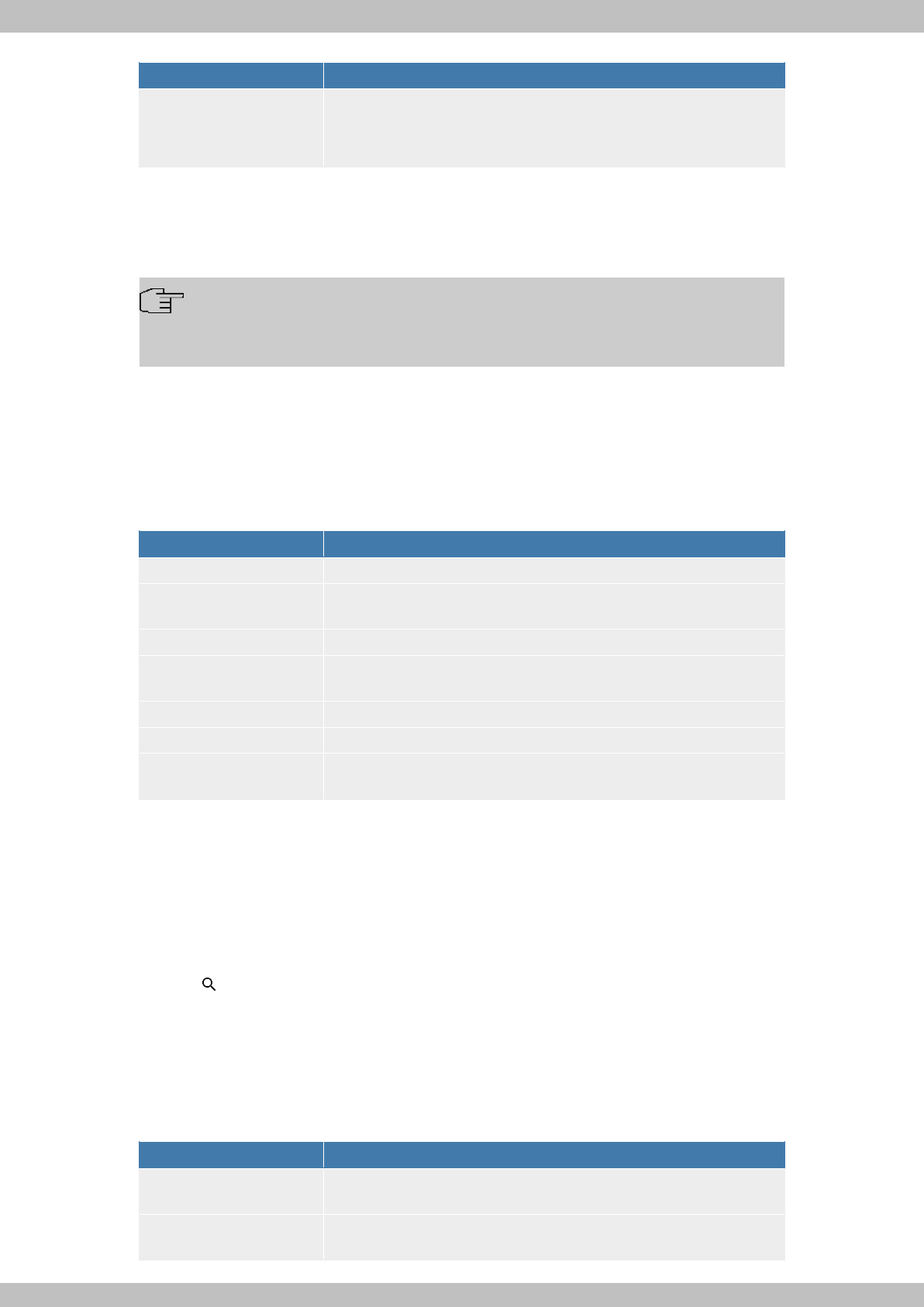
Feld Beschreibung
•< %&73& (Standardwert)
• /:6,, /:6,, /:6, bis /:6, in Einerschritten,
/:6,, /:6,, /:6,, /:6, und /:6,.
10.4 Monitoring
Dieses Menü dient zur Überwachung Ihrer WLAN-Infrastruktur.
Hinweis
Um ein korrektes Timing zwischen dem WLAN Controller und den Slave APs sicher zu
stellen, sollte auf dem WLAN Controller der interne Zeitserver aktiviert werden.
10.4.1 WLAN Controller
Im Menü Wireless LAN Controller->Monitoring->WLAN Controller wird eine Übersicht der wichtigs-
ten Parameter des Wireless LAN Controllers angezeigt. Die Anzeige wird alle 30 Sekunden aktualisiert.
Werte in der Liste Übersicht
Status Bedeutung
AP gefunden Zeigt die Anzahl der gefundenen Access Points an.
AP offline Zeigt die Anzahl der Access Points an, die nicht mit dem Wireless LAN
Controller verbunden sind.
AP verwaltet Zeigt die Anzahl der verwalteten Access Points an.
WLAN Controller: VSS-
Durchsatz
Zeigt den empfangenen und den gesendeten Datenverkehr in Bytes pro
Sekunde zeitabhängig an.
CPU-Last [%] Zeigt die CPU-Auslastung in Prozent zeitabhängig an.
Speicherverbrauch [%] Zeigt den Speicherverbrauch in Prozent zeitabhängig an.
Verbundene Clients/VSS Zeigt die Anzahl der verbundenen Clients pro Drahtlosnetzwerk (VSS)
zeitabhängig an.
10.4.2 Slave Access Points
Im Menü Wireless LAN Controller->Monitoring->Slave Access Points wird eine Übersicht aller er-
kannten Access Points angezeigt. Für jeden Access Point sehen Sie einen Eintrag mit folgendem Para-
metersatz: Standort,Name,IP-Adresse,LAN-MAC-Adresse,Kanal,Tx-Bytes und Rx-Bytes. Außer-
dem sehen Sie, ob die Access Points /& oder 13 sind.
Über das -Symbol öffnen Sie eine Übersicht mit weiteren Details zu den Slave Access Points.
10.4.2.1 Übersicht
Im Menü Übersicht werden zusätzliche Informationen zum gewählten Access Point angezeigt. Die An-
zeige wird alle 30 Sekunden aktualisiert.
Werte in der Liste Übersicht
Status Bedeutung
Durchsatz Zeigt den empfangenen und den gesendeten Datenverkehr pro Funkmo-
dul zeitabhängig an.
Verbundene Clients Zeigt die Anzahl der angeschlossenen Clients pro Funkmodul zeitabhän-
gig an.
bintec elmeg GmbH 10 Wireless LAN Controller
Digitalisierungsbox Standard 99
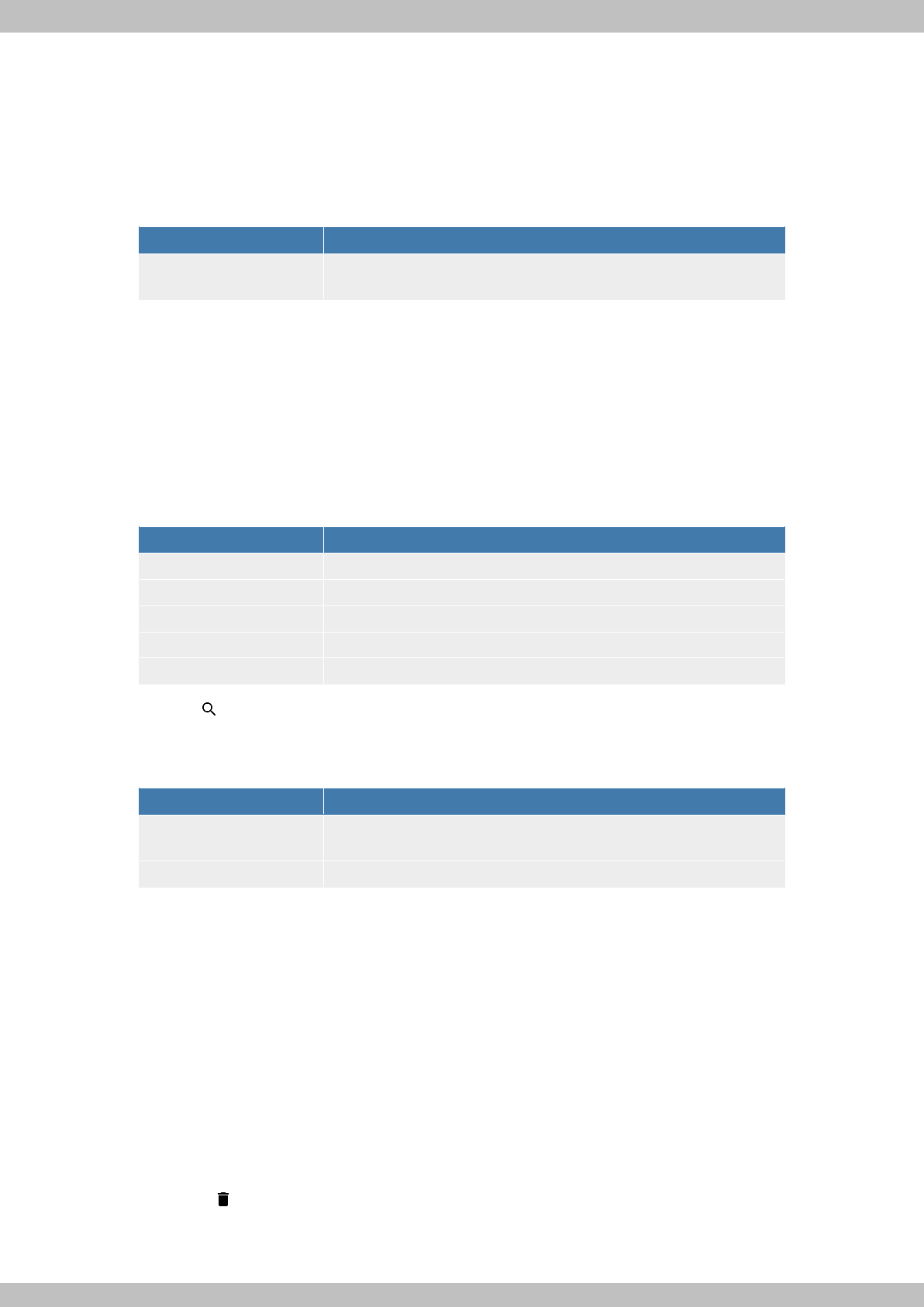
10.4.2.2 Funkmodul 1
Im Menü Funkmodul wird der empfangene und der gesendete Datenverkehr pro Client zeitabhängig
angezeigt. Jeder Graph in der Darstellung ist über eine Farbe und eine MAC-Adresse eindeutig einem
Client zugeordnet.
Werte in der Liste Funkmodul
Status Bedeutung
Durchsatz/Client Zeigt den empfangenen und den gesendeten Datenverkehr pro Client
zeitabhängig an.
10.4.3 Aktive Clients
Im Menü Wireless LAN Controller->Monitoring->Aktive Clients werden die aktuellen Werte aller akti-
ven Clients angezeigt.
Für jeden Client sehen Sie einen Eintrag mit folgendem Parametersatz: Standort,Name des Slave-
APs,VSS,Client MAC,Client-IP-Adresse,Signal : Noise (dBm) ,Tx-Bytes,Rx-Bytes,Tx Discards,
Rx Discards,Status und Uptime.
Mögliche Werte für Status
Status Bedeutung
Keiner Der Client befindet sich in keinem gültigen Zustand.
Angemeldet Der Client meldet sich gerade beim WLAN an.
Zugeordnet Der Client ist beim WLAN angemeldet.
Authentifizieren Der Client wird gerade authentifiziert.
Authentifiziert Der Client ist authentifiziert.
Über das -Symbol öffnen Sie eine Übersicht mit weiteren Details zu den Aktive Clients. Die Anzeige
wird alle 30 Sekunden aktualisiert.
Werte in der Liste WLAN Client
Status Bedeutung
Durchsatz Zeigt den Datenverkehr getrennt nach empfangenen und gesendeten
Daten für den gewählten WLAN Client zeitabhängig an.
Signal Zeigt die Signalstärke für den gewählten WLAN Client zeitabhängig an.
10.4.4 Drahtlosnetzwerke (VSS)
Im Menü Wireless LAN Controller->Monitoring->Drahtlosnetzwerke (VSS) wird eine Übersicht über
die aktuell verwendeten AP angezeigt. Sie sehen, welches Funkmodul welchem Drahtlosnetzwerk zuge-
ordnet ist. Für jedes Funkmodul wird ein Parametersatz angezeigt ( Standort,Name des Slave-APs,
VSS,MAC-Adresse (VSS),Kanal,Status).
10.4.5 Client-Verwaltung
Im Menü Wireless LAN Controller->Monitoring->Client-Verwaltung zeigt die Verwaltung der Clients
durch die Access Points. Sie sehen u. a. die Anzahl der verbundenen Clients, die Anzahl der Clients, die
vom 2,4/5-GHz-Übergang betroffen sind, sowie die Anzahl der abgewiesenen Clients.
Mithilfe des -Symbols können Sie die Werte für den gewünschten Eintrag löschen.
10 Wireless LAN Controller bintec elmeg GmbH
100 Digitalisierungsbox Standard

Im Menü Wireless LAN Controller->Umgebungs-Monitoring->Rogue Clients werden die Clients an-
gezeigt, die versucht haben, unbefugten Zugang zum Netzwerk herzustellen und sich daher auf der
Blacklist befinden. Die Konfiguration der Blacklist erfolgt für jedes VSS im Menü Wireless LAN Control-
ler->Slave-AP-Konfiguration->Drahtlosnetzwerke (VSS). Sie können ebenfalls Einträge zur stati-
schen Blacklist hinzufügen.
Mögliche Werte für Rogue Clients
Status Bedeutung
MAC-Adresse des Rogue
Clients
Zeigt die MAC-Adresse des Clients an, der sich auf der Blacklist befindet.
SSID Zeigt die beteiligten SSID an.
Angegriffener Access
Point
Zeigt den betroffenen AP an.
Signal dBm Zeigt die Signalstärke des Clients während des Zugriffsversuchs an.
Art des Angriffs Hier wird die Art des möglichen Angriffs angezeigt, z. B. eine fehlerhafte
Authentifizierung.
Zuerst gesehen Zeigt die Zeit des ersten registrierten Zugriffsversuchs an.
Zuletzt gesehen Zeigt die Zeit des letzten registrierten Zugriffsversuchs an.
Statische Black List Sie können einen Rogue Client als nicht vertrauenswürdig einstufen, in-
dem Sie die Checkbox in der Spalte Statische Black List aktivieren. Die
Sperrung des Clients endet dann nicht automatisch, sondern muss von
Ihnen manuell wieder aufgehoben werden.
Löschen Mithilfe des -Symbols können Sie Einträge löschen.
10.5.3.1 Neu
Wählen Sie die Schaltfläche Neu, um weitere Einträge anzulegen.
Das Menü besteht aus folgenden Feldern:
Felder im Menü Neuer Eintrag in die Blacklist
Feld Beschreibung
MAC-Adresse des Rogue
Clients
Geben SIe die MAC-Adresse des Clients ein, der der statischen Blacklist
hinzugefügt werden soll.
Netzwerkname (SSID) Wählen Sie das Drahtlosnetzwerk aus, von dem der Rogue Client ausge-
schlossen werden soll.
10.6 Wartung
Dieses Menü dient zur Wartung Ihrer managed Access Points.
10.6.1 Firmware-Wartung
Im Menü Wireless LAN Controller->Wartung->Firmware-Wartung wird eine Liste aller Managed Ac-
cess Points angezeigt.
Für jeden managed AP sehen Sie einen Eintrag mit folgendem Parametersatz: Firmware aktualisieren,
Standort,Gerät,IP-Adresse,LAN-MAC-Adresse,Firmware-Version,Status.
Klicken Sie auf die Schaltfläche Alle auswählen, um alle Einträge für eine Aktualisierung der Firmware
auswählen. Klicken Sie auf die Schaltfläche Alle deaktivieren, um alle Einträge zu deaktivieren und da-
nach bei Bedarf einzelne Einträge auszuwählen (z. B. wenn bei vielen Einträgen nur die Software ein-
zelner APs aktualisiert werden soll).
10 Wireless LAN Controller bintec elmeg GmbH
102 Digitalisierungsbox Standard

Mögliche Werte für Status
Status Bedeutung
Image bereits vorhanden. Das Software Image ist bereits vorhanden, es ist kein Update nötig.
Fehler Es ist ein Fehler aufgetreten..
Wird ausgeführt Das Update wird gerade ausgeführt.
Fertig Das Update ist beendet.
Das Menü Wireless LAN Controller->Wartung->Firmware-Wartung besteht aus folgenden Feldern:
Felder im Menü Firmware-Wartung
Feld Beschreibung
Aktion Wählen Sie die Aktion aus, die Sie ausführen wollen.
Nach Durchführung der jeweiligen Aufgabe erhalten Sie ein Fenster, in
dem Sie auf die weiteren nötigen Schritte hingewiesen werden.
Mögliche Werte:
•(0,,12 3,: Sie können eine Aktualisierung
der Systemsoftware initiieren.
•<1&3 (3,1 ,+ : Sie kön-
nen eine Konfiguration sichern, welche Statusinformationen der APs
enthält.
Quelle Wählen Sie die Quelle für die Aktion aus.
Mögliche Werte:
•A( (Standardwert): Die Datei ist bzw. wird auf dem ent-
fernten Server gespeichert, der in der URL angegeben wird.
•-3 (12 4*(: Die Datei liegt auf
dem offiziellen Update-Server. (Nur für Aktion =(0,,12
3,)
•'(: Die Datei ist bzw. wird auf dem TFTP-Server gespei-
chert, der in der URL angegeben wird.
URL Nur für Quelle =A( oder '(
Geben Sie die URL des Servers ein, von dem die Systemsoftware-Datei
geladen werden soll bzw. auf dem die Konfigurationsdatei gespeichert
werden soll.
bintec elmeg GmbH 10 Wireless LAN Controller
Digitalisierungsbox Standard 103
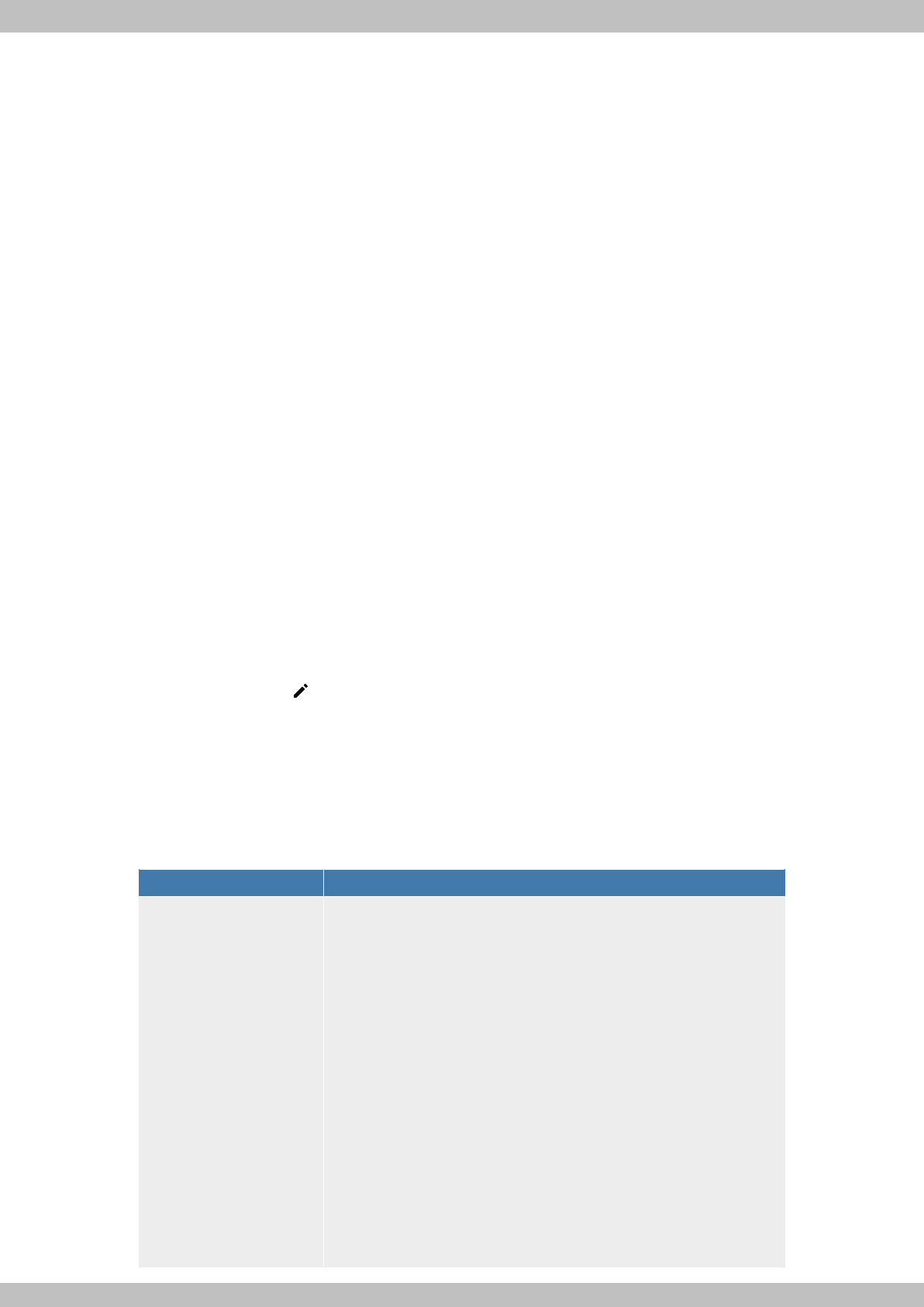
Kapitel 11 Netzwerk
11.1 Routen
Standard-Route (Default Route)
Bei einer Standard-Route werden automatisch alle Daten auf eine Verbindung geleitet, wenn keine an-
dere passende Route verfügbar ist. Wenn Sie einen Zugang zum Internet einrichten, dann tragen Sie
die Route zu Ihrem Internet-Service-Provider (ISP) als Standard-Route ein. Wenn Sie z. B. eine Firmen-
netzanbindung durchführen, dann tragen Sie die Route zur Zentrale bzw. zur Filiale nur dann als Stan-
dard-Route ein, wenn Sie keinen Internetzugang über Ihr Gerät einrichten. Wenn Sie z. B. sowohl einen
Zugang zum Internet, als auch eine Firmennetzanbindung einrichten, dann tragen Sie zum ISP eine
Standard-Route und zur Firmenzentrale eine Netzwerk-Route ein. Sie können auf Ihrem Gerät mehrere
Standard-Routen eintragen, nur eine einzige aber kann jeweils wirksam sein. Achten Sie daher auf un-
terschiedliche Werte für die Metrik, wenn Sie mehrere Standard-Routen eintragen.
11.1.1 Konfiguration von IPv4-Routen
Im Menü Netzwerk->Routen->Konfiguration von IPv4-Routen wird eine Liste aller konfigurierten Rou-
ten angezeigt.
Im Auslieferungszustand wird ein vordefinierter Eintrag mit den Parametern Ziel-IP-Adresse =
,Netzmaske =,Gateway =,Schnittstelle =
#-;>;,Routentyp =;723 (+ , angezeigt,
11.1.1.1 Bearbeiten oder Neu
Wählen Sie das Symbol , um vorhandene Einträge zu bearbeiten. Wählen Sie die Schaltfläche Neu,
um weitere Routen anzulegen.
Wird die Option 2 für die Routenklasse ausgewählt, öffnet sich ein weiterer Konfigurations-
abschnitt.
Das Menü Netzwerk->Routen->Konfiguration von IPv4-Routen->Neu besteht aus folgenden Feldern:
Felder im Menü Basisparameter
Feld Beschreibung
Routentyp Wählen Sie die Art der Route aus.
Mögliche Werte:
•(3 @: (+ ,: Route über eine spezifi-
sche Schnittstelle, die verwendet wird, wenn keine andere passende
Route verfügbar ist.
•(3 @: 20: Route über ein spezifisches Gate-
way, die verwendet wird, wenn keine andere passende Route verfüg-
bar ist.
•A,B3 @: (+ ,: Route zu einem einzelnen
Host über eine spezifische Schnittstelle.
•A,B3 20: Route zu einem einzelnen Host über ein
spezifisches Gateway.
•;723 (+ , (Standardwert): Route zu ei-
nem Netzwerk über eine spezifische Schnittstelle.
•;723 20: Route zu einem Netzwerk über ein
11 Netzwerk bintec elmeg GmbH
104 Digitalisierungsbox Standard

Feld Beschreibung
spzifisches Gateway.
Nur für Schnittstellen, die im DHCP-Client-Modus betrieben werden:
Auch wenn eine Schnittstelle für den DHCP-Client-Betrieb konfiguriert ist,
ist es möglich, Routen für den Datenverkehr über diese Schnittstelle zu
konfigurieren. Die vom DHCP-Server erhaltenen Einstellungen werden
dann mit den hier konfigurierten gemeinsam in die aktive Routing-Tabelle
übernommen. Dadurch ist es z. B. möglich, bei dynamisch wechselnden
Gateway-Adressen bestimmte Routen aufrecht zu erhalten oder Routen
mit unterschiedlicher Metrik (d. h. unteschiedlicher Priorität) festzulegen.
Wenn der DHCP-Server allerdings statische Routen (sog. Classless Sta-
tic Routes) übermittelt, werden die hier konfigurierten Einstellungen nicht
ins Routing übernommen.
•9& 1@ (3 * .A$: Die Information, wel-
ches Gateway verwendet werden soll, wird per DHCP empfangen und
in die Route übernommen.
•9& 1@ A,B3 * .A$: Die per DHCP empfange-
nen Einstellungen werden um Routing-Informationen zu einem be-
stimmten Host ergänzt.
•9& 1@ ;723 * .A$: Die per DHCP empfan-
genen Einstellungen werden um Routing-Informationen zu einem be-
stimmten Netzwerk ergänzt.
Hinweis
Durch dem Ablauf des DHCP Leases oder durch einen
Neustart des Geräts werden die Routen, die aus der Kom-
bination von DHCP- und hier vorgenommenen Einstellun-
gen entstehen, zunächst wieder aus dem aktiven Routing
gelöscht. Mit einer erneuten DHCP-Konfiguration werden
sie dann neu generiert und wieder aktiviert.
Schnittstelle Wählen Sie die Schnittstelle aus, welche für diese Route verwendet wer-
den soll.
Routenklasse Wählen Sie die Art der Routenklasse aus.
Mögliche Werte:
•( (Standardwert): Definiert eine Route mit den Standardpara-
metern.
•2: Wählen Sie aus, ob die Route mit erweiterten Parametern
definiert werden soll. Ist die Funktion aktiv, wird eine Route mit erwei-
terten Routing-Parametern wie Quell-Schnittstelle und Quell-
IP-Adresse sowie Protokoll, Quell- und Ziel-Port, Art des Dienstes
(Type of Service, TOS) und der Status der Geräte-Schnittstelle ange-
legt.
Felder im Menü Routenparameter
Feld Beschreibung
Lokale IP-Adresse Nur für Routentyp =(3 @: (+ ,,A,
B3 @: (+ , oder ;723
(+ ,
Geben Sie die eigene IP-Adresse des Routers auf der ausgewählten
Schnittstelle ein.
bintec elmeg GmbH 11 Netzwerk
Digitalisierungsbox Standard 105

Feld Beschreibung
Ziel-
IP-Adresse/Netzmaske
Nur für Routentyp A,B3 @: (+ , oder ;7
23 (+ ,
Geben Sie die IP-Adresse des Ziel-Hosts bzw. Zielnetzes ein.
Bei Routentyp =;723 (+ ,
Geben Sie in das zweite Feld zusätzlich die entsprechende Netzmaske
ein.
Gateway-IP-Adresse Nur für Routentyp =(3 @: 20,A,B3
20 oder ;723 20
Geben Sie die IP-Adresse des Gateways ein, an den Ihr Gerät die IP-
Pakete weitergeben soll.
Metrik Wählen Sie die Priorität der Route aus.
Je niedriger Sie den Wert setzen, desto höhere Priorität besitzt die Rou-
te.
Wertebereich von bis , der Standardwert ist .
Felder im Menü Erweiterte Routenparameter
Feld Beschreibung
Beschreibung Geben Sie eine Beschreibung für die IP-Route ein.
Quellschnittstelle Wählen Sie die Schnittstelle aus, über welche die Datenpakete das Gerät
erreichen sollen.
Der Standardwert ist <.
Quell-
IP-Adresse/Netzmaske
Geben Sie die IP-Adresse und Netzmaske des Quell-Hosts bzw. Quell-
Netzwerks ein.
Layer 4-Protokoll Wählen Sie ein Protokoll aus.
Mögliche Werte: -A,%:& ,
(,B,
$/,/,#,?(',/,$,4..
Der Standardwert ist %:&.
Quell-Port Nur für Layer 4-Protokoll =$ oder 4.
Geben Sie den Quellport an.
Wählen Sie zunächst den Portnummernbereich aus.
Mögliche Werte:
•%:& (Standardwert): Die Route gilt für alle Port-Nummern.
•7: Ermöglicht Eingabe einer Port-Nummer.
•%+ : Ermöglicht Eingabe eines Bereiches von Port- Nummern.
•&: Eingabe von privilegierten Port-Nummern: 0 ... 1023.
•(: Eingabe von Server Port-Nummern: 5000 ... 32767.
•$, : Eingabe von Client Port-Nummern: 1024 ... 4999.
•$, : Eingabe von Client Port-Nummern: 32768 ... 65535.
•;+ *&: Eingabe von unprivilegierten Port-Nummern:
11 Netzwerk bintec elmeg GmbH
106 Digitalisierungsbox Standard

Feld Beschreibung
•=C 3 2 (Standardwert): Die Route ist benutzbar, wenn
die Schnittstelle "aktiv" ist. Ist die Schnittstelle "ruhend", dann wählen
und warten, bis die Schnittstelle "aktiv" ist.
•9:+ : Die Route ist immer benutzbar.
•=C 3 11 : Die Route ist benutzbar, wenn die
Schnittstelle "aktiv" ist. Ist die Schnittstelle "ruhend", dann wählen und
solange die Alternative Route benutzen (rerouting), bis die Schnittstelle
"aktiv" ist.
•; 2C : Die Route ist benutzbar, wenn die Schnittstelle "ak-
tiv" ist.
• 2C : Die Route ist benutzbar, wenn die Schnittstelle "aktiv"
ist. Ist die Schnittstelle "ruhend", dann wählen und warten, bis die
Schnittstelle "aktiv" ist. In diesem Fall wird über eine alternative Schnitt-
stelle mit schlechterer Metrik geroutet, bis die Schnittstelle "aktiv" ist.
11.1.2 Konfiguration von IPv6-Routen
Im Menü Netzwerk->Routen->Konfiguration von IPv6-Routen wird eine Liste aller konfigurierten
IPv6-Routen angezeigt.
11.1.2.1 Bearbeiten oder Neu
Wählen Sie das Symbol , um vorhandene Einträge zu bearbeiten. Wählen Sie die Schaltfläche Neu,
um weitere Routen anzulegen.
Routen, die über kein -Symbol verfügen, wurden vom Router automatisch erstellt und können nicht
bearbeitet werden.
Das Menü Netzwerk->Routen->Konfiguration von IPv6-Routen->Neu besteht aus folgenden Feldern:
Felder im Menü Routenparameter
Feld Beschreibung
Beschreibung Geben Sie eine Beschreibung für die IPv6-Route an.
Route aktiv Wählen Sie, ob die Route aktiv oder inaktiv sein soll.
Mit - wird die Route auf den Status aktiv gesetzt.
Standardmäßig ist die Funktion aktiv.
Routentyp Wählen Sie die Art der Route aus.
Mögliche Werte:
•(3 @: (+ , : Route über eine spezifi-
sche Schnittstelle, die verwendet wird, wenn keine andere passende
Route verfügbar ist.
•(3 @: 20 : Route über ein spezifisches Gate-
way, die verwendet wird, wenn keine andere passende Route verfüg-
bar ist.
•A,B3 @: (+ ,: Route zu einem einzelnen
Host über eine spezifische Schnittstelle.
•A,B3 20: Route zu einem einzelnen Host über ein
spezifisches Gateway.
•;723 (+ ,: Route zu einem Netzwerk
über eine spezifische Schnittstelle.
11 Netzwerk bintec elmeg GmbH
108 Digitalisierungsbox Standard

Feld Beschreibung
•;723 20 (Standardwert): Route zu einem
Netzwerk über ein spzifisches Gateway.
Zielschnittstelle Wählen Sie die IPv6-Schnittstelle aus, welche für diese Route verwendet
werden soll.
Sie können unter den Schnittstellen wählen, die unter LAN->IP-
Konfiguration->Schnittstellen->Neu angelegt sind und für welche die
Nutzung von IPv6 aktiviert ist.
Quelladresse/Länge Geben Sie die IPv6-Quelladresse mit der entsprechenden Präfixlänge
ein.
Die Eingabe 55 beschreibt eine unspezifische Adresse.
Standardmäßig ist eine Präfixlänge von vorgegeben.
Zieladresse/Länge Geben Sie die IPv6-Zieladresse mit der entsprechenden Präfixlänge ein.
Die Eingabe 55 beschreibt eine unspezifische Adresse.
Standardmäßig ist eine Präfixlänge von vorgegeben.
Gateway-Adresse Geben Sie die IPv6-Adresse für den nächsten Hop ein.
Metrik Wählen Sie die Priorität der Route aus.
Je niedriger Sie den Wert setzen, desto höhere Priorität besitzt die Rou-
te.
Wertebereich von bis , der Standardwert ist .
11.1.3 IPv4-Routing-Tabelle
Im Menü Netzwerk->Routen->IPv4-Routing-Tabelle wird eine Liste aller im System aktiven
IPv4-Routen angezeigt.
Im Auslieferungszustand wird ein vordefinierter Eintrag mit den Parametern Ziel-IP-Adresse =
,Netzmaske =,Gateway =,Schnittstelle =
#-;>;,Routentyp =;723 (+ ,,Protokoll =# angezeigt,
Felder im Menü IPv4-Routing-Tabelle
Feld Beschreibung
Ziel-IP-Adresse Zeigt die IP-Adresse des Ziel-Hosts bzw. Zielnetzes an.
Netzmaske Zeigt die Netzmaske des Ziel-Hosts bzw. Zielnetzes an.
Gateway Zeigt die Gateway IP-Adresse an. Im Falle von per DHCP erhaltenen
Routen wird hier nichts angezeigt.
Schnittstelle Zeigt die Schnittstelle an, welche für diese Route verwendet wird.
Metrik Zeigt die Priorität der Route an.
Je niedriger der Wert, desto höhere Priorität besitzt die Route.
Routentyp Zeigt den Routentyp an.
Erweiterte Route Zeigt an, ob eine Route mit erweiterten Parametern konfiguriert worden
ist.
bintec elmeg GmbH 11 Netzwerk
Digitalisierungsbox Standard 109

Feld Beschreibung
Protokoll Zeigt an, wie der Eintrag erzeugt wurde, z. B. manuell ( #) oder
über eins der verfügbaren Protokolle.
Löschen Mithilfe des -Symbols können Sie Einträge löschen.
11.1.4 IPv6-Routing-Tabelle
Im Menü Netzwerk->Routen->IPv6-Routing-Tabelle wird eine Liste aller im System aktiven
IPv6-Routen angezeigt.
Felder im Menü IPv6-Routing-Tabelle
Feld Beschreibung
Route Zeigt die Quell- und die Zieladresse, die für diese Route verwendet wird
an, sowie die Gateway IP-Adresse. Im Falle von per DHCP erhaltenen
Routen wird hier nichts angezeigt.
Schnittstelle Zeigt die Schnittstelle an, welche für diese Route verwendet wird.
Metrik Zeigt die Priorität der Route an.
Je niedriger der Wert, desto höhere Priorität besitzt die Route.
Protokoll Zeigt an, wie der Eintrag erzeugt wurde, z. B. manuell ( #) oder
über eins der verfügbaren Protokolle.
11.1.5 Optionen
Überprüfung der Rückroute
Hinter dem Begriff "Überprüfung der Rückroute" (engl. "Back Route Verify") versteckt sich eine einfache,
aber sehr leistungsfähige Funktion. Wenn die Überprüfung bei einer Schnittstelle aktiviert ist, werden
über diese eingehende Datenpakete nur akzeptiert, wenn ausgehende Antwortpakete über die gleiche
Schnittstelle geroutet würden. Dadurch können Sie - auch ohne Filter - die Akzeptanz von Paketen mit
gefälschten IP-Adressen verhindern.
Im Auslieferungszustand werden mit der Standardeinstellung '@ :, (+ ,
die beiden Einträge und angezeigt.
Das Menü Netzwerk->Routen->Optionen besteht aus folgenden Feldern:
Felder im Menü Überprüfung der Rückroute
Feld Beschreibung
Modus Wählen Sie hier aus, wie die Schnittstellen spezifiziert werden sollen, für
die eine Überprüfung der Rückroute aktiviert wird.
Mögliche Werte:
•'@ (+ , : Überprüfung der Rück-
route wird für alle Schnittstellen aktiviert.
•'@ :, (+ , (Standardwert):
Eine Liste aller Schnittstellen wird angezeigt, in der Überprüfung der
Rückroute nur für spezifische Schnittstellen aktiviert wird.
•'@ (+ , : Überprüfung der
Rückroute wird für alle Schnittstellen deaktiviert.
Nr. Nur für Modus ='@ :, (+ ,
11 Netzwerk bintec elmeg GmbH
110 Digitalisierungsbox Standard

Feld Beschreibung
Zeigt die laufende Nummer des Listeneintrags an.
Schnittstelle Nur für Modus ='@ :, (+ ,
Zeigt den Namen der Schnittstelle an.
Überprüfung der Rückrou-
te
Nur für Modus ='@ :, (+ ,
Wählen Sie aus, ob L:*@13& B@+3 für diese Schnitt-
stelle aktiviert werden soll.
Mit - wird die Funktion aktiv.
Standardmäßig ist die Funktion für alle Schnittstellen deaktiviert.
11.2 Allgemeine IPv6-Präfixe
Allgemeine IPv6-Präfixe werden in der Regel von IPv6-Providern vergeben. Sie können statisch zuge-
wiesen oder über DHCP bezogen werden. Meist handelt es sich um /48- oder /56-Netze. Aus diesen All-
gemeinen Präfixen können Sie /64-Subnetze erzeugen und in Ihrem Netz weiterverteilen lassen.
Das Konzept der Allgemeinen Präfixe hat zwei entscheidende Vorteile:
• Zwischen Provider und Kunde genügt eine einzige Route.
• Wenn der Provider einen neuen Allgemeinen Präfix per DHCP zuteilt oder einen statisch zugeteilten
Allgemeinen Präfix ändern muss, haben Sie als Kunde keinen oder wenig Konfigurationsaufwand:
Über DHCP erhalten Sie den neuen Allgemeinen Präfix automatisch. Im Falle des statisch zugeteilten
Allgemeinen Präfixes müssen Sie diesen einmal in Ihr System eingeben. Alle aus diesem Allgemeinen
Präfix abgeleiteten Subnetze und IPv6-Adressen ändern sich bei einem Update des Allgemeinen Prä-
fixes automatisch.
Um IPv6 zu verwenden, müssen Sie konfigurieren, wie Sie Subnetze und IPv6-Adressen festlegen und
verteilen lassen wollen (siehe "IPv6-Adressen konfigurieren unter Schnittstellen auf Seite 56 sowie die
für IPv6 relevanten Parameter im Menü LAN->IP-Konfiguration->Schnittstellen.
11.2.1 Konfiguration eines Allgemeinen Präfixes
Im Menü Netzwerk->Allgemeine IPv6-Präfixe->Konfiguration eines Allgemeinen Präfixes wird eine
Liste aller konfigurierten IPv6-Präfixe angezeigt.
11.2.1.1 Bearbeiten oder Neu
Wählen Sie das Symbol , um vorhandene Einträge zu bearbeiten. Wählen Sie die Schaltfläche Neu,
um weitere Präfixe zu konfigurieren.
Optionen im Menü Basisparameter
Feld Beschreibung
Aktiver Allgemeiner Präfix Wählen Sie, ob das Präfix aktiv oder inaktiv sein soll.
Mit - wird das Präfix auf den Status aktiv gesetzt.
Standardmäßig ist das Präfix aktiv.
Name Geben Sie einen Namen für das Allgemeine Präfix ein.
Ein sprechender Name dient dazu, das Allgemeine Präfix aus einer Prä-
fixliste leichter auswählen zu können.
bintec elmeg GmbH 11 Netzwerk
Digitalisierungsbox Standard 111

Feld Beschreibung
Standardmäßig ist die Funktion nicht aktiv.
Verwerfen ohne Rückmel-
dung
Wählen Sie aus, ob IP-Pakete stillschweigend durch NAT abgelehnt wer-
den sollen. Ist diese Funktion deaktiviert, wird der Absender der abge-
lehnten IP-Pakete mit einer entsprechenden ICMP- oder TCP-
RST-Nachricht informiert.
Standardmäßig ist die Funktion nicht aktiv.
PPTP-Passthrough Wählen Sie aus, ob auch bei aktiviertem NAT der Aufbau und Betrieb
mehrerer gleichzeitiger ausgehender PPTP-Verbindungen von Hosts im
Netzwerk erlaubt sein soll.
Standardmäßig ist die Funktion nicht aktiv.
Wenn PPTP-Passthrough aktiviert ist, darf Ihr Gerät selber nicht als
Tunnel-Endpunkt konfiguriert werden.
Portweiterleitungen Zeigt die Anzahl der in Netzwerk->NAT->NAT-Konfiguration konfigu-
rierten Portweiterleitungsregeln an.
11.3.2 NAT-Konfiguration
Im Menü Netzwerk->NAT->NAT-Konfiguration können Sie neben dem Umsetzen von Adressen und
Ports einfach und komfortabel Daten von NAT ausnehmen. Für ausgehenden Datenverkehr können Sie
verschiedene NAT-Methoden konfigurieren, d. h. Sie können festlegen, wie ein externer Host eine Ver-
bindung zu einem internen Host herstellen darf.
11.3.2.1 Neu
Wählen Sie die Schaltfläche Neu, um NAT einzurichten.
Das Menü Netzwerk->NAT->NAT-Konfiguration ->Neu besteht aus folgenden Feldern:
Feld im Menü Basisparameter
Feld Beschreibung
Beschreibung Geben Sie eine Beschreibung für die NAT-Konfiguration ein.
Schnittstelle Wählen Sie die Schnittstelle, für die NAT konfiguriert werden soll.
Mögliche Werte:
•%:& (Standardwert): NAT wird für alle Schnittstellen konfiguriert.
•D(+ ,E: Wählen Sie eine der Schnittstellen aus der
Liste aus.
Art des Datenverkehrs Wählen Sie, für welche Art von Datenverkehr NAT konfiguriert werden
soll.
Mögliche Werte:
•& !G;-" (Standardwert): Der Datenverkehr, der von
außen kommt.
•3,& !H3;-": Der Datenverkehr, der nach außen geht.
•83, ! ;-": Der Datenverkehr, der von NAT ausgenom-
men ist.
NAT-Methode Nur für Art des Datenverkehrs =3,& !H3;-"
bintec elmeg GmbH 11 Netzwerk
Digitalisierungsbox Standard 113

Feld Beschreibung
Wählen Sie die NAT-Methode für ausgehenden Datenverkehr. Aus-
gangspunkt für die Wahl der NAT-Methode ist ein NAT-Szenario, bei
dem ein "interner" Quell-Host über die NAT-Schnittstelle eine IP-
Verbindung zu einem "externen" Ziel-Host initiiert hat und bei der eine in-
tern gültige Quelladresse und ein intern gültiger Quellport auf eine extern
gültige Quelladresse und einen extern gültigen Quellport umgesetzt wer-
den.
Mögliche Werte:
•13+ (nur UDP): Jeder beliebige externe Host darf IP-Pakete
über die externe Adresse und den externen Port an die initiierende
Quelladresse und den initialen Quellport senden.
•,++ (nur UDP): Wie full-cone NAT; als externer Host
ist jedoch ausschließlich der initiale "externe" Ziel-Host zugelassen.
•*,++ (nur UDP): Wie restricted-cone NAT; es
sind jedoch ausschließlich Daten vom initialen Ziel-Port zugelassen.
•,0,+ (Standardwert) Für beliebige Protokolle: In ausgehen-
der Richtung werden eine extern gültige Quelladresse und ein extern
gültiger Quell-Port administrativ festgelegt. In eingehender Richtung
sind nur Antwortpakete innerhalb der bestehenden Verbindung zuge-
lassen.
Im Menü NAT-Konfiguration ->Ursprünglichen Datenverkehr angeben können Sie konfigurieren, für
welchen Datenverkehr NAT verwendet werden soll.
Felder im Menü Ursprünglichen Datenverkehr angeben
Feld Beschreibung
Dienst Nicht für Art des Datenverkehrs =3,& !H3;-" und
NAT-Methode =13+,,++ oder *
,++.
Wählen Sie einen der vorkonfigurierten Dienste aus.
Mögliche Werte:
•%371 (Standardwert)
•D.,E
Aktion Nur für Art des Datenverkehrs =83, ! ;-"
Wählen Sie, welche Datenpakete von NAT ausgenommen werden.
Mögliche Werte:
•-3,,+ M (Standardwert): Alle Datenpakete, die mit den nachfol-
gend zu konfigurierenden Parametern (Protokoll, Quell-
IP-Adresse/Netzmaske, Ziel-IP-Adresse/Netzmaske, usw.) überein-
stimmen, werden von NAT ausgenommen.
•;+ 3,,+ M: Alle Datenpakete, die mit den nachfolgend zu
konfigurierenden Parametern (Protokoll, Quell-IP-Adresse/Netzmaske,
Ziel-IP-Adresse/Netzmaske, usw.) nicht übereinstimmen, werden von
NAT ausgenommen.
Protokoll Nur für bestimmte Dienste.
Nicht für Art des Datenverkehrs =3,& !H3;-" und
NAT-Methode =13+,,++ oder *
,++. In diesem Fall wird UDP automatich festgelegt.
11 Netzwerk bintec elmeg GmbH
114 Digitalisierungsbox Standard

Feld Beschreibung
können einen neuen Ziel-Port eingeben.
Standardmäßig ist ?& aktiv.
Neue Quell-
IP-Adresse/Netzmaske
Nur für Art des Datenverkehrs =3,& !H3;-" und NAT-
Methode =,0,+
Geben Sie diejenige Quell-IP-Adresse ein, auf welche die ursprüngliche
Quell-IP-Adresse umgesetzt werden soll, gegebenenfalls mit zugehöriger
Netzmaske.
Neuer Quell-Port Nur für Art des Datenverkehrs =3,& !H3;-",NAT-
Methode =,0,+ ,Dienst =%371,Protokoll
=$,4.,$64. und Original Quell-Port/Bereich=- oder
&:
Belassen Sie den Quell-Port oder geben Sie einen neuen Quell-Port ein,
auf den der ursprüngliche Quell-Port umgesetzt werden soll.
Mit Auswahl von ?& belassen Sie den ursprünglichen Quell-Port.
Wenn Sie ?& deaktivieren, erscheint ein Eingabefeld und Sie
können einen neuen Quell-Port eingeben. Standardmäßig ist ?&
aktiv.
Haben Sie für Original Quell-Port/Bereich :+ &:
gewählt, stehen folgende Auswahlmöglichkeiten zur Verfügung:
•?& H36%+ 2: Der in Original
Quell-Port/Bereich angegebene Bereich wird nicht verändert, die Port-
nummern bleiben erhalten.
•?& 6%+ :& : Es erscheint ein Einga-
befeld, in das Sie die Portnummer eingeben können, bei der der Port-
bereich beginnen soll, durch den der ursprüngliche Portbereich ersetzt
wird. Die Anzahl der Ports bleibt dabei gleich.
11.3.3 NAT - Konfigurationsbeispiel
Voraussetzungen
• Grundkonfiguration des Gateways
• Die Konfiguration erfordert einen funktionsfähigen Internetzugang, hier als Beispiel Company
Connect mit acht IP-Adressen.
• Die Ethernet-Schnittstelle ETH Ihres Geräts ist an den Zugangsrouter zum Internet (IP-Adresse
6) angeschlossen.
• Die IP-Adressen bis sind auf der Ethernet-Schnittstelle ETH eingetragen.
Beispielszenario
bintec elmeg GmbH 11 Netzwerk
Digitalisierungsbox Standard 117

Konfigurationsziel
• Sie konfigurieren NAT-Freigaben, damit Sie per HTTP auf Ihr Gateway zugreifen können.
• Sie wollen auf Ihren Terminalserver und auf den Firmen-Webserver über das Internet zugreifen kön-
nen.
Konfigurationsschritte im Überblick
NAT einschalten
Feld Menü Wert
NAT aktiv Netzwerk -> NAT -> NAT-Schnittstellen Aktiviert für #-;>;
Verwerfen ohne Rückmel-
dung
Netzwerk -> NAT -> NAT-Schnittstellen Aktiviert für #-;>;
NAT-Freigaben konfigurieren
Feld Menü Wert
Beschreibung Netzwerk -> NAT -> NAT-Konfiguration -
>Neu
z. B. 4
Schnittstelle Netzwerk -> NAT -> NAT-Konfiguration -
>Neu
#-;>;
Art des Datenverkehrs Netzwerk -> NAT -> NAT-Konfiguration -
>Neu
& !G;-"
Dienst Netzwerk -> NAT -> NAT-Konfiguration -
>Neu
%371
Protokoll Netzwerk -> NAT -> NAT-Konfiguration -
>Neu
$
Original Ziel-
IP-Adresse/Netzmaske
Netzwerk -> NAT -> NAT-Konfiguration -
>Neu
A,, z. B.
Original Ziel-Port/Bereich Netzwerk -> NAT -> NAT-Konfiguration -
>Neu
Neue Ziel-
IP-Adresse/Netzmaske
Netzwerk -> NAT -> NAT-Konfiguration -
>Neu
)
Neuer Ziel-Port Netzwerk -> NAT -> NAT-Konfiguration -
>Neu
?& deaktiviert,
Webserver
Feld Menü Wert
Beschreibung Netzwerk -> NAT -> NAT-Konfiguration -
>Neu
z. B. =:,
Schnittstelle Netzwerk -> NAT -> NAT-Konfiguration -#-;>;
11 Netzwerk bintec elmeg GmbH
118 Digitalisierungsbox Standard

Feld Menü Wert
>Neu
Art des Datenverkehrs Netzwerk -> NAT -> NAT-Konfiguration -
>Neu
& !G;-"
Dienst Netzwerk -> NAT -> NAT-Konfiguration -
>Neu
*
Protokoll Netzwerk -> NAT -> NAT-Konfiguration -
>Neu A,, z. B.
Original Ziel-
IP-Adresse/Netzmaske
Netzwerk -> NAT -> NAT-Konfiguration -
>Neu A,, z. B.
Neuer Ziel-Port Netzwerk -> NAT -> NAT-Konfiguration -
>Neu
?&
Terminal Server
Feld Menü Wert
Beschreibung Netzwerk -> NAT -> NAT-Konfiguration -
>Neu
z. B. (
Schnittstelle Netzwerk -> NAT -> NAT-Konfiguration -
>Neu
#-;>;
Art des Datenverkehrs Netzwerk -> NAT -> NAT-Konfiguration -
>Neu
& !G;-"
Dienst Netzwerk -> NAT -> NAT-Konfiguration -
>Neu
%371
Protokoll Netzwerk -> NAT -> NAT-Konfiguration -
>Neu
$
Original Ziel-
IP-Adresse/Netzmaske
Netzwerk -> NAT -> NAT-Konfiguration -
>Neu
Original Ziel-Port/Bereich Netzwerk -> NAT -> NAT-Konfiguration -
>Neu
Neue Ziel-
IP-Adresse/Netzmaske
Netzwerk -> NAT -> NAT-Konfiguration -
>Neu A,, z. B.
Neuer Ziel-Port Netzwerk -> NAT -> NAT-Konfiguration -
>Neu
?&
11.4 Lastverteilung
Zunehmender Datenverkehr über das Internet erfordert die Möglichkeit, Daten über unterschiedliche
Schnittstellen senden zu können, um die zur Verfügung stehende Gesamtbandbreite zu erhöhen. IP-
Lastverteilung ermöglicht die geregelte Verteilung von Datenverkehr innerhalb einer bestimmten Gruppe
von Schnittstellen.
Konkrete Hinweise für die Konfiguration von Lastverteilung finden Sie unter Lastverteilung - Konfigurati-
onsbeispiel auf Seite 124.
11.4.1 Lastverteilungsgruppen
Wenn Schnittstellen zu Gruppen zusammengefasst sind, wird der Datenverkehr innerhalb einer Gruppe
nach folgenden Prinzipien aufgeteilt:
• Im Unterschied zu Multilink-PPP-basierten Lösungen funktioniert die Lastverteilung auch mit Accounts
zu unterschiedlichen Providern.
• Session-based Load Balancing wird realisiert.
• Zusammenhängende (abhängige) Sessions werden immer über dieselbe Schnittstelle geroutet.
• Eine Distributionsentscheidung fällt nur bei ausgehenden Sessions.
bintec elmeg GmbH 11 Netzwerk
Digitalisierungsbox Standard 119
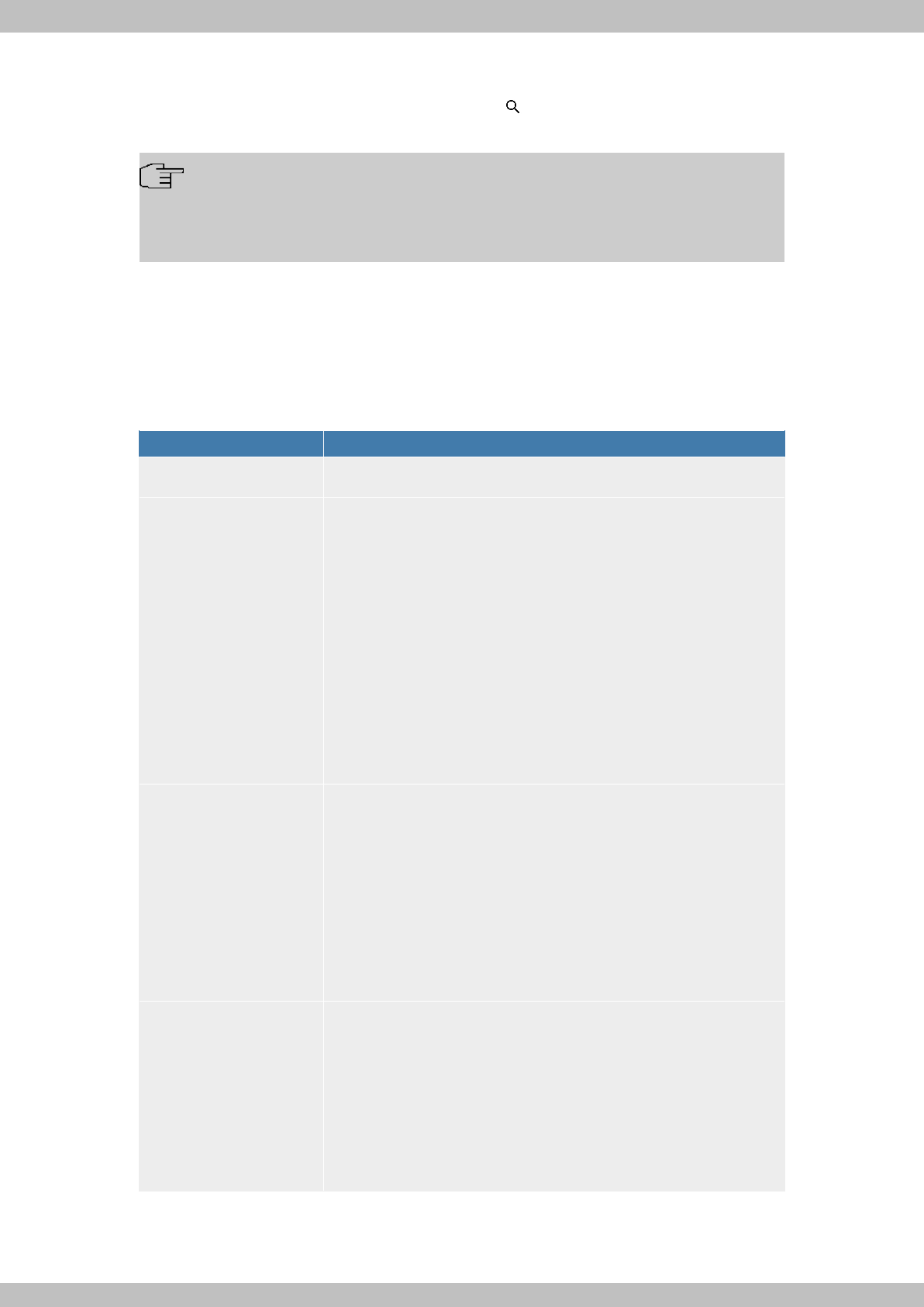
Im Menü Netzwerk->Lastverteilung->Lastverteilungsgruppen wird eine Liste aller konfigurierten
Lastverteilungsgruppen angezeigt. Mit einem Klick auf das -Symbol neben einem Listeneintrag gelan-
gen Sie zu einer Übersicht diese Gruppe betreffende Grundparameter.
Hinweis
Beachten Sie, dass die Schnittstellen, die zu einer Lastverteilungsgruppe zusammenge-
fasst werden, Routen mit gleicher Metrik besitzen müssen. Gehen Sie ggf. in das Menü
Netzwerk->Routen und überprüfen Sie dort die Einträge.
11.4.1.1 Neu
Wählen Sie die Schaltfläche Neu, um weitere Gruppen einzurichten.
Das Menü Netzwerk->Lastverteilung->Lastverteilungsgruppen->Neu besteht aus folgenden Feldern:
Felder im Menü Basisparameter
Feld Beschreibung
Gruppenbeschreibung Geben Sie eine beliebige Beschreibung der Schnittstellen-Gruppe ein.
Verteilungsrichtlinie Wählen Sie aus, auf welche Art der Datenverkehr auf die für die Gruppe
konfigurierten Schnittstellen verteilt werden soll.
Mögliche Werte:
•(73&,B3B: (Standardwert): Eine neu hinzukommende
Session wird je nach prozentualer Belegung der Schnittstellen mit Ses-
sions einer der Gruppen-Schnittstellen zugewiesen. Die Anzahl der
Sessions ist maßgeblich.
•#,: C&& %:: Eine neu hinzukommende Session
wird je nach Anteil der Schnittstellen an der Gesamtdatenrate einer der
Gruppen-Schnittstellen zugewiesen. Maßgeblich ist die aktuelle Daten-
rate, wobei der Datenverkehr sowohl in Sende- als auch in Empfangs-
richtung berücksichtigt wird.
Berücksichtigen Nur für Verteilungsrichtlinie =#,: C&& %:
Wählen Sie aus, in welcher Richtung die aktuelle Datenrate berücksich-
tigt werden soll.
Optionen:
•.2: Nur die Datenrate in Empfangsrichtung wird berücksichtigt.
•4*: Nur die Datenrate in Senderichtung wird berücksichtigt.
Standardmäßig sind die Optionen .2 und 4* deaktiviert.
Verteilungsmodus Wählen Sie aus, welchen Zustand die Schnittstellen der Gruppe haben
dürfen, damit sie in die Lastverteilung einbezogen werden.
Mögliche Werte:
• (Standardwert): Auch Schnittstellen im Zustand ruhend werden
einbezogen.
•;3 (+ , 2: Es werden nur
Schnittstellen im Zustand aktiv berücksichtigt.
Im Bereich Schnittstelle fügen Sie Schnittstellen hinzu, die dem aktuellen Gruppenkontext entsprechen
und konfigurieren diese. Sie können auch Schnittstellen löschen.
11 Netzwerk bintec elmeg GmbH
120 Digitalisierungsbox Standard

Legen Sie weitere Einträge mit Hinzufügen an.
Felder im Menü Basisparameter
Feld Beschreibung
Gruppenbeschreibung Zeigt die Beschreibung der Schnittstellen-Gruppe an.
Verteilungsrichtlinie Zeigt die gewählte Art des Datenverkehrs an.
Felder im Menü Schnittstellenauswahl für Verteilung
Feld Beschreibung
Schnittstelle Wählen Sie unter den zur Verfügung stehenden Schnittstellen diejenigen
aus, die der Gruppe angehören sollen.
Verteilungsverhältnis Geben Sie an, welchen Prozentsatz des Datenverkehrs eine Schnittstelle
übernehmen soll.
Die Bedeutung unterscheidet sich je nach verwendetem Verteilungsver-
hältnis:
• Für (73&,B3B: wird die Anzahl verteilter Sessions zu-
grunde gelegt.
• Für #,: C&& %: ist die Datenrate maßgeblich.
Das Menü Erweiterte Einstellungen besteht aus folgenden Feldern:
Felder im Menü Erweiterte Einstellungen
Feld Beschreibung
Routenselektor Der Parameter Routenselektor ist ein zusätzliches Kriterium zur ge-
naueren Definition einer Lastverteilungsgruppen. Der Schnittstellenein-
trag innerhalb einer Lastverteilungsgruppen wird hierbei um eine Routin-
ginformation erweitert. Der Routenselektor ist in bestimmten Anwen-
dungsfällen notwendig, um die vom Router verwalteten IP Sessions ein-
deutig je Loadbalancing -Gruppe bilanzieren zu können. Für die Anwen-
dung des Parameters gelten folgende Regeln:
• Ist eine Schnittstelle nur einer Lastverteilungsgruppe zugewiesen, so
ist die Konfiguration des Routenselektors nicht notwendig.
• Ist eine Schnittstelle mehreren Lastverteilungsgruppenn zugewiesen,
so ist die Konfiguration des Routenselektors zwingend erforderlich.
• Innerhalb einer Lastverteilungsgruppe muss der Routenselektor aller
Schnittstelleneinträge identisch konfiguriert sein.
Wählen Sie die Ziel-IP-Adresse der gewünschten Route aus.
Sie können unter allen Routen und allen erweiterten Routen wählen.
IP-Adresse zur Nachver-
folgung
Mit dem Parameter IP-Adresse zur Nachverfolgung können Sie eine
bestimmte Route überwachen lassen.
Mithilfe dieses Parameters kann der Lastverteilungsstatus der Schnitt-
stelle bzw. Status der mit der Schnittstelle verbundenen Routen beein-
flusst werden. Das bedeutet, dass Routen unabhängig vom Operation
Status der Schnittstelle aktiviert bzw. deaktiviert werden können. Die
Überwachung der Verbindung erfolgt hierbei über die Host-
Überwachungsfunktion des Gateways. Zur Verwendung dieser Funktion
ist somit die Konfiguration von Host-Überwachungseinträgen zwingend
erforderlich. Konfiguriert werden kann dies im Menü Lokale
Dienste->Überwachung->Hosts. Hierbei ist wichtig, dass im Lastvertei-
bintec elmeg GmbH 11 Netzwerk
Digitalisierungsbox Standard 121

Feld Beschreibung
lungskontext nur Host-Überwachungseinträge mit der Aktion Überwa-
chen berücksichtigt werden. Über die Konfiguration der IP-Adresse zur
Nachverfolgung im Menü
Lastverteilung->Lastverteilungsgruppen->Erweiterte Einstellungen
erfolgt die Verknüpfung zwischen der Lastverteilungsfunktion und der
Host-Überwachungsfunktion. Der Lastverteilungsstatus der Schnittstelle
wechselt nun in Abhängigkeit vom Status des zugewiesenen Host-
Überwachungseintrages.
Wählen Sie die IP-Adresse der Route, die überwacht werden soll.
Sie können unter den IP-Adressen wählen, die Sie im Menü Lokale
Dienste->Überwachung->Hosts->Neu unter Überwachte IP-Adresse
eingegeben haben und die mit Hilfe des Feldes Auszuführende Aktion
überwacht werden (Aktion =L:2+ ) .
11.4.2 Special Session Handling
Special Session Handling ermöglicht Ihnen einen Teil des Datenverkehrs auf Ihrem Gerät über eine
bestimmte Schnittstelle zu leiten. Dieser Datenverkehr wird von der Funktion Lastverteilung ausge-
nommen.
Die Funktion Special Session Handling können Sie zum Beispiel beim Online Banking verwenden, um
sicherzustellen, dass der HTTPS-Datenverkehr auf einen bestimmten Link übertragen wird. Da beim
Online Banking geprüft wird, ob der gesamte Datenverkehr aus derselben Quelle stammt , würde ohne
Special Session Handling die Datenübertragung bei Verwendung von Lastverteilung unter Umstän-
den abgebrochen.
Im Menü Netzwerk->Lastverteilung->Special Session Handling wird eine Liste mit Einträgen ange-
zeigt. Wenn Sie noch keine Einträge konfiguriert haben, ist die Liste leer.
Jeder Eintrag enthält u. a. Parameter, welche die Eigenschaften eines Datenpakets mehr oder weniger
detailliert beschreiben. Das erste Datenpaket, auf das die hier konfigurierten Eigenschaften zutreffen,
legt die Route für bestimmte nachfolgende Datenpakete fest.
Welche Datenpakete danach über diese Route geleitet werden, wird im Menü Netzwerk->Lastvertei-
lung->Special Session Handling->Neu->Erweiterte Einstellungen konfiguriert.
Wenn Sie zum Beispiel im Menü Netzwerk->Lastverteilung->Special Session Handling->Neu den
Parameter Dienst = * !((#" wählen (und bei allen anderen Parametern die Standardwerte belas-
sen), so legt das erste HTTPS-Paket die Zieladresse und den Zielport (d.h. Port 443 bei HTTPS) für
später gesendete Datenpakete fest.
Wenn Sie unter Unveränderliche Parameter für die beide Parameter Zieladresse und Zielport die
Standardeinstellung belassen, so werden die HTTPS-Pakete mit derselben Quell-
IP-Adresse wie das erste HTTPS-Paket über Port 443 zur selben Zieladresse über dieselbe Schnittstel-
le wie das erste HTTPS-Paket geroutet.
11.4.2.1 Bearbeiten oder Neu
Wählen Sie das Symbol , um vorhandene Einträge zu bearbeiten. Wählen Sie die Schaltfläche Neu,
um neue Einträge anzulegen.
Das Menü Netzwerk->Lastverteilung->Special Session Handling->Neu besteht aus folgenden Fel-
dern:
Felder im Menü Basisparameter
Feld Beschreibung
Admin-Status Wählen Sie aus, ob Special Session Handling aktiv sein soll.
Mit Auswahl von - wird die Funktion aktiv.
11 Netzwerk bintec elmeg GmbH
122 Digitalisierungsbox Standard

Feld Beschreibung
Standardmäßig ist die Funktion aktiv.
Beschreibung Geben Sie eine Bezeichnung für den Eintrag ein.
Dienst Wählen Sie, falls gewünscht, einen der vorkonfigurierten Dienste aus.
Werkseitig ist eine umfangreiche Reihe von Diensten vorkonfiguriert, un-
ter anderem:
•+0
•**N
•3
•+ &
•+,>
•0
• +*
•,+
Der Standardwert ist %371.
Protokoll Wählen Sie, falls gewünscht, ein Protokoll aus. Die Option %:&
(Standardwert) passt auf jedes Protokoll.
Ziel-
IP-Adresse/Netzmaske
Definieren Sie, falls gewünscht, die Ziel-IP-Adresse und die Netzmaske
der Datenpakete.
Mögliche Werte:
•%:& (Standardwert)
•A,: Geben Sie die IP-Adresse des Hosts ein.
•;72: Geben Sie die Netzwerk-Adresse und die zugehörige Netz-
maske ein.
Ziel-Port/Bereich Geben Sie, falls gewünscht, eine Ziel-Port-Nummer bzw. einen Bereich
von Ziel-Port-Nummern ein.
Mögliche Werte:
•- (Standardwert): Der Zielport ist nicht näher spezifiziert.
• &:: Geben Sie einen Ziel-Port ein.
•:+ &:: Geben Sie einen Ziel-Port-Bereich ein.
Quellschnittstelle Wählen Sie, falls gewünscht, die Quellschnittstelle Ihres Geräts aus.
Quell-
IP-Adresse/Netzmaske
Definieren Sie, falls gewünscht, die Quell-IP-Adresse und die Netzmaske
der Datenpakete.
Mögliche Werte:
•%:& (Standardwert)
•A,: Geben Sie die IP-Adresse des Hosts ein.
•;72: Geben Sie die Netzwerk-Adresse und die zugehörige Netz-
maske ein.
Quell-Port/Bereich Geben Sie, falls gewünscht, eine Quell-Port-Nummer bzw. einen Bereich
von Quell-Port-Nummern ein.
Mögliche Werte:
bintec elmeg GmbH 11 Netzwerk
Digitalisierungsbox Standard 123
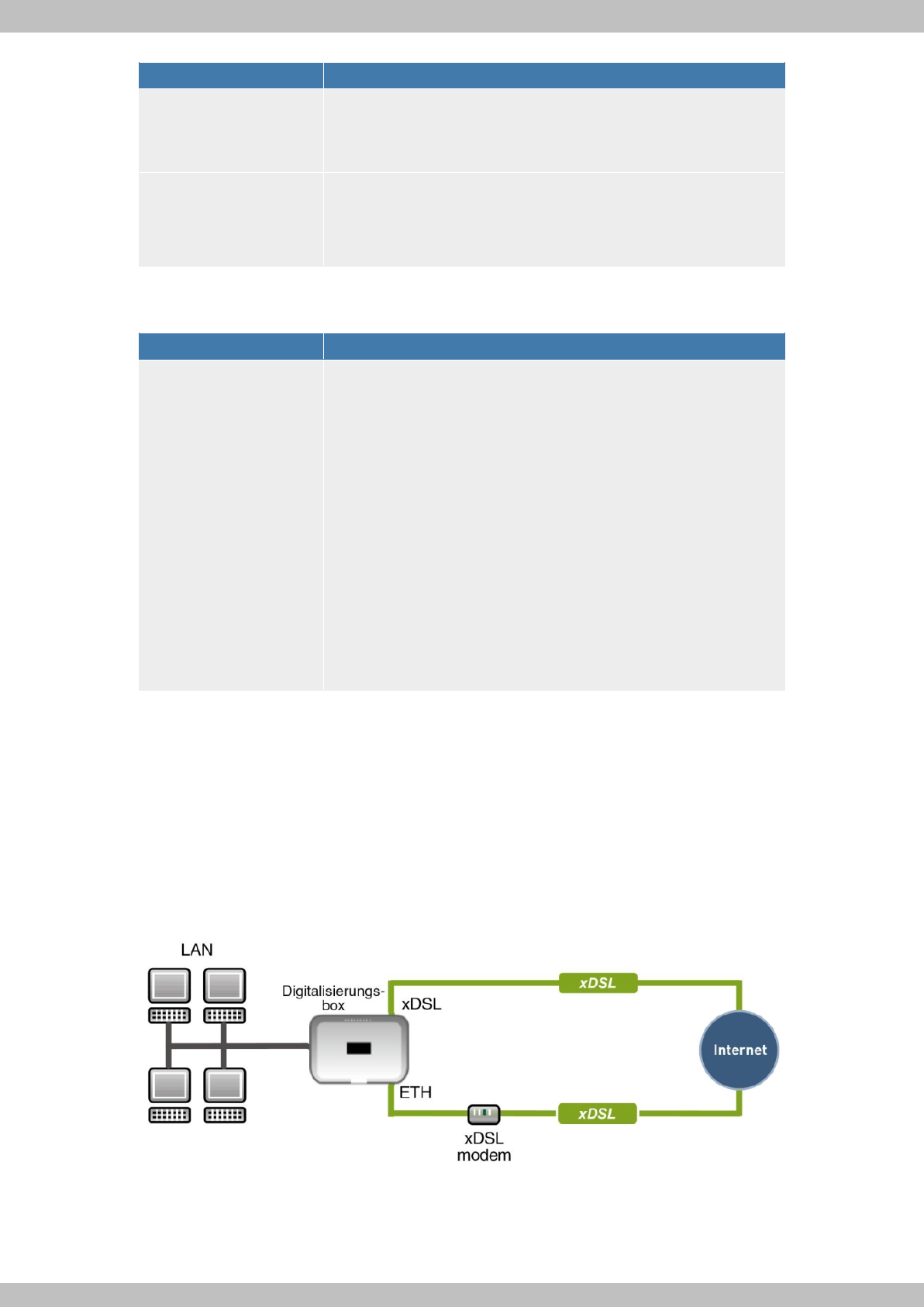
Feld Beschreibung
•- (Standardwert): Der Quell-Port ist nicht näher spezifiziert.
• &:: Geben Sie einen Quell-Port ein.
•:+ &:: Geben Sie einen Quell-Port-Bereich ein.
Special Handling Timer Geben Sie ein, während welcher Zeitspanne die spezifizierten Datenpa-
kete über den festgelegten Weg geroutet werden sollen.
Der Standardwert ist Sekunden.
Das Menü Erweiterte Einstellungen besteht aus folgenden Feldern:
Felder im Menü Erweiterte Einstellungen
Feld Beschreibung
Unveränderliche Parame-
ter
Legen Sie fest, ob die beiden Parameter Zieladresse und Zielport bei
später gesendeten Datenpaketen denselben Wert haben müssen wie
beim ersten Datenpaket, d. h. ob die nachfolgenden Datenpakete über
denselben Zielport zur selben Zieladresse geroutet werden müssen.
Standardmäßig sind die beiden Parameter Zieladresse und Zielport ak-
tiv.
Belassen Sie die Voreinstellung - bei einem oder bei beiden
Parametern, so muss der Wert des jeweiligen Parameters bei den später
gesendeten Datenpaketen derselbe sein wie beim ersten Datenpaket.
Sie können, falls gewünscht, einen oder beide Parameter deaktivieren.
Der Parameter Quell-IP-Adresse muss bei später gesendeten Datenpa-
keten immer denselben Wert haben wie beim ersten Datenpaket. Er kann
daher nicht deaktiviert werden.
11.4.3 Lastverteilung - Konfigurationsbeispiel
Voraussetzungen
• Gateway mit integriertem DSL-Modem
• Externes DSL-Modem
• Zwei unabhängige DSL-Internetverbindungen
Beispielszenario
Konfigurationsziel
• Der Datenverkehr wird auf Basis von IP-Sitzungen jeweils zur Hälfte auf die beiden DSL-Leitungen
verteilt.
11 Netzwerk bintec elmeg GmbH
124 Digitalisierungsbox Standard

Feld Menü Wert
lungsgruppen -> Neu
Verteilungsmodus Netzwerk -> Lastverteilung -> Lastvertei-
lungsgruppen -> Neu
Schnittstelle Netzwerk -> Lastverteilung -> Lastvertei-
lungsgruppen -> Neu -> Hinzufügen
=-;>.(#
Verteilungsverhältnis Netzwerk -> Lastverteilung -> Lastvertei-
lungsgruppen -> Neu -> Hinzufügen
Schnittstelle Netzwerk -> Lastverteilung -> Lastvertei-
lungsgruppen -> Neu -> Hinzufügen
=-;>.(#
Verteilungsverhältnis Netzwerk -> Lastverteilung -> Lastvertei-
lungsgruppen -> Neu -> Hinzufügen
Special Session Handling
Feld Menü Wert
Beschreibung Netzwerk -> Lastverteilung -> Special Sessi-
on Handling -> Neu
z. B. A(
Dienst Netzwerk -> Lastverteilung -> Special Sessi-
on Handling -> Neu
* !((#"
Special Handling Ti-
mer
Netzwerk -> Lastverteilung -> Special Sessi-
on Handling -> Neu
Sekunden
11.5 QoS
QoS (Quality of Service) ermöglicht es, verfügbare Bandbreiten effektiv und intelligent zu verteilen. Be-
stimmte Anwendungen können bevorzugt behandelt und Bandbreite für diese reserviert werden. Vor al-
lem für zeitkritische Anwendungen wie z. B. Voice over IP ist das von Vorteil.
Die QoS-Konfiguration besteht aus drei Teilen:
• IP-Filter anlegen
• Daten klassifizieren
• Daten priorisieren
11.5.1 IPv4/IPv6-Filter
Im Menü Netzwerk->QoS->IPv4/IPv6-Filter werden IP-Filter konfiguriert.
Die Liste zeigt ebenfalls alle ggf. konfigurierten Einträge aus Netzwerk->Zugriffsregeln->Regelketten.
11.5.1.1 Neu
Wählen Sie die Schaltfläche Neu, um weitere IP-Filter zu definieren.
Das Menü Netzwerk->QoS->IPv4/IPv6-Filter->Neu besteht aus folgenden Feldern:
Felder im Menü Basisparameter
Feld Beschreibung
Beschreibung Geben Sie die Bezeichnung des Filters an.
Dienst Wählen Sie einen der vorkonfigurierten Dienste aus. Werkseitig ist eine
umfangreiche Reihe von Diensten vorkonfiguriert, unter anderem:
•+0
•**N
•3
11 Netzwerk bintec elmeg GmbH
126 Digitalisierungsbox Standard

Feld Beschreibung
•+ &
•+,>
•0
• +*
•,+
Der Standardwert ist 0.
Protokoll Wählen Sie ein Protokoll aus.
Die Option %:& (Standardwert) passt auf jedes Protokoll.
Typ Nur für Protokoll =$/
Wählen Sie einen Typ aus.
Mögliche Werte: %:&,+ *0,., 3+
:,(3+ N3+ ,B+,+ , 8+,
,*,,* *0.
Siehe RFC 792.
Der Standardwert ist %:&.
Verbindungsstatus Bei Protokoll =$ können Sie ein Filter definieren, das den Status von
TCP-Verbindungen berücksichtigt.
Mögliche Werte:
•A&,: Das Filter passt auf diejenigen TCP-Pakete, die beim
Routing über das Gateway keine neue TCP-Verbindung öffnen würden.
•%:& (Standardwert): Das Filter passt auf alle TCP-Pakete.
IPv4-Zieladresse/-netzmas
ke
Geben Sie die IPv4 Ziel-Adresse der Datenpakete und die zugehörige
Netzmaske ein.
Mögliche Werte:
•%:& (Standardwert): Die Ziel-IP-Adresse/Netzmaske sind nicht
näher spezifiziert.
•A,: Geben Sie die Ziel-IP-Adresse des Hosts ein.
•;72: Geben Sie die Ziel-Netzwerk-Adresse und die zugehörige
Netzmaske ein.
IPv6-Zieladresse/-länge Geben Sie die IPv6 Ziel-Adresse der Datenpakete und die Präfixlänge
ein.
Mögliche Werte:
•%:& (Standardwert): Die Ziel-IP-Adresse/Länge sind nicht näher
spezifiziert.
•A,: Geben Sie die Ziel-IP-Adresse des Hosts ein.
•;72: Geben Sie die Ziel-Netzwerk-Adresse und die Präfixlänge
ein.
Ziel-Port/Bereich Nur für Protokoll =$,4. oder $64.
Geben Sie eine Zielport-Nummer bzw. einen Bereich von Zielport-
Nummern ein.
Mögliche Werte:
•- (Standardwert): Der Zielport ist nicht näher spezifiziert.
bintec elmeg GmbH 11 Netzwerk
Digitalisierungsbox Standard 127

Feld Beschreibung
• &:: Geben Sie einen Zielport ein.
•:+ &:: Geben Sie einen Zielport-Bereich ein.
IPv4-Quelladresse/-netzma
ske
Geben Sie die IPv4 Quell-Adresse der Datenpakete und die zugehörige
Netzmaske ein.
Mögliche Werte:
•%:& (Standardwert): Die Quell-IP-Adresse/Netzmaske sind
nicht näher spezifiziert.
•A,: Geben Sie die Quell-IP-Adresse des Hosts ein.
•;72: Geben Sie die Quell-Netzwerk-Adresse und die Präfixlänge
ein.
IPv6-Quelladresse/-länge Geben Sie die IPv6 Quell-Adresse der Datenpakete und die Präfixlänge
ein.
Mögliche Werte:
•%:& (Standardwert): Die Quell-IP-Adresse/Länge ist nicht näher
spezifiziert.
•A,: Geben Sie die Quell-IP-Adresse des Hosts ein.
•;72: Geben Sie die Quell-Netzwerk-Adresse und die Präfixlänge
ein.
Quell-Port/Bereich Nur für Protokoll =$,4. oder $64.
Geben Sie eine Quellport-Nummer bzw. einen Bereich von Quellport-
Nummern ein.
Mögliche Werte:
•- (Standardwert): Der Quellport ist nicht näher spezifiziert.
• &:: Geben Sie einen Quellport ein.
•:+ &:: Geben Sie einen Quellport-Bereich ein.
DSCP / Traffic Class Filter
(Layer 3)
Wählen Sie die Art des Dienstes aus (TOS, Type of Service).
Mögliche Werte:
•;+ :+ (Standardwert): Die Art des Dienstes wird nicht be-
rücksichtigt.
•.($%C2: Differentiated Services Code Point nach RFC 3260
wird zur Signalisierung der Priorität der IP-Pakete verwendet (Angabe
in binärem Format, 6 Bit).
•.($.72: Differentiated Services Code Point nach RFC
3260 wird zur Signalisierung der Priorität der IP-Pakete verwendet
(Angabe in dezimalem Format).
•.($A872: Differentiated Services Code Point nach
RFC 3260 wird zur Signalisierung der Priorität der IP-Pakete verwendet
(Angabe in hexadezimalem Format).
•?(%C2: Der TOS-Wert wird im binären Format angegeben,
z. B. 00111111.
•?(.72: Der TOS-Wert wird im dezimalen Format angege-
ben, z. B. 63.
•?(A872: Der TOS-Wert wird im hexadezimalen For-
mat angegeben, z. B. 3F.
COS-Filter (802.1p/Layer
2)
Tragen Sie die Serviceklasse der IP-Pakete ein (Class of Service, CoS).
11 Netzwerk bintec elmeg GmbH
128 Digitalisierungsbox Standard

Feld Beschreibung
Mögliche Werte sind ganze Zahlen zwischen und ). Wertebereich bis
).
Der Standardwert ist ;+ :+ .
11.5.2 QoS-Klassifizierung
Im Menü Netzwerk->QoS->QoS-Klassifizierung wird der Datenverkehr klassifiziert, d. h. der Datenver-
kehr wird mittels Klassen-ID verschiedenen Klassen zugeordnet. Sie erstellen dazu Klassenpläne zur
Klassifizierung von IP-Paketen anhand zuvor definierter IP-Filter. Jeder Klassenplan wird über seinen
ersten Filter mindestens einer Schnittstelle zugeordnet.
11.5.2.1 Neu
Wählen Sie die Schaltfläche Neu, um weitere Datenklassen einzurichten.
Das Menü Netzwerk->QoS->QoS-Klassifizierung->Neu besteht aus folgenden Feldern:
Felder im Menü Basisparameter
Feld Beschreibung
Klassenplan Wählen Sie den Klassenplan, den Sie anlegen oder bearbeiten wollen.
Mögliche Werte:
•;3 (Standardwert): Mit dieser Einstellung legen Sie einen neuen
Klassenplan an.
•D; , <,,*,E: Zeigt einen bereits angelegten Klas-
senplan, den Sie auswählen und bearbeiten können. Sie können neue
Filter hinzufügen.
Beschreibung Nur für Klassenplan =;3
Geben Sie die Bezeichnung des Klassenplans ein.
Filter Wählen Sie ein IP-Filter aus.
Bei einem neuen Klassenplan wählen Sie das Filter, das an die erste
Stelle des Klassenplans gesetzt werden soll.
Bei einem bestehenden Klassenplan wählen Sie das Filter, das an den
Klassenplan angehängt werden soll.
Um ein Filter auswählen zu können, muss mindestens ein Filter im Menü
Netzwerk->QoS->IPv4/IPv6-Filter konfiguriert sein.
Richtung Wählen Sie die Richtung der Datenpakete, die klassifiziert werden sollen.
Mögliche Werte:
•& : Eingehende Datenpakete werden der im Folgenden zu
definierenden Klasse (Klassen-ID) zugeordnet.
•-3,& (Standardwert): Ausgehende Datenpakete werden der im
Folgenden zu definierenden Klasse (Klassen-ID) zugeordnet.
•%: Eingehende und ausgehende Datenpakete werden der im Fol-
genden zu definierenden Klasse (Klassen-ID) zugeordnet.
High-Priority-Klasse Aktivieren oder deaktivieren Sie die High-Priority-Klasse. Wenn die High-
Priority-Klasse aktiv ist, werden die Datenpakete der Klasse mit der
höchsten Priorität zugeordnet, die Priorität 0 wird automatisch gesetzt.
bintec elmeg GmbH 11 Netzwerk
Digitalisierungsbox Standard 129

Feld Beschreibung
Mit - wird die Funktion aktiv.
Standardmäßig ist die Funktion nicht aktiv.
Klassen-ID Nur für High-Priority-Klasse nicht aktiv.
Wählen Sie eine Zahl, welche die Datenpakete einer Klasse zuweist.
Hinweis
Die Klassen-ID ist ein Label, um Datenpakete bestimmten
Klassen zuzuordnen. (Die Klassen-ID legt keine Priorität
fest.)
Mögliche Werte sind ganze Zahlen zwischen und .
DSCP/Traffic-Class-Filter
setzen (Layer 3) Hier können Sie den DSCP/TOS-Wert der IP-Datenpakete in Abhängig-
keit zur definierten Klasse (Klassen-ID) setzen bzw. ändern.
Mögliche Werte:
• (Standardwert): Der DSCP/TOS-Wert der IP-Datenpakete
bleibt unverändert.
•.($%C2: Differentiated Services Code Point nach RFC 3260
wird zur Signalisierung der Priorität der IP-Pakete verwendet (Angabe
in binärem Format).
•.($.72: Differentiated Services Code Point nach RFC
3260 wird zur Signalisierung der Priorität der IP-Pakete verwendet
(Angabe in dezimalem Format).
•.($A872: Differentiated Services Code Point nach
RFC 3260 wird zur Signalisierung der Priorität der IP-Pakete verwendet
(Angabe in hexadezimalem Format).
•?(%C2: Der TOS-Wert wird im binären Format angegeben,
z. B. 00111111.
•?(.72: Der TOS-Wert wird im dezimalen Format angege-
ben, z. B. 63.
•?(A872: Der TOS-Wert wird im hexadezimalen For-
mat angegeben, z. B. 3F.
Setze COS Wert
(802.1p/Layer 2) Im Header der Ethernet-Pakete, die vom ausgewählten Filter erfasst wer-
den, können Sie hier die Serviceklasse (Layer-2-Priorität) setzen/ändern.
Mögliche Werte sind ganze Zahlen zwischen und ).
Der Standardwert ist .
Schnittstellen Nur für Klassenplan =;3
Wählen Sie beim Anlegen eines neuen Klassenplans diejenigen Schnitt-
stellen, an die Sie den Klassenplan binden wollen. Ein Klassenplan kann
mehreren Schnittstellen zugeordnet werden.
11.5.3 QoS-Schnittstellen/Richtlinien
Im Menü Netzwerk->QoS->QoS-Schnittstellen/Richtlinien legen Sie die Priorisierung der Daten fest.
11 Netzwerk bintec elmeg GmbH
130 Digitalisierungsbox Standard

Hinweis
Daten können nur ausgehend priorisiert werden.
Pakete der High-Priority-Klasse haben immer Vorrang vor Daten mit Klassen-ID 1 - 254.
Es ist möglich, jeder Queue und somit jeder Datenklasse einen bestimmten Anteil an der Gesamtband-
breite der Schnittstelle zuzuweisen bzw. zu garantieren. Darüber hinaus können Sie die Übertragung
von Sprachdaten (Real-Time-Daten) optimieren.
Abhängig von der jeweiligen Schnittstelle wird für jede Klasse automatisch eine Queue (Warteschlange)
angelegt, jedoch nur für ausgehend klassifizierten Datenverkehr sowie für in beide Richtungen klassifi-
zierten Datenverkehr. Den automatisch angelegten Queues wird hierbei eine Priorität zugeordnet. Der
Wert der Priorität ist dabei gleich dem Wert der Klassen-ID. Sie können diese standardmäßig gesetzte
Priorität einer Queue ändern. Wenn Sie neue Queues hinzufügen, können Sie über die Klassen-ID auch
Klassen anderer Klassenpläne verwenden.
11.5.3.1 Neu
Wählen Sie die Schaltfläche Neu, um weitere Priorisierungen einzurichten.
Das Menü Netzwerk->QoS->QoS-Schnittstellen/Richtlinien->Neu besteht aus folgenden Feldern:
Felder im Menü Basisparameter
Feld Beschreibung
Schnittstelle Wählen Sie die Schnittstelle aus, für die QoS konfiguriert werden soll.
Priorisierungsalgorithmus Wählen Sie den Algorithmus aus, nach dem die Abarbeitung der Queues
erfolgen soll. Sie aktivieren bzw. deaktivieren damit QoS auf der ausge-
wählten Schnittstelle.
Mögliche Werte:
•0 H33&: QoS wird auf der Schnittstelle aktiviert. Die
verfügbare Bandbreite wird streng gemäß der Priorität der Queues ver-
teilt.
•=& B3 B:: QoS wird auf der Schnittstelle aktiviert. Die
verfügbare Bandbreite wird gemäß der Gewichtung (weight) der Queu-
es verteilt. Ausnahme: High-Priority-Pakete werden immer vorrangig
behandelt.
•=& ' H33&: QoS wird auf der Schnittstelle aktiviert.
Die verfügbare Bandbreite wird möglichst "fair" unter den (automatisch
erkannten) Datenverbindungen (Traffic-Flows) innerhalb einer Queue
aufgeteilt. Ausnahme: High-Priority-Pakete werden immer vorrangig
bedient.
•. (Standardwert): QoS wird auf der Schnittstelle deakti-
viert. Die ggf. vorhandene Konfiguration wird nicht gelöscht und kann
bei Bedarf wieder aktiviert werden.
Traffic Shaping Aktivieren oder deaktivieren Sie eine Begrenzung der Datenrate in Sen-
derichtung.
Mit - wird die Funktion aktiv.
Standardmäßig ist die Funktion nicht aktiv.
Maximale Upload-
Geschwindigkeit
Nur für Traffic Shaping = aktiviert.
Geben Sie für die ausgewählte Schnittstelle eine maximale Datenrate in
kBit pro Sekunde in Senderichtung ein.
bintec elmeg GmbH 11 Netzwerk
Digitalisierungsbox Standard 131

Feld Beschreibung
Mögliche Werte sind bis .
Der Standardwert ist , d. h. es erfolgt keine Begrenzung, die ausgewähl-
te Schnittstelle kann ihre maximale Bandbreite belegen.
Größe des Protokoll-Hea-
ders unterhalb Layer 3
Nur für Traffic Shaping = aktiviert.
Wählen Sie den Schnittstellentyp, um die Größe des jeweiligen Over-
heads eines Datagramms in die Berechnung der Bandbreite einzubezie-
hen.
Mögliche Werte:
•%371 Wert in Byte.
Mögliche Werte sind bis .
•41 !+ A ?11,Q" (Standardwert)
Nur für Ethernet-Schnittstellen auswählbar
•
• 3 9#-;
•
• 3 9#-;
Nur für IPSec-Schnittstellen auswählbar:
•(+ @:
•(+ @: 3 9#-;
•(+
•(+ 3 9#-;
Verschlüsselungsmethode Nur wenn als Schnittstelle ein IPSec Peer gewählt ist, Traffic Shaping
- ist und die Größe des Protokoll-Headers unterhalb Layer
3nicht 41 !+ A ?11,Q" ist.
Wählen Sie die Verschlüsselungsmethode, die für die IPSec-Verbindung
genutzt wird. Der Verschlüsselungsalgorithmus bestimmt die Länge der
Blockchiffre, die bei der Bandbreitenkalkulation berücksichtigt wird.
Mögliche Werte:
•.(K .(K %21, K $, !$* %+&RM Q
%"
•-(K -(K -(K 21, !$* %+&RM
Q %"
Real Time Jitter Control Nur für Traffic Shaping = aktiviert
Real Time Jitter Control führt zu einer Optimierung des Latenzverhaltens
bei der Weiterleitung von Real-Time-Datagrammen. Die Funktion sorgt
für eine Fragmentierung großer Datenpakete in Abhängigkeit von der
verfügbaren Upload-Bandbreite.
Real Time Jitter Control ist nützlich bei geringen Upload-Bandbreiten (<
800 kBit/s).
Aktivieren oder deaktivieren Sie Real Time Jitter Control.
Mit - wird die Funktion aktiv.
Standardmäßig ist die Funktion nicht aktiv.
11 Netzwerk bintec elmeg GmbH
132 Digitalisierungsbox Standard

Feld Beschreibung
Kontrollmodus Nur für Real Time Jitter Control = aktiviert.
Wählen Sie den Modus für die Optimierung der Sprachübertragung.
Mögliche Werte:
•- B(,: Alle RTP-Streams werden optimiert. Die Funkti-
on aktiviert den RTP-Stream-Detection-Mechanismus zum automati-
schen Erkennen von RTP-Streams. In diesem Modus wird der Real-Ti-
me-Jitter-Control-Mechanismus aktiv, sobald ein RTP-Stream erkannt
wurde.
•: Die Optimierung für die Übertragung der Sprachdaten wird
nicht durchgeführt.
•;3 B(,: Dieser Modus wird verwendet,
wenn entweder das VoIP Application Layer Gateway (ALG) oder das
VoIP Media Gateway (MGW) aktiv ist. Die Aktivierung des Real-Ti-
me-Jitter-Control-Mechanismus erfolgt über die Kontrollinstanzen ALG
oder MGW.
•: Der Real-Time-Jitter-Control-Mechanismus ist immer aktiv,
auch wenn keine Real-Time-Daten geroutet werden.
Felder im Menü Queues/Richtlinie
Feld Beschreibung
Queues/Richtlinien Konfigurieren Sie die gewünschten QoS-Queues.
Für jede angelegte Klasse aus dem Klassenplan, die mit der gewählten
Schnittstelle verbunden ist, wird automatisch eine Queue erzeugt und
hier angezeigt (nur für ausgehend klassifizierten Datenverkehr sowie für
in beide Richtungen klassifizierten Datenverkehr).
Fügen Sie mit Hinzufügen neue Einträge hinzu. Das Menü Queue/
Richtlinie bearbeiten öffnet sich.
Durch das Erstellen einer QoS-Richtlinie wird automatisch ein Standar-
deintrag DEFAULT mit der niedrigsten Priorität 255 erstellt.
Das Menü Queue/Richtlinie bearbeiten besteht aus folgenden Feldern:
Felder im Menü Queue/Richtlinie bearbeiten
Feld Beschreibung
Beschreibung Geben Sie die Bezeichnung der Queue/Richtlinie an.
Ausgehende Schnittstelle Zeigt die Schnittstelle an, für die QoS-Queues konfiguriert werden.
Priorisierungsqueue Wählen Sie den Typ für die Priorisierung der Queue aus.
Mögliche Werte:
•<,,:, (Standardwert): Queue für "normal"-klassifizierte
Daten.
•A C: Queue für "high-priority"- klassifizierte Daten.
•(: Queue für Daten, die nicht klassifiziert wurden bzw. für de-
ren Klasse keine Queue angelegt worden ist.
Klassen-ID Nur für Priorisierungsqueue =<,,:,
Wählen Sie die QoS-Paketklasse, für die diese Queue gelten soll.
Dazu muss vorher im Menü Netzwerk->QoS->QoS-Klassifizierung min-
bintec elmeg GmbH 11 Netzwerk
Digitalisierungsbox Standard 133

Feld Beschreibung
destens eine Klassen-ID vergeben worden sein.
Priorität Nur für Priorisierungsqueue =<,,:,
Wählen Sie die Priorität der Queue. Mögliche Werte sind !
C" bis !& C".
Der Standardwert ist .
Gewichtung Nur für Priorisierungsalgorithmus ==& B3 B: oder
=& ' H33&
Wählen Sie die Gewichtung der Queue. Mögliche Werte sind bis .
Der Standardwert ist .
RTT-Modus
(Realtime-Traffic-Modus)
Aktivieren oder deaktivieren Sie die Echtzeitübertragung der Daten.
Mit - wird die Funktion aktiv.
Standardmäßig ist die Funktion nicht aktiv.
Der RTT-Modus sollte für QoS-Klassen aktiviert werden, in denen Realti-
me-Daten priorisiert werden. Dieser Modus führt zu einer Verbesserung
des Latenzverhaltens bei der Weiterleitung von Realtime-Datagrammen.
Es ist möglich, mehrere Queues mit aktiviertem RTT-Modus zu konfigu-
rieren. Queues mit aktiviertem RTT-Modus müssen immer eine höhere
Priorität als Queues mit inaktivem RTT-Modus haben.
Traffic Shaping Aktivieren oder deaktivieren Sie eine Begrenzung der Datenrate (=Traffic
Shaping) in Senderichtung.
Die Begrenzung der Datenrate gilt für die gewählte Queue. (Es handelt
sich dabei nicht um die Begrenzung, die an der Schnittstelle festgelegt
werden kann.)
Mit - wird die Funktion aktiv.
Standardmäßig ist die Funktion nicht aktiv.
Maximale Upload-
Geschwindigkeit
Nur für Traffic Shaping = aktiviert.
Geben Sie eine maximale Datenrate in kBit pro Sekunde für die ausge-
wählte Schnittstelle ein.
Mögliche Werte sind bis .
Der Standardwert ist , d. h. es erfolgt keine Begrenzung, die ausgewähl-
te Schnittstelle kann ihre maximale Bandbreite belegen.
Überbuchen zugelassen Nur für Traffic Shaping = aktiviert.
Aktivieren oder deaktivieren Sie die Funktion. Die Funktion steuert das
Bandbreitenbegrenzungsverhalten.
Bei aktiviertem Überbuchen zugelassen kann die Bandbreitenbegren-
zung überschritten werden, die für die Queue eingestellt ist, sofern freie
Bandbreite auf der Schnittstelle vorhanden ist.
Bei deaktiviertem Überbuchen zugelassen kann die Queue niemals
Bandbreite über die eingestellte Bandbreitenbegrenzung hinaus belegen.
Mit - wird die Funktion aktiv.
11 Netzwerk bintec elmeg GmbH
134 Digitalisierungsbox Standard

Feld Beschreibung
Standardmäßig ist die Funktion nicht aktiv.
Burst-Größe Nur für Traffic Shaping = aktiviert.
Geben Sie die maximale Anzahl an Bytes ein, die kurzfristig noch über-
tragen werden darf, wenn die für diese Queue erlaubte Datenrate bereits
erreicht ist.
Mögliche Werte sind bis .
Der Standardwert ist .
Das Menü Erweiterte Einstellungen besteht aus folgenden Feldern:
Felder im Menü Erweiterte Einstellungen
Feld Beschreibung
Dropping-Algorithmus Wählen Sie das Verfahren, nach dem Pakete in der QoS-Queue verwor-
fen werden, wenn die maximale Größe der Queue überschritten wird.
Mögliche Werte:
• .* (Standardwert): Das neu hinzugekommene Paket wird
verworfen.
•A .*: Das älteste Paket in der Queue wird verworfen.
•B .*: Ein zufällig ausgewähltes Paket aus der Queue wird
verworfen.
Vermeidung von Daten-
stau (RED)
Aktivieren oder deaktivieren Sie das präventive Löschen von Datenpake-
ten.
Pakete, deren Datengröße zwischen Min. Queue-Größe und Max.
Queue-Größe liegt, werden vorbeugend verworfen, um einen Queue-
Überlauf zu verhindern (RED=Random Early Detection). Dieses Verfah-
ren sorgt bei TCP-basiertem Datenverkehr für eine insgesamt kleinere
Queue, sodass selbst Traffic-Bursts meist ohne größere Paketverluste
übertragen werden können.
Mit - wird die Funktion aktiv.
Standardmäßig ist die Funktion nicht aktiv.
Min. Queue-Größe Geben Sie den unteren Schwellwert für das Verfahren Vermeidung von
Datenstau (RED) in Byte ein.
Mögliche Werte sind bis .
Der Standardwert ist .
Max. Queue-Größe Geben Sie den oberen Schwellwert für das Verfahren Vermeidung von
Datenstau (RED) in Byte ein.
Mögliche Werte sind bis .
Der Standardwert ist .
11.6 Zugriffsregeln
Mit Access-Listen werden Zugriffe auf Daten und Funktionen eingegrenzt (welcher Benutzer welche
Dienste und Dateien nutzen darf).
bintec elmeg GmbH 11 Netzwerk
Digitalisierungsbox Standard 135

11.6.1 Zugriffsfilter
In diesem Menü werden die Access-Filter konfiguriert. Jedes Filter beschreibt einen bestimmten Teil des
IP-Traffic und definiert z. B. die IP-Adressen, das Protokoll, den Quell- oder Ziel-Port.
Im Menü Netzwerk->Zugriffsregeln->Zugriffsfilter wird eine Liste aller Access Filter angezeigt.
11.6.1.1 Bearbeiten oder Neu
Wählen Sie das Symbol , um vorhandene Einträge zu bearbeiten. Wählen Sie die Schaltfläche Neu,
um Access Filter zu konfigurieren.
Das Menü Netzwerk->Zugriffsregeln->Zugriffsfilter->Neu besteht aus folgenden Feldern:
Felder im Menü Basisparameter
Feld Beschreibung
Beschreibung Geben Sie eine Bezeichnung für das Filter ein.
Dienst Wählen Sie einen der vorkonfigurierten Dienste aus. Werkseitig ist eine
umfangreiche Reihe von Diensten vorkonfiguriert, unter anderem:
•+0
•**N
•3
•+ &
•+,>
•0
• +*
•,+
Der Standardwert ist 0.
Protokoll Wählen Sie ein Protokoll aus.
Die Option %:& (Standardwert) passt auf jedes Protokoll.
Typ Nur bei Protokoll =$/
Mögliche Werte:
•%:&
•+ *0
•., 3+ :
•(3+ N3+
•B+
•+
• 8+
•,*
•,* *0
Der Standardwert ist %:&.
Siehe RFC 792.
Verbindungsstatus Nur bei Protokoll =$
Sie können ein Filter definieren, das den Status von TCP-Verbindung be-
bintec elmeg GmbH 11 Netzwerk
Digitalisierungsbox Standard 137

Feld Beschreibung
rücksichtigt.
Mögliche Werte:
•%:& (Standardwert): Das Filter passt auf alle TCP-Pakete.
•A&,: Das Filter passt auf diejenigen TCP-Pakete, die beim
Routing über das Gateway keine neue TCP-Verbindung öffnen würden.
IPv4-Zieladresse/-netzmas
ke
Geben Sie die IPv4 Ziel-Adresse der Datenpakete und die zugehörige
Netzmaske ein.
Mögliche Werte:
•%:& (Standardwert): Die Ziel-IP-Adresse/Netzmaske sind nicht
näher spezifiziert.
•A,: Geben Sie die Ziel-IP-Adresse des Hosts ein.
•;72: Geben Sie die Ziel-Netzwerk-Adresse und die zugehörige
Netzmaske ein.
IPv6-Zieladresse/-länge Geben Sie die IPv6 Ziel-Adresse der Datenpakete und die Präfixlänge
ein.
Mögliche Werte:
•%:& (Standardwert): Die Ziel-IP-Adresse/Länge sind nicht näher
spezifiziert.
•A,: Geben Sie die Ziel-IP-Adresse des Hosts ein.
•;72: Geben Sie die Ziel-Netzwerk-Adresse und die Präfixlänge
ein.
Ziel-Port/Bereich Nur bei Protokoll =$,4.
Geben Sie eine Ziel-Port-Nummer bzw. einen Bereich von Ziel-
Port-Nummern ein, auf den das Filter passt.
Mögliche Werte:
•- (Standardwert): Das Filter gilt für alle Port-Nummern
• &:: Ermöglicht Eingabe einer Port-Nummer.
•:+ &:: Ermöglicht Eingabe eines Bereiches von
Port-Nummern.
IPv4-Quelladresse/-netzma
ske
Geben Sie die IPv4 Quell-Adresse der Datenpakete und die zugehörige
Netzmaske ein.
Mögliche Werte:
•%:& (Standardwert): Die Quell-IP-Adresse/Netzmaske sind
nicht näher spezifiziert.
•A,: Geben Sie die Quell-IP-Adresse des Hosts ein.
•;72: Geben Sie die Quell-Netzwerk-Adresse und die Präfixlänge
ein.
IPv6-Quelladresse/-länge Geben Sie die IPv6 Quell-Adresse der Datenpakete und die Präfixlänge
ein.
Mögliche Werte:
•%:& (Standardwert): Die Quell-IP-Adresse/Länge ist nicht näher
spezifiziert.
•A,: Geben Sie die Quell-IP-Adresse des Hosts ein.
•;72: Geben Sie die Quell-Netzwerk-Adresse und die Präfixlänge
ein.
11 Netzwerk bintec elmeg GmbH
138 Digitalisierungsbox Standard

Feld Beschreibung
Quell-Port/Bereich Nur bei Protokoll =$,4.
Geben Sie die Quell-Port-Nummer bzw. den Bereich von Quell-
Port-Nummern ein.
Mögliche Werte:
•- (Standardwert): Das Filter gilt für alle Port-Nummern
• &:: Ermöglicht Eingabe einer Port-Nummer.
•:+ &:: Ermöglicht Eingabe eines Bereiches von
Port-Nummern.
DSCP / Traffic Class Filter
(Layer 3) Wählen Sie die Art des Dienstes aus (TOS, Type of Service).
Mögliche Werte:
•;+ :+ (Standardwert): Die Art des Dienstes wird nicht be-
rücksichtigt.
•.($%C2: Differentiated Services Code Point nach RFC 3260
wird zur Signalisierung der Priorität der IP-Pakete verwendet (Angabe
in binärem Format, 6 Bit).
•.($.72: Differentiated Services Code Point nach RFC
3260 wird zur Signalisierung der Priorität der IP-Pakete verwendet
(Angabe in dezimalem Format).
•.($A872: Differentiated Services Code Point nach
RFC 3260 wird zur Signalisierung der Priorität der IP-Pakete verwendet
(Angabe in hexadezimalem Format).
•?(%C2: Der TOS-Wert wird im binären Format angegeben,
z. B. 00111111.
•?(.72: Der TOS-Wert wird im dezimalen Format angege-
ben, z. B. 63.
•?(A872: Der TOS-Wert wird im hexadezimalen For-
mat angegeben, z. B. 3F.
COS-Filter (802.1p/Layer
2) Tragen Sie die Serviceklasse der IP-Pakete ein (Class of Service, CoS).
Mögliche Werte sind ganze Zahlen zwischen und ).
Der Standardwert ist ;+ :+ .
11.6.2 Regelketten
Im Menü Regelketten werden Regeln für IP-Filter konfiguriert. Diese können separat angelegt oder in
Regelketten eingebunden werden.
Im Menü Netzwerk->Zugriffsregeln->Regelketten werden alle angelegten Filterregeln aufgelistet.
11.6.2.1 Bearbeiten oder Neu
Wählen Sie das Symbol , um vorhandene Einträge zu bearbeiten. Wählen Sie die Schaltfläche Neu,
um Access Lists zu konfigurieren.
Das Menü Netzwerk->Zugriffsregeln->Regelketten->Neu besteht aus folgenden Feldern:
Felder im Menü Basisparameter
bintec elmeg GmbH 11 Netzwerk
Digitalisierungsbox Standard 139

Feld Beschreibung
Regelkette Wählen Sie eine Regelkette aus.
Verwerfen ohne Rückmel-
dung Legen Sie fest, ob beim Abweisen eines IP-Paketes der Absender infor-
miert werden soll.
•- (Standardwert) : Der Absender wird nicht informiert.
•.: Der Absender erhält eine ICMP-Nachricht.
Berichtsmethode Legen Sie fest, ob bei Abweisung eines IP-Paketes eine Syslog-Meldung
erzeugt werden soll.
Mögliche Werte:
•< %+ : Keine Syslog-Meldung.
•1 (Standardwert): Eine Syslog-Meldung mit Angabe von Protokoll-
nummer, Quell-IPAdresse und Quell-Port-Nummer wird generiert.
•.3*: Eine Syslog-Meldung mit dem Inhalt der ersten 64 Bytes des ab-
gewiesenen Pakets wird generiert.
bintec elmeg GmbH 11 Netzwerk
Digitalisierungsbox Standard 141
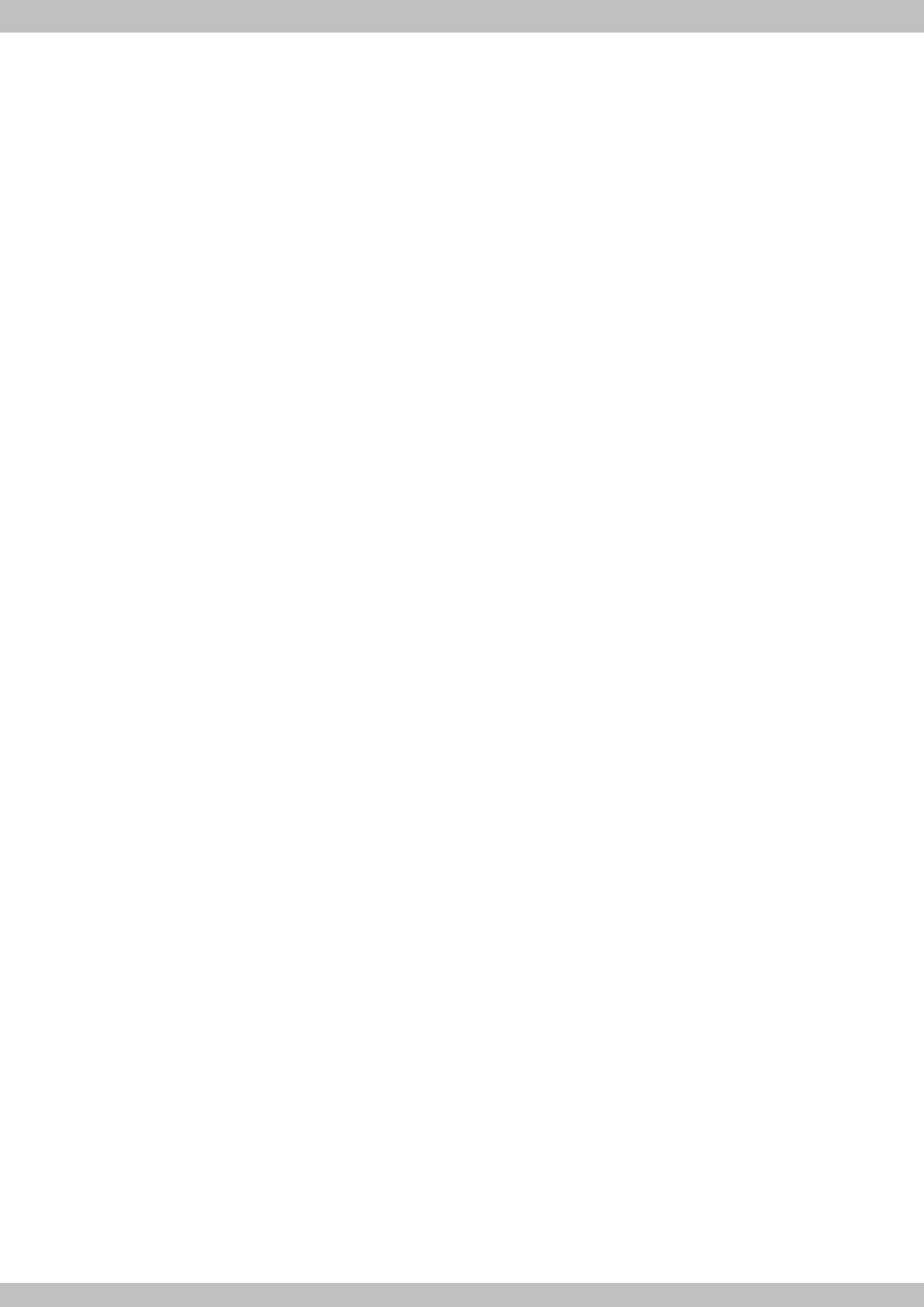
Kapitel 12 Multicast
Was ist Multicasting?
Viele jüngere Kommunikations-Technologien basieren auf der Kommunikation von einem Sender zu
mehreren Empfängern. Daher liegt auf der Reduzierung des Datenverkehrs ein Hauptaugenmerk von
modernen Telekommunikationssystemen wie Voice-over-IP oder Video- und Audio-Streaming (z. B.
IPTV oder Webradio), z. B. im Rahmen von TriplePlay (Voice, Video, Daten). Multicast bietet eine kos-
tengünstige Lösung zur effektiven Bandbreitennutzung, dadurch dass der Sender das Datenpaket, wel-
ches mehrere Empfänger empfangen können, nur einmal senden muss. Dabei wird an eine virtuelle
Adresse gesendet, die als Multicast-Gruppe bezeichnet wird. Interessierte Empfänger melden sich bei
diesen Gruppen an.
Weitere Anwendungsbereiche
Ein klassischer Einsatzbereich von Multicast sind Konferenzen (Audio/Video) mit mehreren Empfängern.
Allen voran dürften die bekanntesten MBone Multimedia Audio Tool (VAT), Video Conferencing Tool
(VIC) und das Whiteboard (WB) sein. Mit Hilfe von VAT können Audiokonferenzen durchgeführt werden.
Hierzu werden alle Gesprächspartner in einem Fenster sichtbar gemacht und der/die Sprecher mit ei-
nem schwarzen Kasten gekennzeichnet. Andere Anwendungsgebiete sind vor allem für Firmen inter-
essant. Hier bietet Multicasting die Möglichkeit, die Datenbanken mehrerer Server gleichzeitig zu syn-
chronisieren, was für multinationale oder auch für Firmen mit nur wenigen Standorten lohnenswert ist.
Adressbereich für Multicast
Für IPv4 sind im Klasse-D-Netzwerk die IP-Adressen 224.0.0.0 bis 239.255.255.255 (224.0.0.0/4) für
Multicast reserviert. Eine IP-Adresse aus diesem Bereich repräsentiert eine Multicast-Gruppe, für die
sich mehrere Empfänger anmelden können. Der Multicast-Router leitet dann gewünschte Pakete in alle
Subnetze mit angemeldeten Empfängern weiter.
Multicast Grundlagen
Multicast ist verbindungslos, d. h. eine etwaige Fehlerkorrektur oder Flusskontrolle muss auf Applikati-
onsebene gewährleistet werden.
Auf der Transportebene kommt fast ausschließlich UDP zum Einsatz, da es im Gegensatz zu TCP nicht
an eine Punkt-zu-Punkt-Verbindung angelehnt ist.
Der wesentliche Unterschied besteht somit auf IP-Ebene darin, dass die Zieladresse keinen dedizierten
Host adressiert, sondern an eine Gruppe gerichtet ist, d. h. beim Routing von Multicast-Paketen ist allein
entscheidend, ob sich in einem angeschlossenen Subnetz ein Empfänger befindet.
Im lokalen Netzwerk sind alle Hosts angehalten, alle Multicast-Pakete zu akzeptieren. Das basiert bei
Ethernet oder FDD auf einem sogenannten MAC-Mapping, bei dem die jeweilige Gruppen-Adresse in
die Ziel-MAC-Adresse kodiert wird. Für das Routing zwischen mehreren Netzen müssen sich bei den je-
weiligen Routern vorerst alle potentiellen Empfänger im Subnetz bekannt machen. Dies geschieht durch
sog. Membership-Management-Protokolle wie IGMP bei IPv4 und MLP bei IPv6.
Membership-Management-Protokoll
IGMP (Internet Group Management Protocol) ist in IPv4 ein Protokoll, mit dem Hosts dem Router Multi-
cast-Mitgliedsinformationen mitteilen können. Hierbei werden für die Adressierung IP-Adressen des
Klasse-D-Adressraums verwendet. Eine IP-Adresse dieser Klasse repräsentiert eine Gruppe. Ein Sen-
der (z. B. Internetradio) sendet an diese Gruppe. Die Adressen (IP) der verschiedenen Sender innerhalb
einer Gruppe werden als Quell(-Adressen) bezeichnet. Es können somit mehrere Sender (mit unter-
12 Multicast bintec elmeg GmbH
142 Digitalisierungsbox Standard

Feld Beschreibung
definierten Quellschnittstelle an eine definierte Zielschnittstelle weiter-
leiten möchten.
Quellschnittstelle Wählen Sie die Schnittstelle Ihres Geräts aus, an dem die gewünschte
Multicast-Gruppe eingeht.
Zielschnittstelle Wählen Sie die Schnittstelle Ihres Geräts aus, zu der die gewünschte
Multicast-Gruppe weitergeleitet werden soll.
bintec elmeg GmbH 12 Multicast
Digitalisierungsbox Standard 147
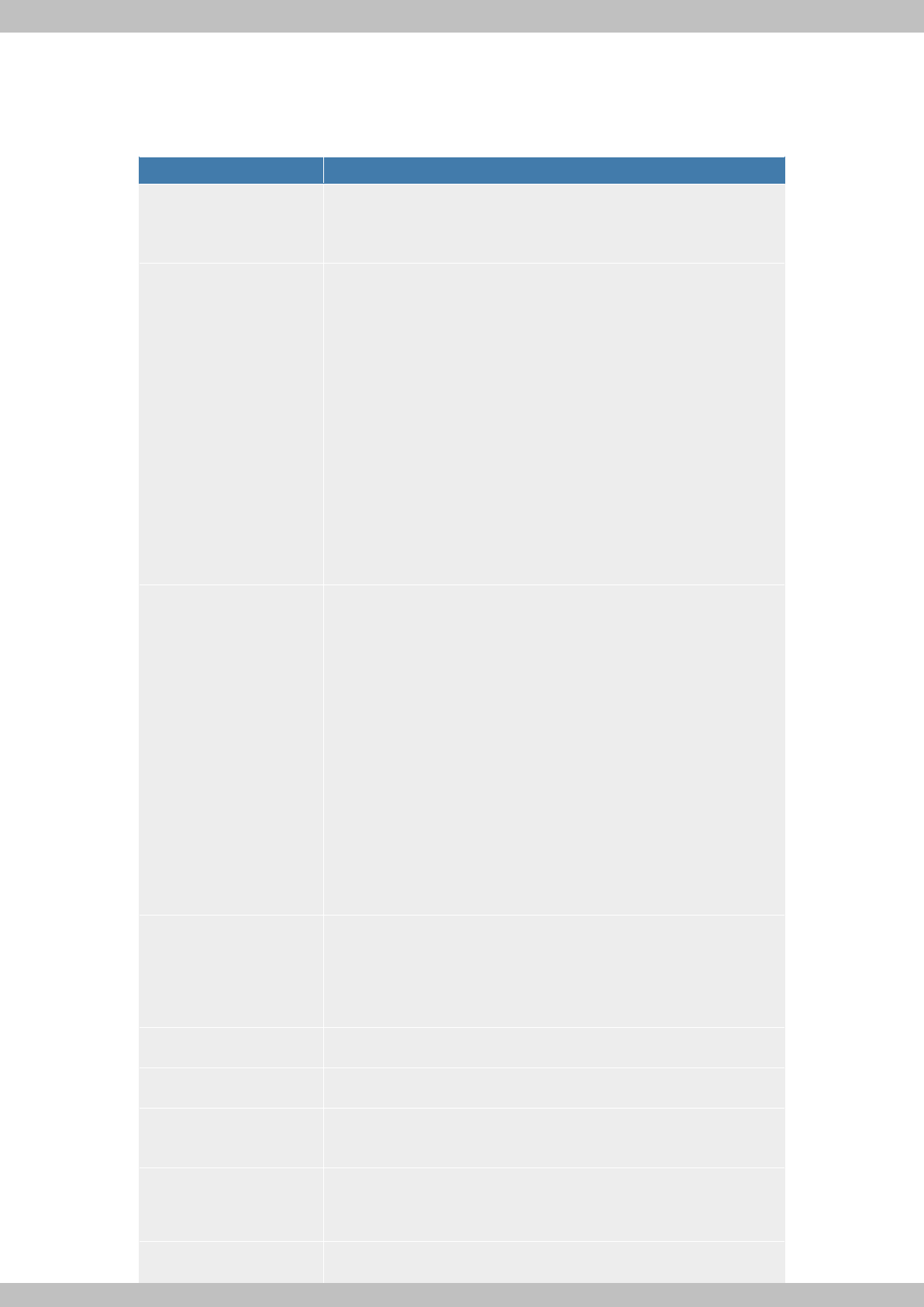
Das Menü WAN->Internet + Einwählen->PPPoE->Neu besteht aus folgenden Feldern:
Felder im Menü Basisparameter
Feld Beschreibung
Beschreibung Geben Sie einen beliebigen Namen ein, um den PPPoE-Partner eindeu-
tig zu benennen. In diesem Feld darf das erste Zeichen keine Zahl sein.
Sonderzeichen und Umlaute dürfen ebenfalls nicht verwendet werden.
PPPoE-Modus Wählen Sie aus, ob Sie eine Standard-Internetverbindung über PPPoE (
() nutzen oder ob Ihr Internetzugang über mehrere Schnittstel-
len aufgebaut werden soll ( / 1+ :3&). Wählen Sie /
1+ :3&, so können Sie mehrere DSL-Verbindungen eines
Providers über PPP als statische Bündel koppeln, um mehr Bandbreite
zu erhalten. Jede dieser DSL-Verbindungen sollte dafür eine separate
Ethernet-Verbindung nutzen. Aktuell ist bei vielen Providern die Funktion
PPPoE Multilink erst in Vorbereitung.
Wir empfehlen Ihnen, für PPPoE Multilink den Ethernet Switch Ihres Ge-
räts im Split-Port-Modus zu betreiben und für jede PPPoE-Verbindung ei-
ne eigene Ethernet-Schnittstelle zu benutzen, z. B. ,.
Wenn Sie für PPPoE Multilink zusätzlich ein externes Modem benutzen
wollen, müssen Sie den Ethernet-Switch Ihres Geräts im Split-
Port-Modus betreiben.
PPPoE-Ether-
net-Schnittstelle
Nur für PPPoE-Modus =(
Wählen Sie die Ethernet-Schnittstelle aus, die für eine Standard-PP-
PoE-Verbindung vorgegeben wird.
Bei Verwendung eines externen DSL-Modems, wählen Sie hier den
Ethernet-Port aus, an dem das Modem angeschlossen ist.
Bei Verwendung des internen DSL-Modems, wählen Sie hier die in
WAN->ATM->Profile->Neu für diese Verbindung konfigurierte EthoA-
Schnittstelle aus.
Wählen Sie den Wert -3,+ um den automatischen VDSL-
/ADSL-Modus zu unterstützen. In diesem Modus wird die Schnittstelle für
der Internetzugang automatisch gewählt. Achten Sie darauf, dass für
einen ADSL-Zugang im Menü ATM eine Schnittstelle angelegt sein
muss, für einen VDSL-Zugang ist dies nicht notwendig.
PPPoE-Schnittstelle für
Mehrfachlink
Nur für PPPoE-Modus=/ 1+ :3&
Wählen Sie alle Schnittstellen aus, die Sie für Ihre Internetverbindung
nutzen wollen. Klicken Sie die Hinzufügen-Schaltfläche, um weitere Ein-
träge anzulegen.
Benutzername Geben Sie den Benutzernamen ein.
Passwort Geben Sie das Passwort ein.
VLAN Einige Internet Service Provider erfordern eine VLAN-ID. Aktivieren Sie
diese Funktion, um unter VLAN-ID einen Wert eingeben zu können.
VLAN-ID Nur wenn VLAN aktiviert ist.
Geben Sie die VLAN-ID ein, die Sie von Ihrem Provider erhalten haben.
Immer aktiv Wählen Sie aus, ob die Schnittstelle immer aktiv sein soll.
bintec elmeg GmbH 13 WAN
Digitalisierungsbox Standard 149
Termékspecifikációk
| Márka: | Telekom |
| Kategória: | Vegyes - Egyéb |
| Modell: | Digitalisierungsbox Standard |
Szüksége van segítségre?
Ha segítségre van szüksége Telekom Digitalisierungsbox Standard, tegyen fel kérdést alább, és más felhasználók válaszolnak Önnek
Útmutatók Vegyes - Egyéb Telekom

22 Augusztus 2024

22 Augusztus 2024

22 Augusztus 2024

22 Augusztus 2024

21 Augusztus 2024

21 Augusztus 2024

21 Augusztus 2024

21 Augusztus 2024

21 Augusztus 2024

21 Augusztus 2024
Útmutatók Vegyes - Egyéb
- Vegyes - Egyéb Samsung
- Vegyes - Egyéb Sharkoon
- Vegyes - Egyéb Pioneer
- Vegyes - Egyéb Apple
- Vegyes - Egyéb Medion
- Vegyes - Egyéb Roland
- Vegyes - Egyéb Digitus
- Vegyes - Egyéb TRENDnet
- Vegyes - Egyéb Dell
- Vegyes - Egyéb Lancom
- Vegyes - Egyéb Synology
- Vegyes - Egyéb Draytek
- Vegyes - Egyéb ZyXEL
- Vegyes - Egyéb Logitech
- Vegyes - Egyéb Power Dynamics
- Vegyes - Egyéb Devolo
- Vegyes - Egyéb Ewent
- Vegyes - Egyéb Albrecht
- Vegyes - Egyéb Gembird
- Vegyes - Egyéb Suunto
- Vegyes - Egyéb APC
- Vegyes - Egyéb EnGenius
- Vegyes - Egyéb Alesis
- Vegyes - Egyéb Western Digital
- Vegyes - Egyéb D-Link
- Vegyes - Egyéb Razer
- Vegyes - Egyéb Trust
- Vegyes - Egyéb Telestar
- Vegyes - Egyéb Franklin
- Vegyes - Egyéb Ketron
- Vegyes - Egyéb Linksys
- Vegyes - Egyéb Sitecom
- Vegyes - Egyéb Newstar
- Vegyes - Egyéb Allnet
- Vegyes - Egyéb Allied Telesis
- Vegyes - Egyéb Eminent
- Vegyes - Egyéb Trekstor
- Vegyes - Egyéb Maxdata
- Vegyes - Egyéb DeLock
- Vegyes - Egyéb KPN
- Vegyes - Egyéb Audiosonic
- Vegyes - Egyéb Envivo
- Vegyes - Egyéb LevelOne
- Vegyes - Egyéb Fantec
- Vegyes - Egyéb Zagg
- Vegyes - Egyéb Veho
- Vegyes - Egyéb Genexis
- Vegyes - Egyéb Saitek
- Vegyes - Egyéb Mad Catz
- Vegyes - Egyéb Storage Options
- Vegyes - Egyéb SIM
- Vegyes - Egyéb Griffin
- Vegyes - Egyéb Ebode
- Vegyes - Egyéb Online
- Vegyes - Egyéb Minix
- Vegyes - Egyéb ISY
- Vegyes - Egyéb Solcon
- Vegyes - Egyéb Soundlogic
- Vegyes - Egyéb Konig Electronic
- Vegyes - Egyéb Wyse - Dell
- Vegyes - Egyéb Rion
Legújabb útmutatók Vegyes - Egyéb

2 Április 2025

28 Március 2025

15 Január 2025

15 Január 2025

5 Október 2024

26 Szeptember 2024

22 Szeptember 2024

18 Szeptember 2024

17 Szeptember 2024

17 Szeptember 2024